Page 1

AXIS 2400+/AXIS 2401+
ユーザーズマニュ アル
2003 年 10 月発行 第 1 版
アクシスコミュニケーションズ株式会社
R1.1
Page 2
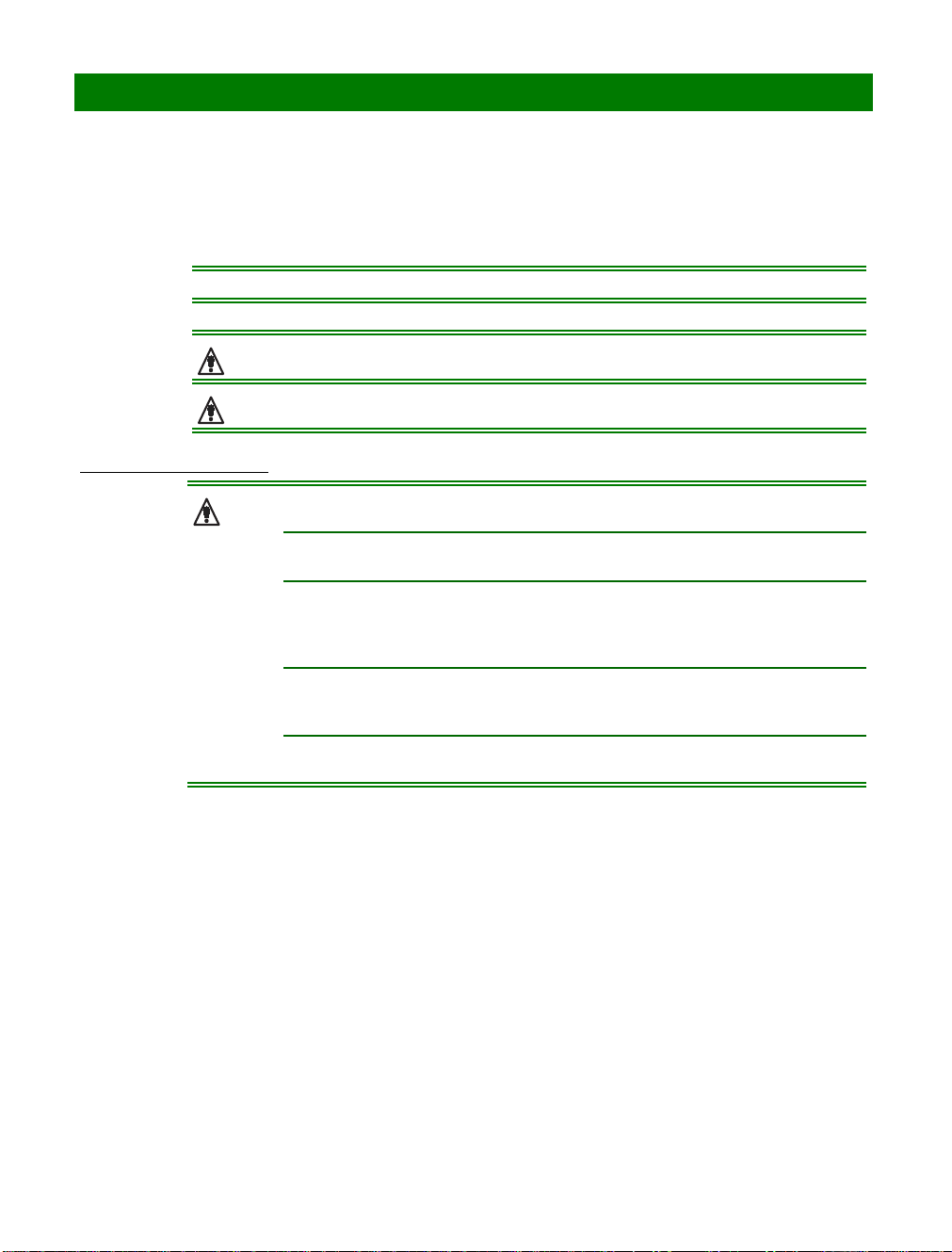
2
安全のために
本製品を 安全にご 利用頂 く ために、 以下 の 事項 を必ず守って く だ さ い。 こ れ らの事項が守
ら れていない場合、 感電、 けが、 火災、 故障な ど の原因にな り ます。
表示の意味は以下の と お り です。 内容を よ く 理解 し てか ら 本文 を お読み く だ さ い。
警告 !
重要 :
警告
注意
異常時の処理に ついて
警告
データ の消失やお使いの機器への損害 を避け る た めに注意 し て読む必要があ り ま す。
操作上の損害 を避け る た めに注意 し て読 む必要があ り ま す。
こ の 表示 の 注意事 項 を守 ら な い と 、火災、感電な どに よ り 死亡や大 け が な ど 人身事故
の原因 と な り ま す。
こ の表示の注意事項を守 ら ない と 、感電やその他の事故に よ り け が を し た り 、デー タ
や通信の消失、物的損害の発生す る 可能性があ り ま す。
万一、内部に水な ど が入 っ た場合は、電源ア ダ プ タ本体を コ ン セ ン ト か ら 抜い て販売店
にご連絡 く だ さ い。そのま ま 使用す る と 火災、感電、故障の原因 と な り ます。
万一、内部に異物が入っ た場合は、電源ア ダ プ タ 本体 を コ ンセン ト か ら 抜いて販売店に
ご連絡 く だ さ い。その ま ま 使用す る と 火災、感電、故障の原因 と な り ま す。
万一、煙が出てい る 、異臭が す る な ど の異常状態の ま ま 使用す る と 火災、感電、故障の原
因 と な り ま す 。す ぐ に 電 源 ア ダ プ タ 本 体 を コ ン セ ン ト か ら 抜 き 、煙 が 出 な く な る の を 確
認し て販売店に修理 を ご依頼 く だ さ い。お客様に よ る 修理は危険で す か ら 絶対に おや
めください。
万一、本装置を 落 と し た り 、ケース を破損 し た 場合は、電源 ア ダ プ タ 本体を コ ン セ ン ト
か ら 抜い て、販売店に ご連絡 く だ さ い。そ の ま ま 使用す る と 火災、感電、故障の原因 と な
ります。
電源コー ド が痛 ん だ ら (芯線の露出、断線な ど)販売店に交換 を ご 依頼 く だ さ い。そのま
ま使用する と 火災・感電の原因 と な り ま す。
Page 3
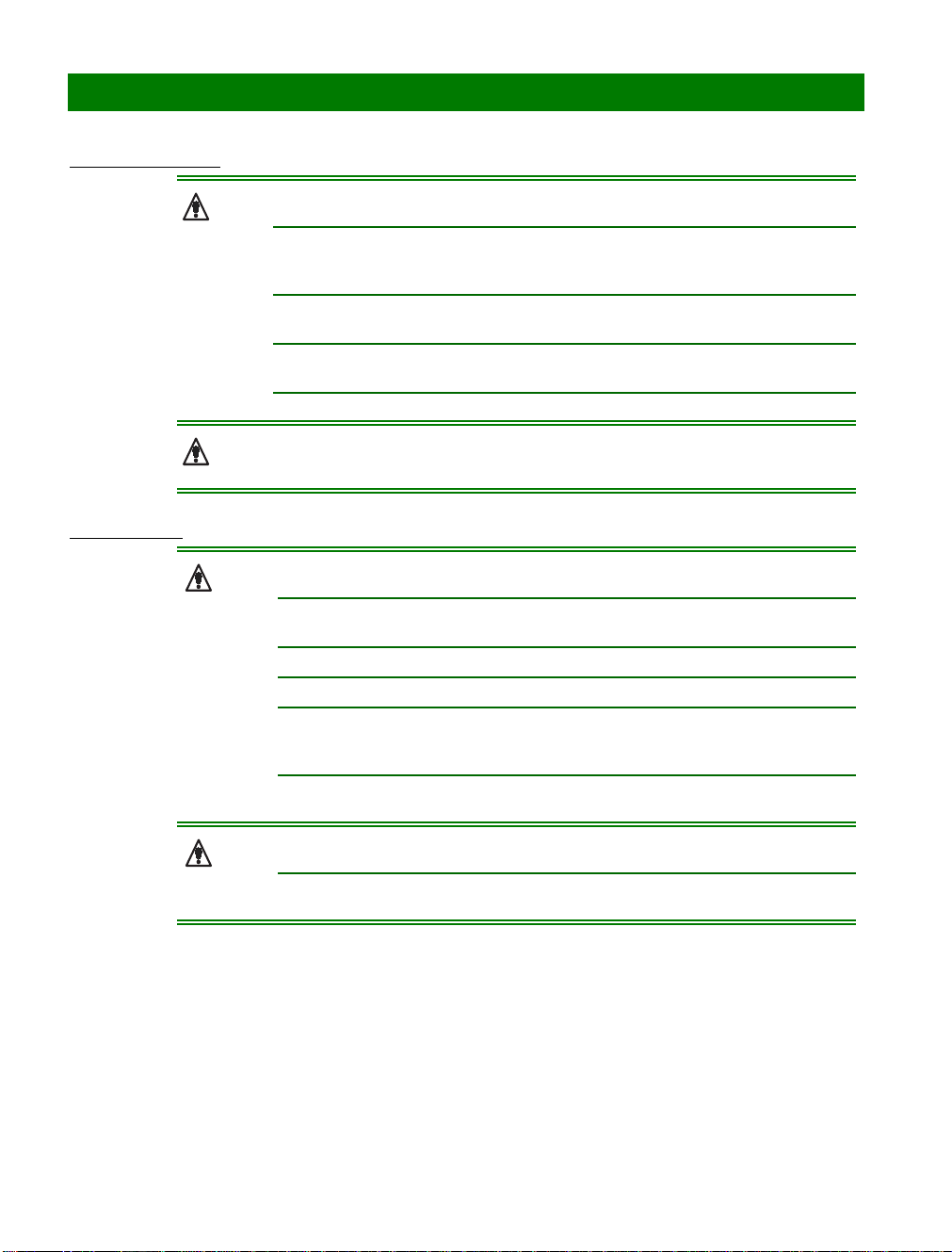
AXIS 2400+/2401+ ユーザーズマニ ュアル
取り扱いについて
3
電源について
警告
注意
警告
注意
本装置に水が入っ た り し ない よ う 、また ぬ ら さ な い よ う に ご注意 く だ さ い。火災、感電、
故障の原因 と な り ま す。
本装置の上や近 く に花びん、植木鉢、コ ッ プ、化粧品、薬品や水な ど の入っ た容器 ま たは
小 さ な金属物 を 置か な いで く だ さ い。こ ぼれ た り 中 に入っ た場合、火災、感電、故障の原
因とな り ます。
弊社の指示が な い限 り 、本装置を分解、改造 し な い で く だ さ い。火災、感電、故障の原因
となります。
弊社の指示が ない限 り 、本装置の ケー ス を 外 さ ないで く だ さ い。電源部や内部に 触 れ る
と 火傷、感電、故障 の原因 と な り ま す。
ぬれた手で本 装置 を 操作 し ないで く だ さ い。火災、感電、故障 の原因 と な り ます。
移動 さ せ る 場合は、電源 ア ダプ タ を コ ン セ ン ト か ら 抜 き 、回線 コ ー ド な ど外部の接続線
を はず し た こ と を 確認の 上、行 っ て く だ さ い。コー ド が傷つ き 火災、感電の原因 と な る
ことがあります。
表示 さ れ た電源電圧以 外の電圧で使用 し な いで く だ さ い。火災、感電、故障の原因 と な
ります。
電源アダ プ タ は コ ン セ ン ト に確実に差し 込ん で く だ さ い。電源アダ プ タ (プ ラ グ)の刃
に金属な どが触れ る と 火災・感電の原因 と な り ま す。
ぬれた手で 電源 ア ダ プ タ を 抜 き 差 し し な いで く だ さ い。感電の原因 と な り ます。
タ コ 足配線は し な いで く だ さ い。火災、過熱の原因 と な り ま す。
電源 コ ー ド を 傷つけ た り 、破損 し た り 、加工 し た り 、無理に ま げた り 、ね じ っ た り し な
い で く だ さ い 。重 い も の を の せ た り 、加 熱 し た り 、引 っ 張 っ た り す る と 電 源 コ ー ド が 破
損し 、火災、感電の原因に な り ます。
近 く に雷が 発 生 し た と き は、電源ア ダ プ タ や接続ケ ーブルな ど を 抜い て ご 使用をお控
え く だ さ い。雷に よ っ ては火災、感電、故障の原因 と な り ま す。
電源ア ダ プ タ を 抜 く と き は、必ず電源ア ダ プ タ 本体 を 持 ってぬいてく ださい。電源
コー ド を引 っ 張 る と コ ー ド が傷ついて 火災、感電の原因 と な る こ と が あ り ます。
電源 コ ー ド を熱器具 に近付けないで く ださ い。コー ド の被覆が溶 けて火災、感電の原
因となる こ とがあ ります。
Page 4
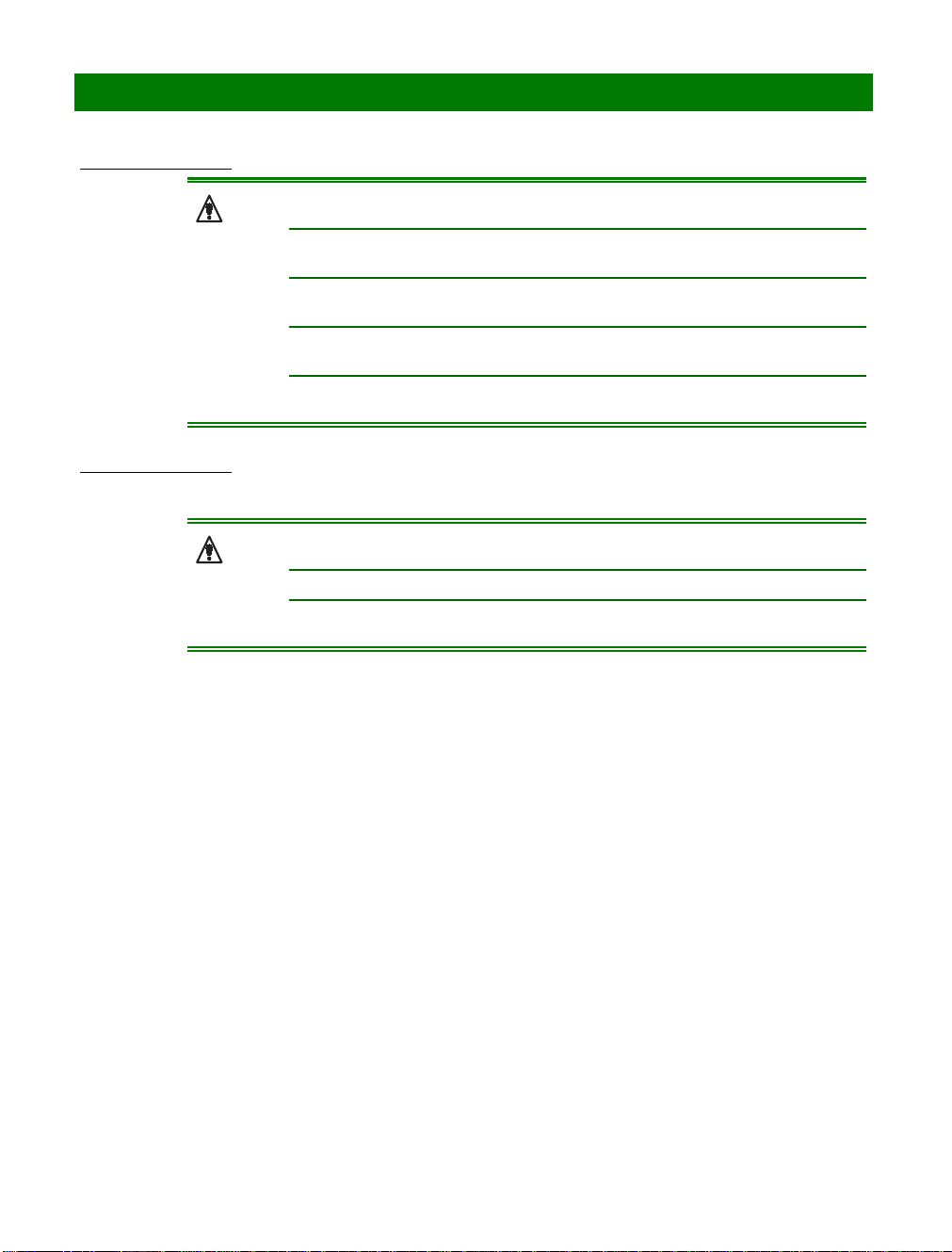
4
設置場所について
お手入れについて
お手入れの際は安全のために電源アダプタをコンセントから抜いて行ってください。
注意
注意
直射日光の当 たる とこ ろや温度の 高いと ころに置かな いで く だ さ い。内部の温度が上
が り 、火災の原因 と な る こ と が あ り ます。
湿気やほ こりの多い場所に置か ないで く だ さ い。火災、感電、故障の原因 と な る こ と が
あります。
調理台や加湿器のそ ばなど油煙や湯気があたる よ う な場所 には置かないで く だ さ い。
火災、感電、故障の原因 と な る こ と があ り ま す。
ぐらついた台の上や傾いた所など不安定 な場所に置か な いで く だ さ い。落ち たり、倒
れた り し て、けがの原因と な る こ と があ り ます。
振動、衝撃 の多い場所に置かな いで く だ さ い。落ち たり、倒れた り し て、けがの原因 と
なるこ とがあ ります。
アルコ ール、ベ ン ジ ン、シ ン ナーな ど、揮発性 の も のは使わ ないで く だ さ い。変色、変
形、変質や故障の原因 と な り ま す。
静電気集塵型化学ぞ うきんは絶対に使わ ないで く だ さ い。故障の原因 と な り ます。
年に一度は電源コ ー ド を抜 き 、プラ グお よ び コ ン セン ト に付着 しているゴミ、ホ コ リ
等を 取 り 除いて く だ さ い。
Page 5
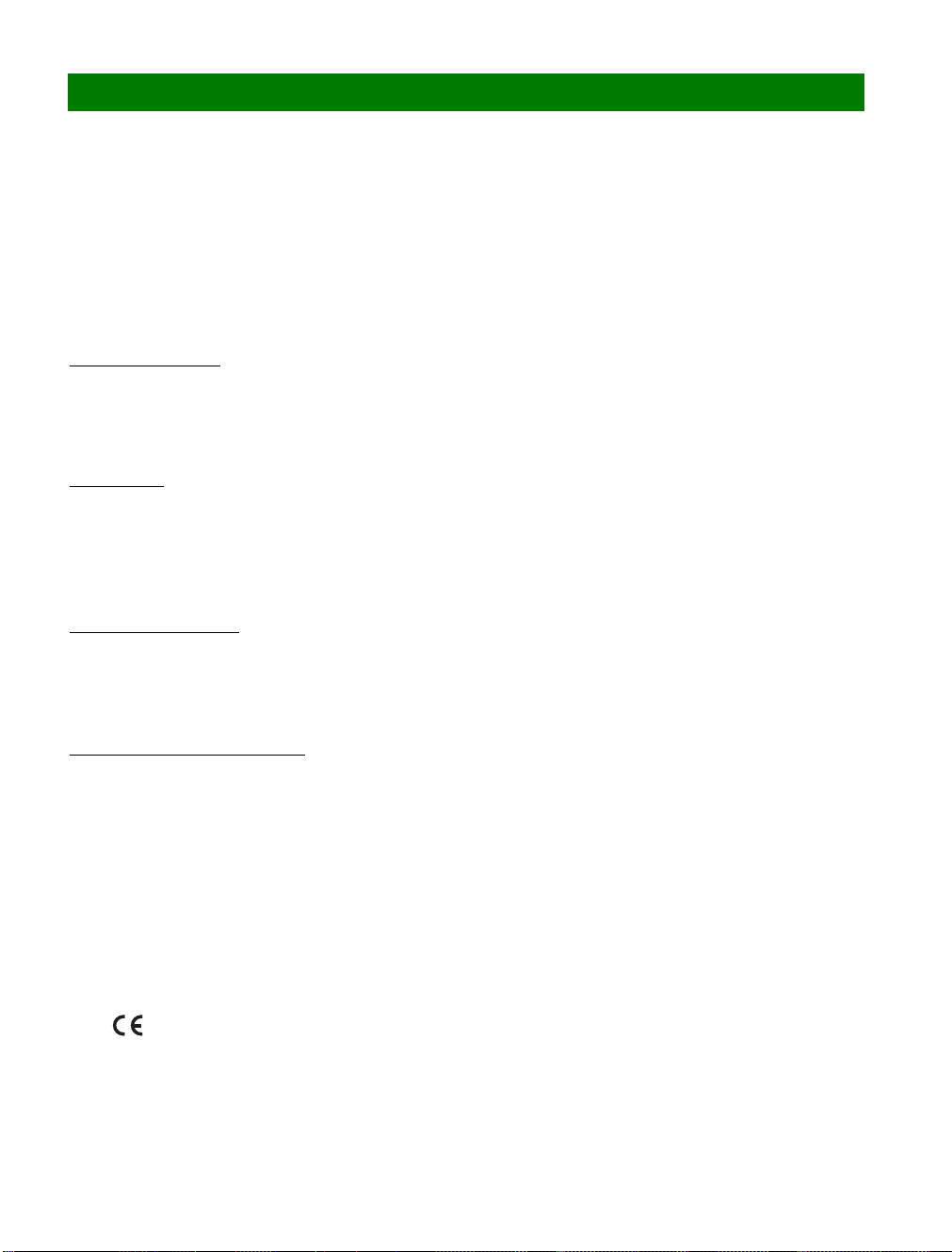
AXIS 2400+/2401+ ユーザーズマニ ュアル
このマニュ アルについて
このマニュ アルは、 製品ソフト ウェア(ファームウェア) バージョン 3.01 以降 を 搭載 した
AXIS 2400+/2401+ ビ デオサーバ (以下、 ビデオサーバ)をご利用の管理者またはユ ーザを
対象 としています。このマニ ュ アルには、 お使いのネ ットワー ク 上で ビ デオサーバの設定、
管理を行 う ための手順が含 まれています。
必要に応 じて、 内容を更新したマニュ アルをア クシスコミュニケーション ズ株式会社(以
下、 Axis)のホームページで公開する こ と があ り ます。
法律上の注意事項
カメラによ る監視は法律によ って禁止されている場合があり 、 その内容は国によって異な
り ます。 本製品を 監視用途でご利用になる前に、 ご利用頂 く 地域 の法律を確認し て く だ さ
い。
知的所有権
Axis Communications AB は、 こ のマニ ュ アルに記載されている製品で具体化さ れた技術に
関連する 知的所有権 を保有 しています。 これらの知的所有権は、 米国またはその他の国に
おいて、 1 つま たは複数の追加特許、または特許申請中のア プ リ ケーションを含んでい る
ことがあります。
電波に関 す る 適合性
5
日本 - この装置は、 情報処理装置等電波障害自主規制協議会 (VCCI)の基準に基づ く ク ラス A 情
報装置です。 こ の 装置 を 家庭環境 で使用する と 電波妨害を引き起 こすことがあります。 こ
の場合には使用者が適切な対策を 講ずる よ う 要求される こ と があ り ます。
電波に関 す る 適合性 (EMC)
This equipment generates, uses, and can radiate radio frequency energy, and if not installed and used
in accordance with the instruction manual, may cause interference to radio communicatoins.
Shielded cables should be used to ensure compliance with EMC standards. If the I/O terminal block
connector is used, a ferrite core, e.g. Axis part no.20224, should be fitted around the wires in order to
ensure compliance with EMC standards.
米国 - This equipment has been tested and found to comply with the limits for a Class A computing device
pursuant to Subpart B of Part 15 FCC rules, which are designed to provide reasonable protection
against such interference when operated in a commercial environment. Operation of this equipment
in a residential area is likely to cause interference, in shich case the user at his/her own expense will
be required to take whatever measures may be required to correct the interference.
欧州 - This digital equipment fulfills the requirements for radiated emission according to limit B of
EN55022/1994, and the requirements for mimmunity according to EN55024/1998 residential,
commercial and light industry.
Page 6
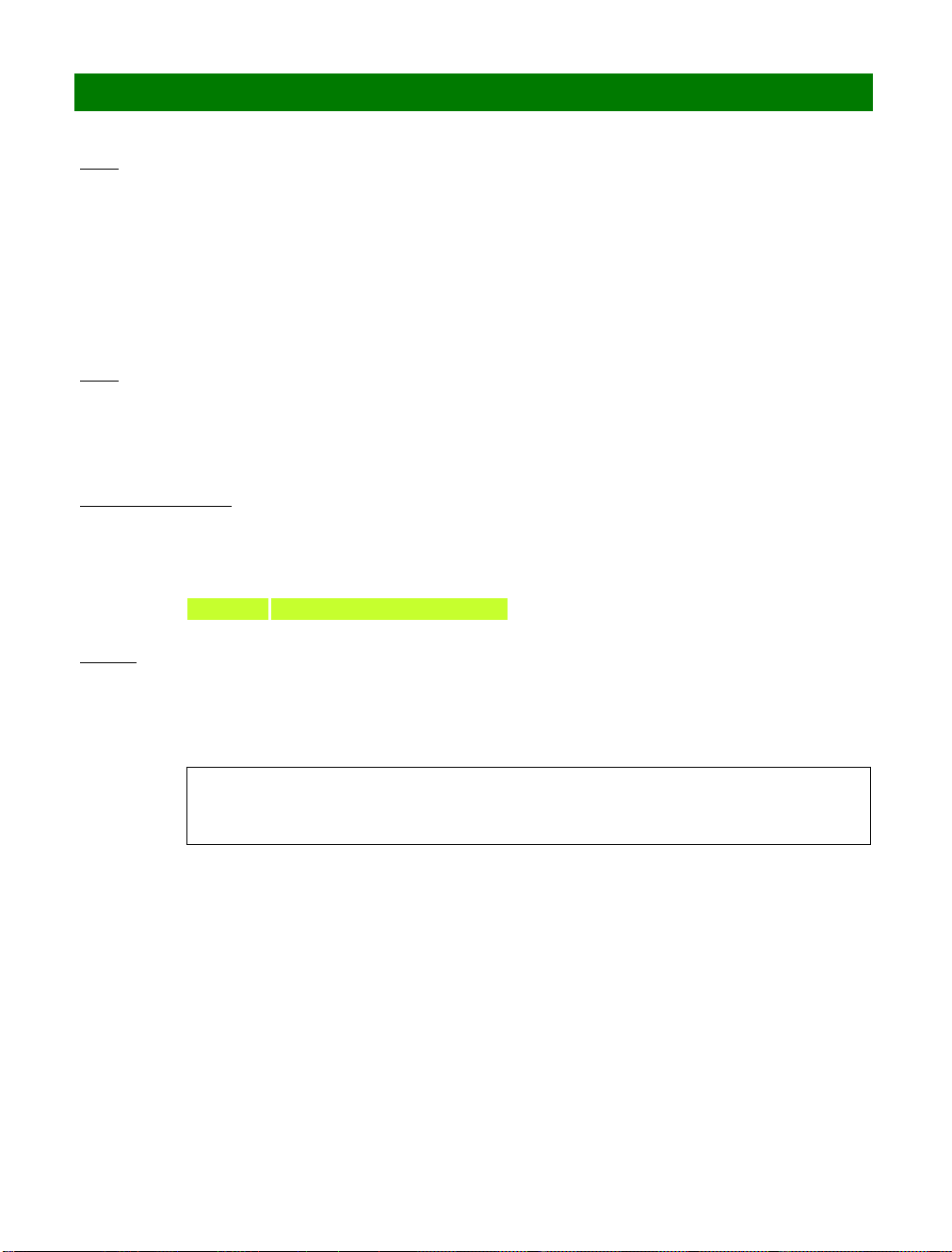
6
責任
商標
サポー ト サービス
Axis は、 こ の マニ ュ アルの技術的、 印刷上の誤 りについて、 一切の責任 を負いません。 ま
た Axis は、 予告な く 製品やマニュ アルの記載内容に対 し て変更、修正 を行 う こ と があ り 、
将来にわたるいかなる約束を表明する ものではあ り ません。 Axis は、 Axis 製品お よ び ソフ
ト ウェアの使用の結果に生じ た、 偶発的な 損害お よび間接的 な 損害、 ま た こ れ ら に付随す
る事業上の利益の損失、 データ の喪失、 その他使用に起因し て生じ るいかなる損害に対し
ても責任を負いません。 Axis は、 こ のマニ ュ アルに含まれる記述、製品の商業価値および
製品の特定用途に対する 適合性について、 明示的 ま た黙示的な保証 を一切いた し ま せん。
Acrobat、 Adobe、 Microsoft、 Windows、 WWW は各社の登録商標です。 Java およびすべ ての
Java 関連の商標およびロゴは、米国およびその他の国における 米国 Sun Microsystems Inc. の
商標または登録商標です。
イ ンターネ ッ ト が ご 利用 に なれ る 場合は、 技術サポ ート情報、 更新 された製品ソフ ト ウェ
ア(ファームウェア)、 ユーティ リティソフト ウェア、 会社情報など、 下記のア ド レ スか ら
ご覧頂け ま す。
WWW: http://www.axiscom.co.jp/
その他
このマニュ アルの制作には細心の注意を払 っており ますが、 不正確な記述や脱落、 乱丁ま
たは落丁 を見つけ ら れた場合は、 info@axiscom.co.jp までご連絡 く ださい。
AXIS 2400+/2401+ ユーザーズマニュアル 第 1 版
Copyright © アクシスコミュニケーションズ株式会社、 2003 2003 年 10 月発行
Page 7
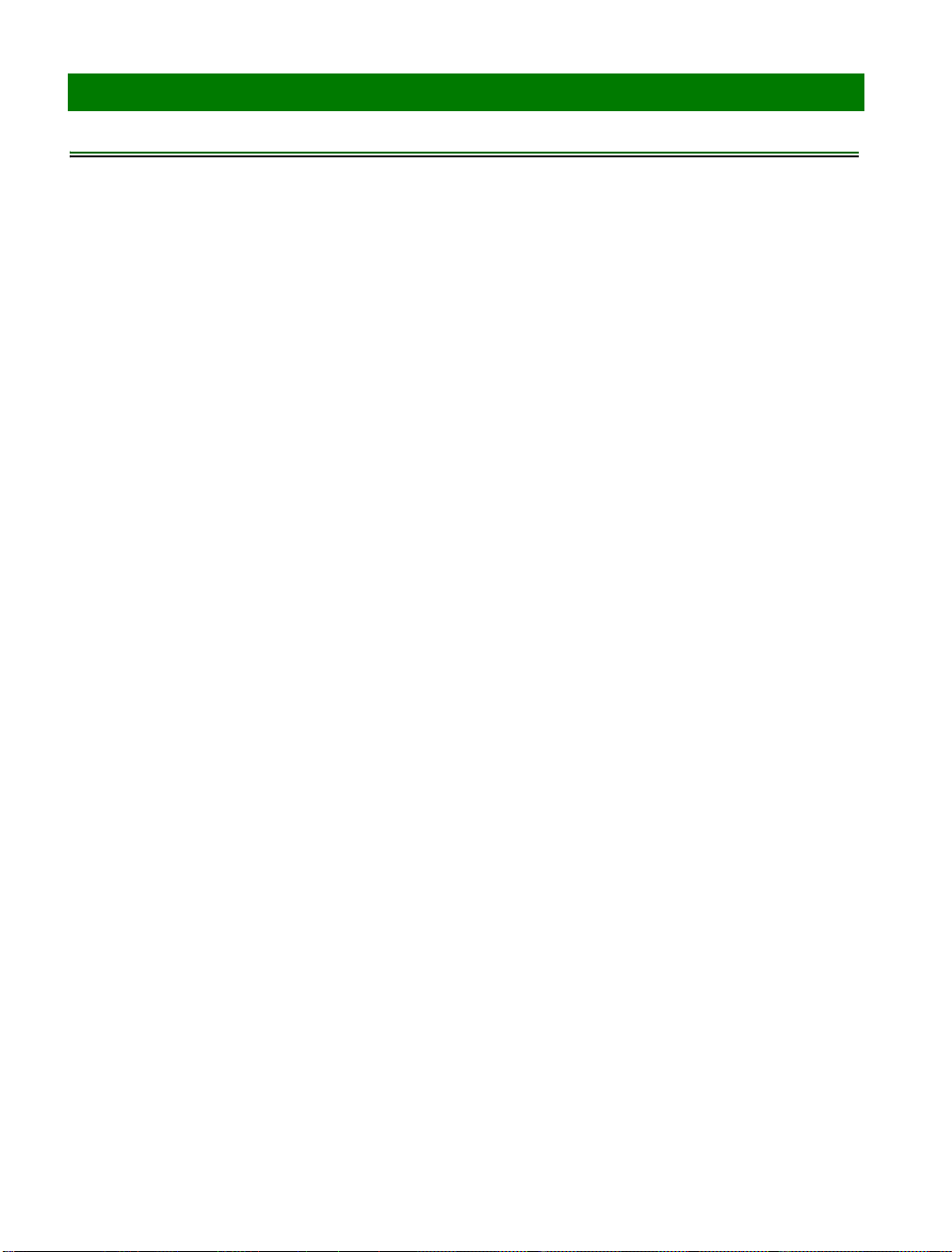
AXIS 2400+/2401+ ユーザーズマニ ュアル
目次
機能 と 名称 . . . . . . . . . . . . . . . . . . . . . . . . . . . . . . . . . . . . . . . . . . . . . . . . . . . . . . . . 9
7
AXIS 2400+
AXIS 2401+
AXIS 2400+/2401+
ハー ド ウ ェ アの開梱 と 検査 . . . . . . . . . . . . . . . . . . . . . . . . . . . . . . . . . . . . . . . . . . . 11
ネッ トワークにインス トールする . . . . . . . . . . . . . . . . . . . . . . . . . . . . . . . . . . . . . 12
イ ン ス ト ール結果 を 確認する . . . . . . . . . . . . . . . . . . . . . . . . . . . . . . . . . . . . . 14
ビデオサーバを設定する . . . . . . . . . . . . . . . . . . . . . . . . . . . . . . . . . . . . . . . . . . . . 15
フロントパネル . . . . . . . . . . . . . . . . . . . . . . . . . . . . . . . . . . . . . . . 9
フロントパネル . . . . . . . . . . . . . . . . . . . . . . . . . . . . . . . . . . . . . . 10
リアパネル . . . . . . . . . . . . . . . . . . . . . . . . . . . . . . . . . . . . 11
Administration Tools . . . . . . . . . . . . . . . . . . . . . . . . . . . . . . . . . . . . . . . . . . . . . . 15
アプ リ ケーシ ョ ンの設計 . . . . . . . . . . . . . . . . . . . . . . . . . . . . . . . . . . . . . . . . . 18
ビデオサーバの設定 . . . . . . . . . . . . . . . . . . . . . . . . . . . . . . . . . . . . . . . . . . . . . 19
ネッ トワーク . . . . . . . . . . . . . . . . . . . . . . . . . . . . . . . . . . . . . . . . . . . . . . . . . . . 22
動的に割 り 当て ら れた IP ア ド レ スの通知 . . . . . . . . . . . . . . . . . . . . . . . . . . 23
ビデオ設定 . . . . . . . . . . . . . . . . . . . . . . . . . . . . . . . . . . . . . . . . . . . . . . . . . . . . . 24
シリアルポートの設定 . . . . . . . . . . . . . . . . . . . . . . . . . . . . . . . . . . . . . . . . . . . 26
パン / チル ト デバイ スの設定 . . . . . . . . . . . . . . . . . . . . . . . . . . . . . . . . . . . . . 28
モデムの設定 . . . . . . . . . . . . . . . . . . . . . . . . . . . . . . . . . . . . . . . . . . . . . . . . . . . 29
工場出荷時のデ フ ォル ト 設定に戻す . . . . . . . . . . . . . . . . . . . . . . . . . . . . . . 30
ビデオサーバを利用する . . . . . . . . . . . . . . . . . . . . . . . . . . . . . . . . . . . . . . . . . . . . 31
画像にア ク セスする . . . . . . . . . . . . . . . . . . . . . . . . . . . . . . . . . . . . . . . . . . . . . 31
ビデオ ソ ー スの位置制御 . . . . . . . . . . . . . . . . . . . . . . . . . . . . . . . . . . . . . . . . . 33
AXIS 2191
付録 A その他の IP ア ド レ スの設定方法 . . . . . . . . . . . . . . . . . . . . . . . . . . . . . . . . 43
オーデ ィ オモ ジ ュ ール . . . . . . . . . . . . . . . . . . . . . . . . . . . . . . . . . . . . . . 34
機能 と 名称 . . . . . . . . . . . . . . . . . . . . . . . . . . . . . . . . . . . . . . . . . . . . . . . . . . . . . 35
AXIS 2191
AXIS 2191
高度な設定 . . . . . . . . . . . . . . . . . . . . . . . . . . . . . . . . . . . . . . . . . . . . . . . . . . . . . 38
AXIS 2191
音声モ ー ド について . . . . . . . . . . . . . . . . . . . . . . . . . . . . . . . . . . . . . . . . . . . . . 39
トラブルシューティング . . . . . . . . . . . . . . . . . . . . . . . . . . . . . . . . . . . . . . . . . 40
UNIX
Macintosh
をセ ッ ト ア ップする . . . . . . . . . . . . . . . . . . . . . . . . . . . . . . . . . . . . 36
を設定する . . . . . . . . . . . . . . . . . . . . . . . . . . . . . . . . . . . . . . . . . . . . 37
とビデオサーバを利用する . . . . . . . . . . . . . . . . . . . . . . . . . . . . . 39
環境で IP アドレスを設定する . . . . . . . . . . . . . . . . . . . . . . . . . . . . . . . 43
環境で IP アドレスを設定する . . . . . . . . . . . . . . . . . . . . . . . . . . . 44
Page 8
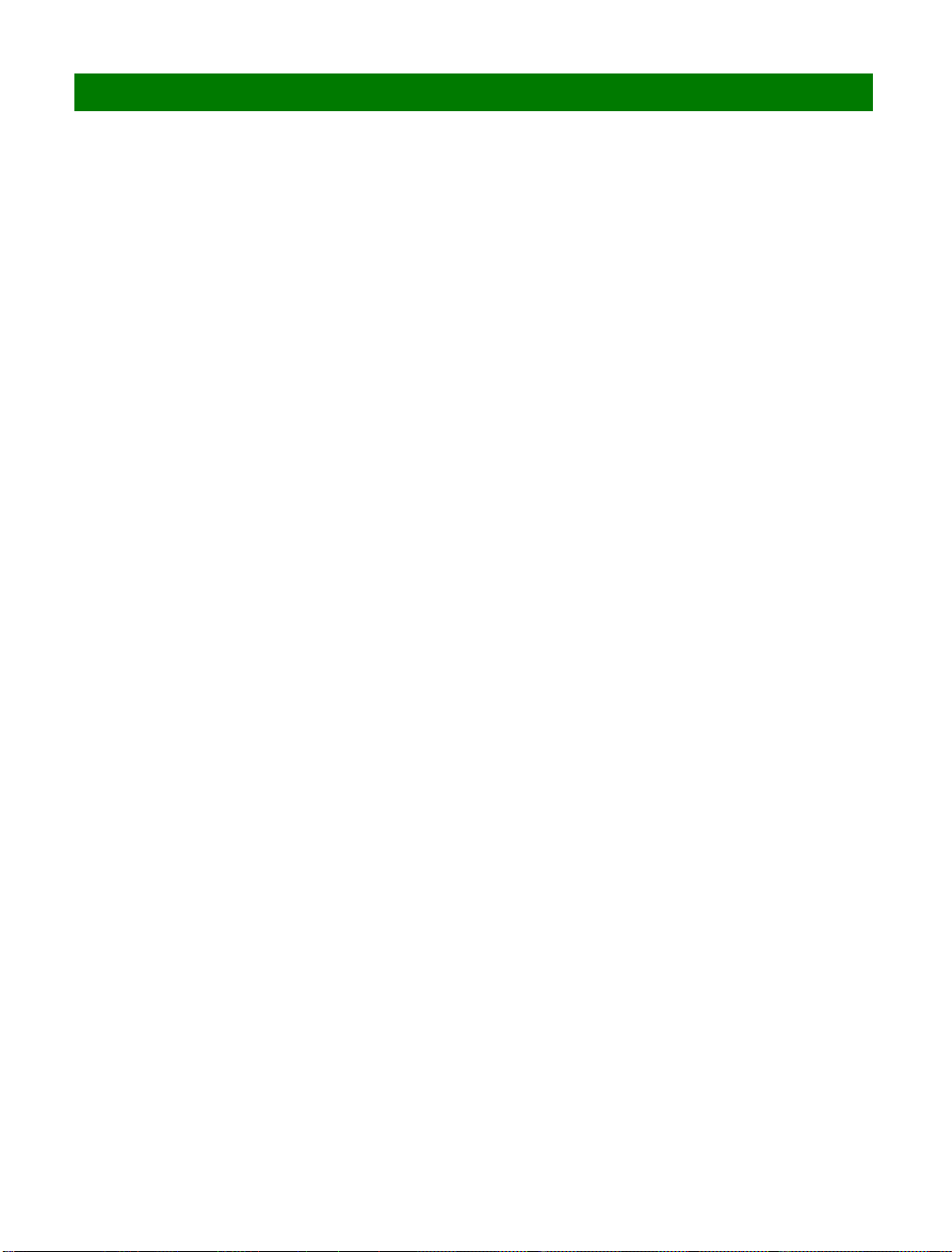
8
付録 B ウィザード . . . . . . . . . . . . . . . . . . . . . . . . . . . . . . . . . . . . . . . . . . . . . . . . 45
Installation Wizard . . . . . . . . . . . . . . . . . . . . . . . . . . . . . . . . . . . . . . . . . . . . . . . 45
Application Wizard . . . . . . . . . . . . . . . . . . . . . . . . . . . . . . . . . . . . . . . . . . . . . . . 49
付録 C トラブルシューティング . . . . . . . . . . . . . . . . . . . . . . . . . . . . . . . . . . . . . . 58
フ ァ ームウ ェ アの確認 . . . . . . . . . . . . . . . . . . . . . . . . . . . . . . . . . . . . . . . . . . . 58
サーバレ ポ ー ト . . . . . . . . . . . . . . . . . . . . . . . . . . . . . . . . . . . . . . . . . . . . . . . . . 58
ログフ ァ イル . . . . . . . . . . . . . . . . . . . . . . . . . . . . . . . . . . . . . . . . . . . . . . . . . . . 58
IP
アドレスに対して ping する . . . . . . . . . . . . . . . . . . . . . . . . . . . . . . . . . . . . 59
付録 D フ ァ ームウ ェ アの更新 . . . . . . . . . . . . . . . . . . . . . . . . . . . . . . . . . . . . . . . 62
更新さ れた フ ァームウ ェ ア を入手する . . . . . . . . . . . . . . . . . . . . . . . . . . . . 62
ファームウェアを更新する . . . . . . . . . . . . . . . . . . . . . . . . . . . . . . . . . . . . . . . 62
付録 E RS-232 インターフェイス . . . . . . . . . . . . . . . . . . . . . . . . . . . . . . . . . . . . . 64
パン / チル ト デバイスを 接続する . . . . . . . . . . . . . . . . . . . . . . . . . . . . . . . . . 65
付録 F I/O ター ミナルブロッ ク . . . . . . . . . . . . . . . . . . . . . . . . . . . . . . . . . . . . . . . 66
制御と 監視 . . . . . . . . . . . . . . . . . . . . . . . . . . . . . . . . . . . . . . . . . . . . . . . . . . . . . 68
付録 G 保証とサポートについて . . . . . . . . . . . . . . . . . . . . . . . . . . . . . . . . . . . . . . 70
保証 . . . . . . . . . . . . . . . . . . . . . . . . . . . . . . . . . . . . . . . . . . . . . . . . . . . . . . . . . . . 70
技術サポー ト . . . . . . . . . . . . . . . . . . . . . . . . . . . . . . . . . . . . . . . . . . . . . . . . . . . 70
付録 H 技術仕様 . . . . . . . . . . . . . . . . . . . . . . . . . . . . . . . . . . . . . . . . . . . . . . . . . . 71
索引 . . . . . . . . . . . . . . . . . . . . . . . . . . . . . . . . . . . . . . . . . . . . . . . . . . . . . . . . . . . . . 74
Page 9
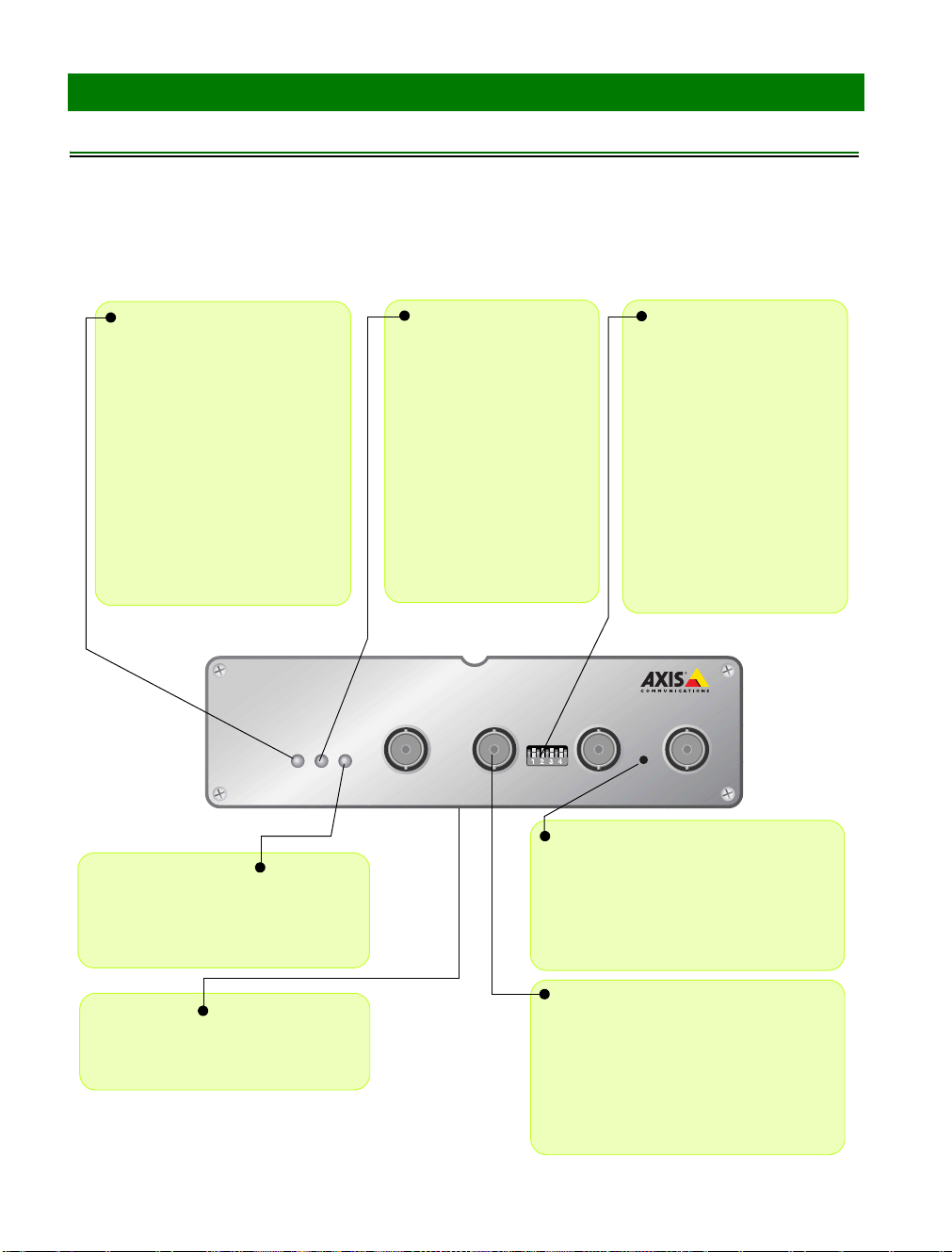
AXIS 2400+/2401+ ユーザーズマニ ュアル
機能と 名称
この章では、 AXIS 2400+/2401+ の イ ンデ ィ ケータおよびコネク タの位置について説明 します。
AXIS 2400+ フロントパネル
9
Status インディケータ
マル チカ ラーのイ ンデ ィ ケー タは、
AXIS 2400+ の動作 ス テータ ス を以
下の よ う に示 し ま す。
• 緑 - AXIS 2400+ の電源投入時 およ
びセルフ テス ト 時にオ レン ジ色で
点滅 し た後、 緑色 で点灯 し て AXIS
2400+
が正常に動作 し て い る こ と
を示し ます。
• 赤 - AXIS 2400+ に何 ら かの問題が
発生し た場合、 赤色で 点灯 し ます。
• 黄 - 工場出荷時のデフ ォル ト 設定に
リセッ ト している間、オレンジ色で
点滅し ま す。
AXIS 2400+ Video Server
STATUS
NETWORK
Power インディケータ
通常、 電源が 供給 されている間は点灯し
ています。 点灯 しない、 または点滅する
場合は、
AXIS 2400+ の外部電源に問題が
あります。
Network インディケータ
AXIS 2400+ の電源 を投入し
てセルフテストが終了する
と、 マ ルチカ ラーのイ ンデ ィ
ケータ が点滅 し、 ネ ットワ ー
ク と の接続状態 を以下の よ う
に示 し ま す。
• 黄 - 10Mbps イーサネッ ト ネ ッ
ト ワー ク に 接続。
• 緑 - 100Mbps ファーストイー
サネ ッ ト ネ ッ ト ワー ク に接
続。
• 赤 - ネッ トワークに接続され
ていない。
VIDEO 1 VIDEO 2 VIDEO 3 VIDEO 4
POWER
1 2 3 4
Ω75 ON
コント ロールボタン
AXIS 2400+ 本体の内側 に 収 められていま
す。 クリップを伸ば した先端などを差し込ん
で、
AXIS 2400+ を工場出荷時のデ フ ォ ルト
設定に戻すこ とができます。 詳 しくは、
ペー ジ 「工場出荷時のデ フ ォ ルト設定に 戻
す」 を 参照 して ください。
ディ ップスイッチ
各ビデオ入力に対応する ラ イ ン
終端抵抗を 設定 します。
2400+
の出荷時には、 すべての
ラ イ ン 終端抵抗が有効に設定 さ
れて い ま す。 つま り 、 デ ィ ップ
ス イ ッ チが
あります。
ON (下) の位置に
AXIS 2400+ を他の機器 と 並列
に接続する 場合は、 対応する
デ ィ ップスイ ッ チ を
に設定 して終端抵抗を無効にし
てください。終端抵抗の設定が
正 しく行われていない場合、 画
質が損な われます。
http://www.axis.com
OFF (上)
AXIS
30
シ リ アル番号
AXIS 2400+ の底面 ラ ベルに記載 されて
います。シリアル番号は、
物理ア ド レ スと同じになり ます。
AXIS 2400+ の
ビデオ入力
4 つのビ デオ入力 (VIDEO 1 ~ VIDEO 4)を
提供します。
各ビデオ入力は、 同軸
し て い ま す。 物理的 な 接続に は、
オー ム の同軸ビデ オ ケーブルを使用し ま す。
ケーブルの最大長は、
さめてください。
/BNC コ ネクタに対応
RG59、 75
250 メ ートル以内にお
Page 10
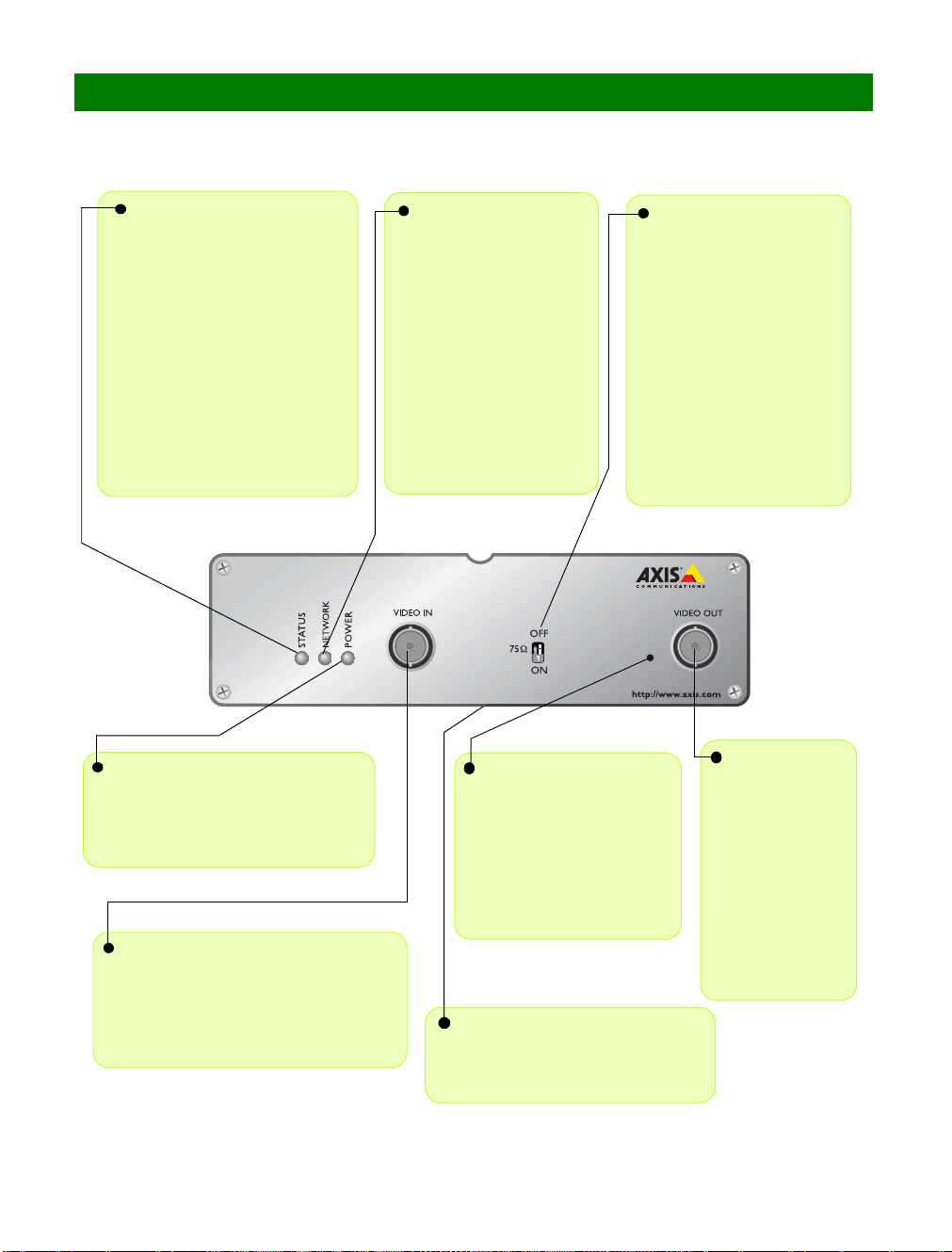
機能と 名称 10
AXIS 2401+ フロントパネル
Status インディケータ
マル チカ ラーのイ ンデ ィ ケー タは、
AXIS 2401+ の動作 ス テータ ス を以
下の よ う に示 し ま す。
• 緑 - AXIS 2401+ の電源投入時 およ
びセルフ テス ト 時にオ レン ジ色で
点滅 し た後、 緑色 で点灯 し て AXIS
2401+
が正常に動作 し て い る こ と
を示し ます。
• 赤 - AXIS 2401+ に何 ら かの問題が
発生し た場合、 赤色で 点灯 し ます。
• 黄 - 工場出荷時のデフ ォル ト 設定に
リセッ ト している間、オレンジ色で
点滅し ま す。
AXIS 2401+ Video Server
Network インディ ケータ
AXIS 2401+ の電源を投入し
てセルフテストが終了する
と、 マ ルチカラーのイ ンデ ィ
ケータ が点滅 し、 ネ ットワ ー
ク と の接続状態 を 以下の よ う
に示 し ま す。
• 黄- 10Mbps イーサネッ ト ネ ッ
ト ワー ク に接続。
• 緑 - 100Mbps ファーストイー
サネ ッ ト ネ ッ ト ワー クに接
続。
• 赤 - ネッ ト ワークに接続され
ていない。
ディップスイッチ
ビデオ入力に対応するラ イ ン 終
端抵抗を 設定 します。
の出荷時には、 ラ イ ン 終
2401+
端抵抗が有効に設定 されていま
す。 つ ま り 、 デ ィ ップスイ ッ チ
が
ON (下) の位置に あ り ま す。
AXIS
AXIS 2401+ を他の機器と 並列
に接続す る 場合は、 デ ィ ップス
イ ッ チ を
終端抵抗を無効 にして くださ
い。 終端抵抗の設定が正 しく行
われていない場合、 画質が損な
われます。
OFF (上) に設定 して
Power インディケータ
通常、 電源が 供給 されている間は点灯し
ています。 点灯 しない、 または点滅する
場合は、
AXIS 2401+ の外部電源に問題が
あります。
ビデオ入力
同軸 /BNC コ ネク タに対応する、 ビ デオソー
スを
1 つ提供 し ます。 物理的な接続には、
RG59、 75 オームの同軸ビデオケーブルを使
用し ます。 ケーブルの最大長は、
ル以内にお さ めて く だ さ い。
250 メ ート
コント ロールボタン
AXIS 2401+ 本体の内側に収め
られています。 クリップを伸ば
した先端 などを差し込んで、
AXIS 2401+ を工場出荷時のデ
フ ォ ルト設定 に 戻すこ とがで
きます。 詳しくは、
「工場出荷時のデフ ォ ルト設定
に戻す」 を参照してく ださい。
30 ページ
シリアル番号
AXIS 2401+ の底面 ラ ベルに記載 されて
います。シリアル番号は、
物理ア ド レ スと同じになり ます。
AXIS 2401+ の
ビデオ出力
ビ デ オ 入力端子 と 並
列に接続可能な ビ デ
オ出力端子 (ルー プ
スルー) を
します。外部モ ニ タ
と 直接接続す る こ と
ができ ま す。 こ の端
子 を利用す る場合
は、 デ ィ ップスイ ッ
チの設定 を
にして ください。
1 つ提供
OFF (上)
Page 11
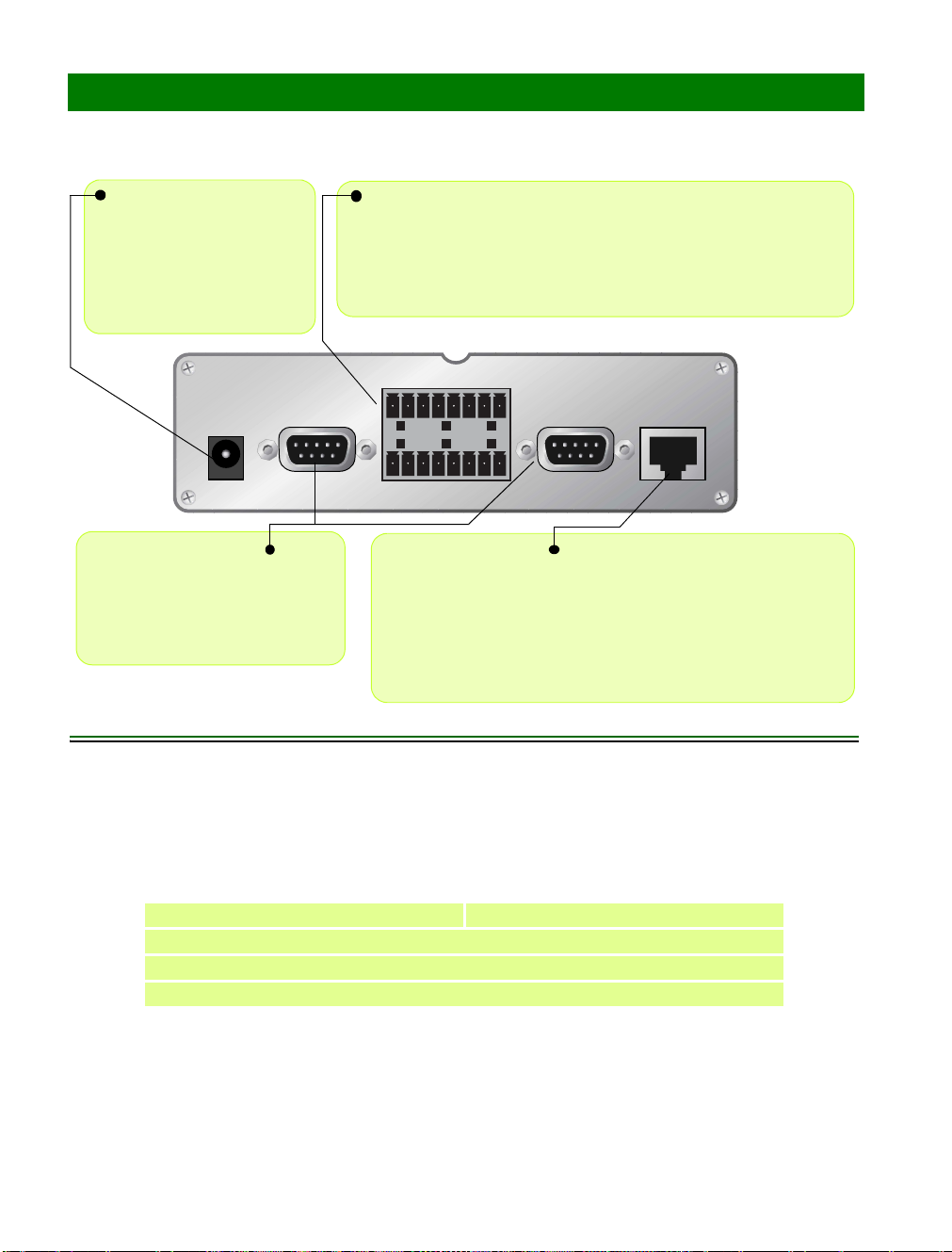
AXIS 2400+/2401+ ユーザーズマニ ュアル
AXIS 2400+/2401+ リアパネル
11
外部電源コ ネ ク タ
AXIS 2400+/2401+ と 外部電源
アダプタ (
めのジ ャ ッ クソケッ ト。補助的
な接続方法として、 ターミナル
ブ ロ ッ ク に
ます。
PS-D)を接続するた
DC 電源を接続で き
POWER
PS-D
COM 1
RS-232 シリアルコネクタ
RS-232 シリアル接続 を提供する、9 ピ
ン
D-sub コ ネク タを 2 つ備 え ていま
す。
COM 1 には 通常 パ ン / チルト機
器を接続し、
は
AXIS 2191 を接続し ます。
COM 2 にはモデム 、また
I/O ターミ ナルブロッ ク
I/O ター ミナルブ ロ ッ ク コ ネク タは、リレース イ ッ チへの イ ンターフェイス
を
1 つ、 フ ォ ト カ プラ入力の イ ンターフェ イスを 4 つ備えています。 外部
からのト リ ガなど、
使用し ま す。 補助的な接続方法として、 ターミナルブ ロ ッ ク に
接続で き ま す。
1 2 3 4 5 6 7 8
9 101112 13141516
CCTV 機器に一般的に付随す る 機能を 利用す る ために
DC 電源 を
COM 2
ETHERNET
10/100
ネッ トワークコネクタ
AXIS 2400+/2401+ は、 10Mbps イーサネ ットおよび100Mbps ファー
ストイ ーサネ ット用に設計 されています。
ストペア カテ ゴ リ
ト ワ ー ク に接続 し ま す。
セグ メ ントの速度を 検知 し、データ通信の速度を必要に応じて
え ます (
10Mbps または 100Mbps)。
5 ケーブル(10BASE-T または100BASE-TX)でネ ッ
AXIS 2400+/2401+ は ロ ー カルネ ットワー ク
RJ-45 コ ネク タを持つツ イ
切 り 替
ハー ド ウ ェ アの開梱と 検査
製品の梱包 を開 き 、 内容物 を 以下の リ スト と照 らし合わせて く だ さ い。不足 し てい る も のや破損し てい る
も のがあ っ た場合は、 お早めに購入先までご連絡く ださい。
AXIS 2400+ AXIS 2401+
ビデオサーバ本体 ビデオサーバ本体
外部電源ア ダ プ タ : PS-D (部品番号 : 14254)
お客様登録カ ード
ユーザー ズマニュ アル (ま たは AXIS Online CD)
Page 12
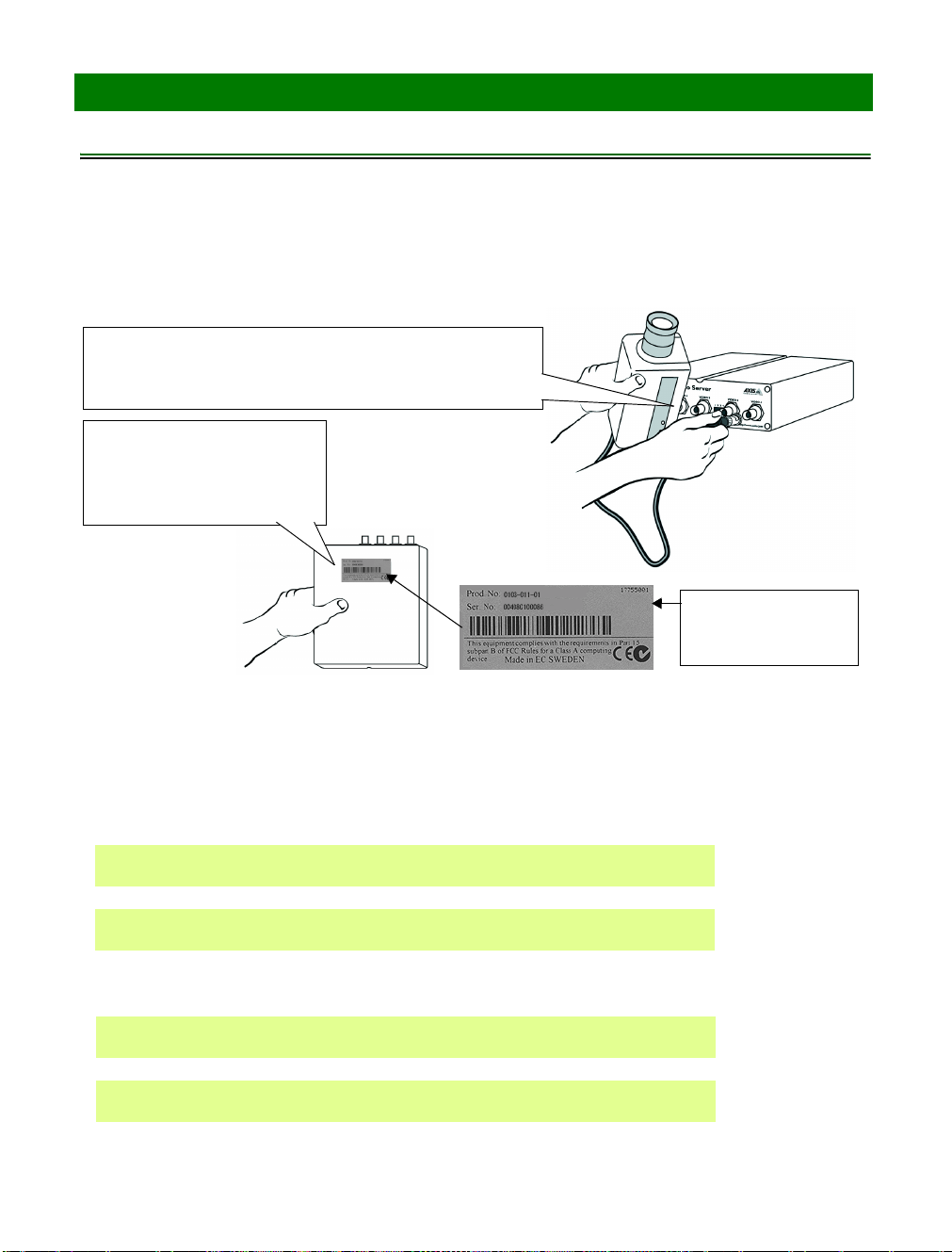
ネッ トワークにインストールする 12
ネッ トワークにインストールする
この章では、 AXIS 2400+/2401+ をネ ットワー ク に イ ンス トールする方法につい て 説明 します。
• クイックインストール - 以下の手順に し たがっ て 、 ビデ オ サーバを イ ーサネ ッ ト ネ ッ ト ワー ク に イ ンス ト ール し て
ください。
•Macintoshユーザ - 44 ページ 「Macintosh 環境で IP アドレスを設定する」 を参照して ください。
1. カメ ラのビデオ出力 と AXIS 2400+/2401+ のビデオ入力を、 標
準的な
BNC コネク タを端子 とする75 オー ム の同軸 ビ デオ ケーブル
で接続し ま す (お使いのカメラの端子が
BNC-RCA 変換コネクタを利用してください)。
2.AXIS 2400+/2401+ の底面ラ ベ
ルに記載 されているシリアル番号
を控えてください。
設定する際に、 シリアル番号が必
要にな り ま す。
IP アドレ スを
RCA コ ネク タの場合は、
シリアル番号は物理ア ド
レ スと同じになり ます。
例:
00408c100086 =
00:40:8c:10:00:86
3. お使いのオペレーティングシス テムに合った方法を利用し て、 ネ ットワー ク 上の コ ン ピ ュータか ら
ビデオサーバに唯一の IP アドレ スを設定します。
Windows 環境 - DOS 窓 (MS-DOS プロンプ ト、 コマン ド プロンプト ) を開き 、 以下の コ マ ン ド を実行します。
ホストIPアドレス
を示し ま す。 また、
構文 :
arp_-s_
ping_-t_
例:
arp_-s_192.168.70.184_00-40-8c-10-00-86_192.168.70.180
ping_-t_192.168.70.184
UNIX 環境 - コマンド ラインで、 以下のコマンド を実行し ます。
構文 :
arp_-s_
ping_
ビデオサーバのIPアドレ ス
例:
arp_-s_192.168.70.184_00:40:8c:10:00:86_temp
ping_192.168.70.184
は、お使いの コ ン ピ ュータの IP アドレスです。 アンダ ース コ ア ( _ ) は半角のスペース
Windows 環境では物理ア ド レ ス を ハイ フ ン (-)で区切るよう にして ください。
ビデオサーバのIPアドレ ス_物理ア ド レ ス_ホ ストのIPアドレ ス
ビデオサーバのIPアドレ ス
ビデオサーバのIPアドレ ス_物理ア ド レ ス
_temp
Page 13
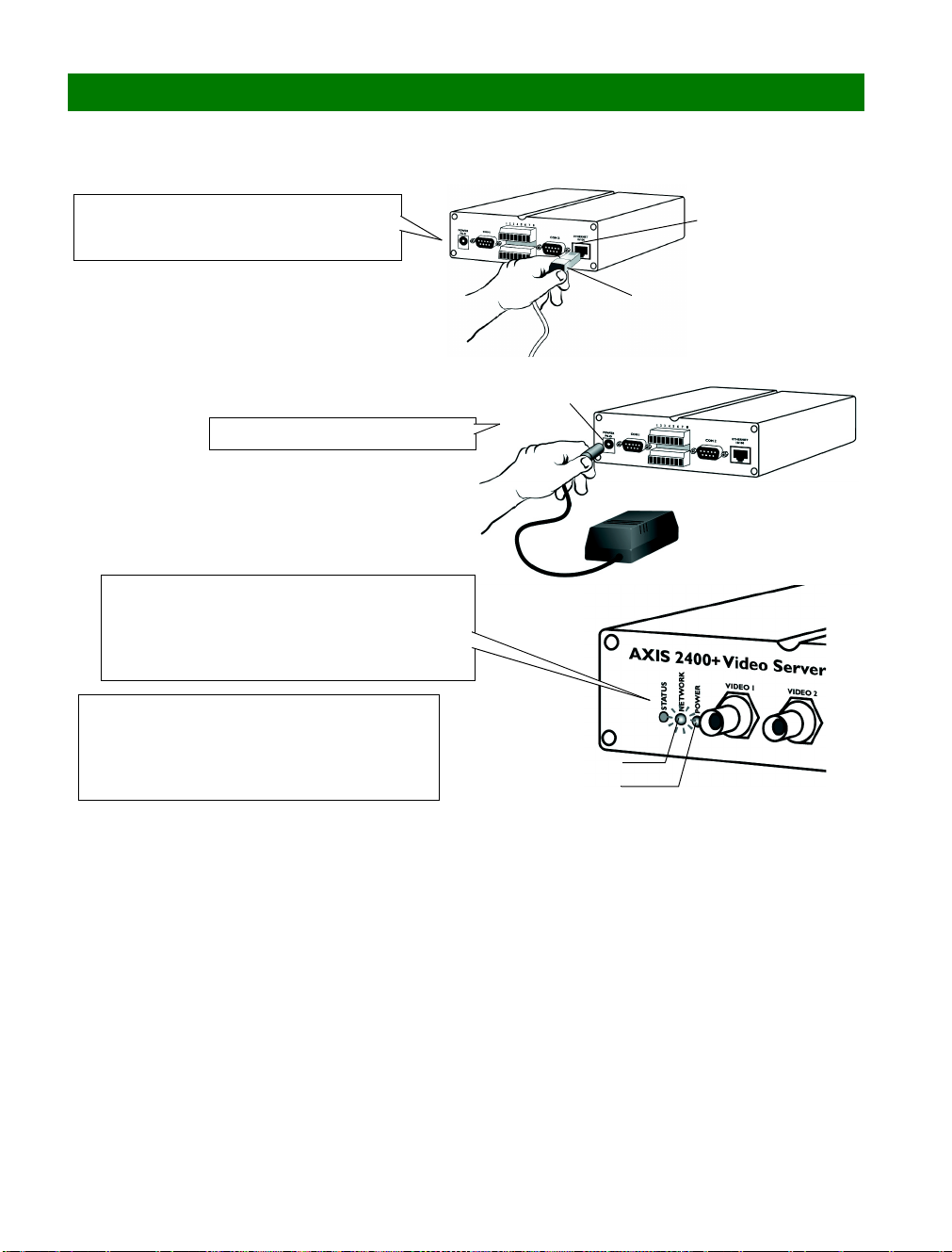
AXIS 2400+/2401+ ユーザーズマニ ュアル
Windows 環境ではホ ストからRequest timed out... という メ ッセージが返 されます。
13
4. AXIS 2400+/2401+ のネ ットワー ク コ ネク
タ にケーブルを差し込み、 ネ ットワ ー ク に接続
します。
5. 外部電源コ ネク タ を接続 し ま す。
6. 電源の投入後、 約 10 ~ 15 秒後に 「Reply from
192.168.70.184...」 のよ う な メ ッセージが返 され
ます。
Power イ ンデ ィ ケータ が点灯 しているこ と、 ま
た
Network イ ンデ ィ ケータ が点滅 しているこ とを確認
します。
7. Windows 環境では Ctrl+C キーを押 して ping を
終了 します。 これで、 ネ ットワ ー ク への イ ンス トー
ルが完了 しました。次ペー ジ の手順にしたがって、
AXIS 2400+/2401+ の内部 Web ページにア ク セスし
てください。
ネッ トワークコネクタ
RJ-45 コネク タ
電源コ ネ ク タ
Network インディケータ
Power インディケータ
Page 14
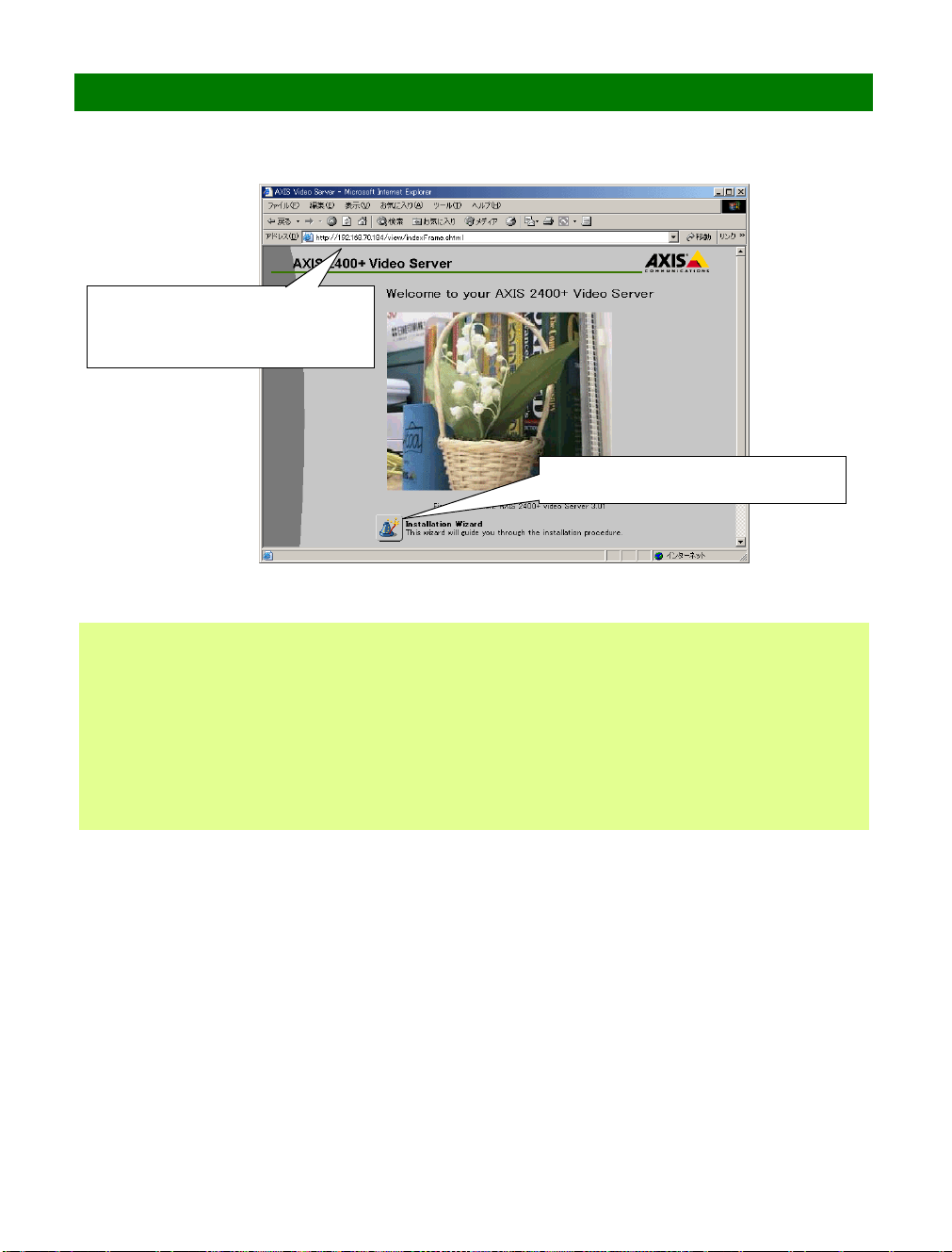
ネッ トワークにインストールする 14
インストール結果を確認する
1.Microsoft Internet Explorer 5.5(Service
Pack 2
を適用) 以上を起動し、 [ アドレ
ス] フィール ド に
IP アドレ スを入力します。
重要!
• AXIS 2400+/2401+ は、 工場出荷時には インターネッ トやイン トラネッ ト上のユーザが自由に画像に ア ク セ ス で
き るよ う 設定 さ れ ていま す。 ビ デオサーバには、 管理者 として
設定 さ れてい ま す。 権限のないユーザによ る
理者用のパス ワ ー ド は で き る だけ早 く 変更する こ と を お勧めし ます。 パスワー ドの変更は、 [
] - [Security] から行え ます。
Server
• Microsoft Internet Explorer で画像の更新 を 行 う には、お使いのブ ラ ウザの設定で ActiveX コント ロールを有効に
Axis ActiveX コンポーネン トをお使いの コ ン ピ ュー タにインス ト ールする必要があ ります。追加 コンポーネ
し、
ントのダ ウンロー ド が制限、または禁止されている場合は、 [
更新方法 と し て
AXIS 2400+/2401+ の
2. [Installation Wizard]ボタンをクリッ ク
して他の設定を行います。
root、そのパスワードとしてpass があらかじ め
Administration Tools および画像へのア ク セ ス を 防ぐ ために も 、 管
Admin] - [Video
Admin] - [Video Server] - [Layout] か ら 画像の
Java Applet を 選択 して ください。
Page 15
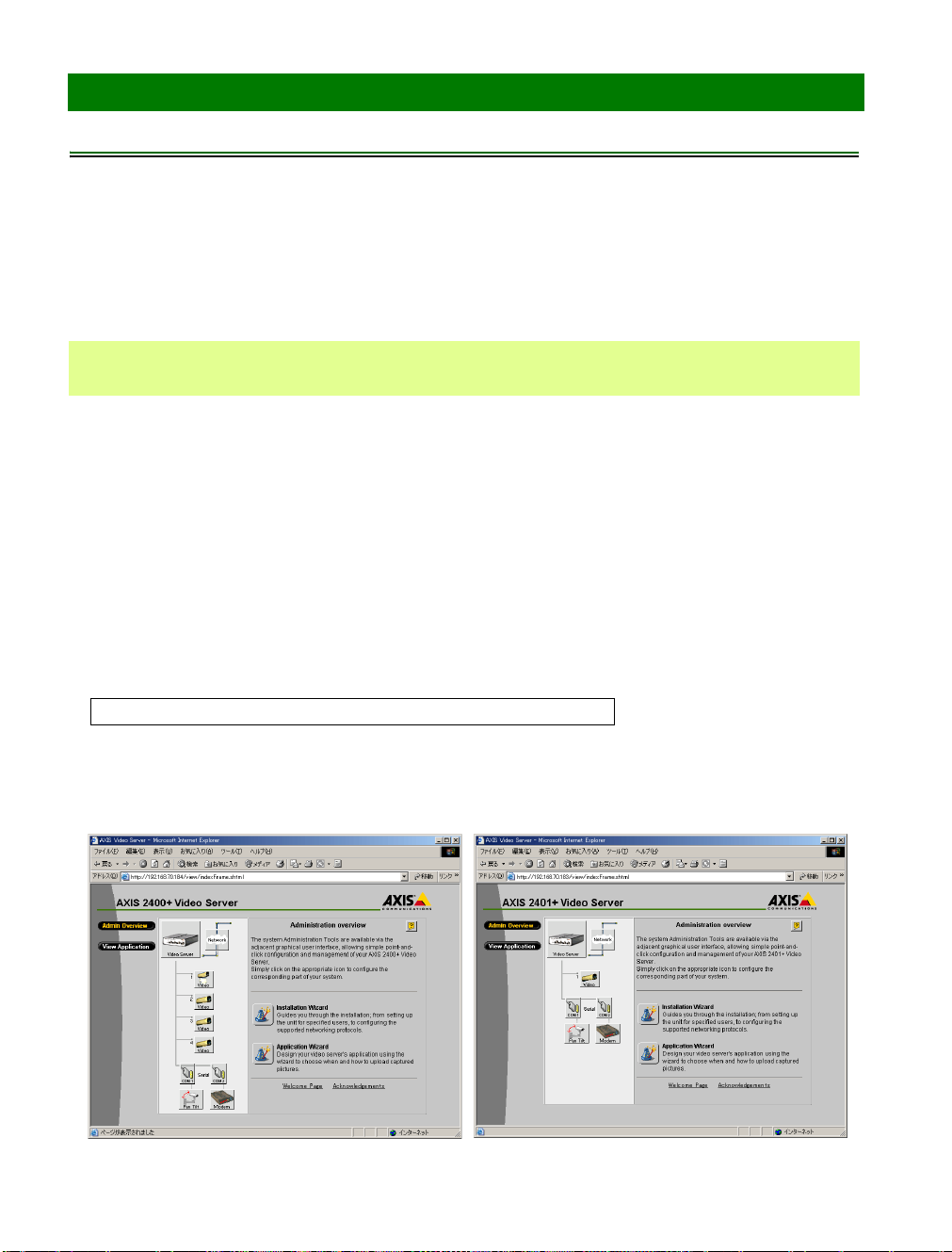
AXIS 2400+/2401+ ユーザーズマニ ュアル
ビデオサーバを設定する
この章では、 ビデオサーバの設定方法について 説明 し ま す。 こ の内容は、 ビデオサーバの設定を行 う 管理
者を対象 としています。
ビ デオサーバの設定は、
Tools
を利用して行います。
重要!
ビデオサーバの Administration Tools にアク セスするには、 12 ペ ージ 「ネットワークにインストールする」 の手順に
したがっ て
IP アドレスを設定しておく必要があ ります。
Administration Tools
Web ベースの Administration Tools は直感的に分か り やすい イ ンターフェイスを持っているこ と から、簡
単にシ ス テムの設定を行 う こ と がで き ます。
以下の手順にしたがって、
さい。
ツールにア ク セスする
以下の手順にしたがって、 Web ブラウザから Administration Tools にアク セス して く ださい。
1. Web ブラ ウザを起動し、 [アドレ ス ] フィール ド に ビ デオサーバの IP アドレ スを入力します。
例:
Microsoft Internet Explorer 5.5(Service Pack 2 を適用)以上、から Administration
Administration Tools を利用し て ビデオサーバの設定および管理を行っ て く だ
15
http://192.168.70.184/
2.[Welcome]ページが表示されます。画面左上の[Admin]ボタンをクリックして[Admin Overview]
ページを表示します。
3. ビデオシステムのさまざまな設定項目がアイコンで表示されます。このページから、システムの設定
や変更を行うことができます。
Page 16
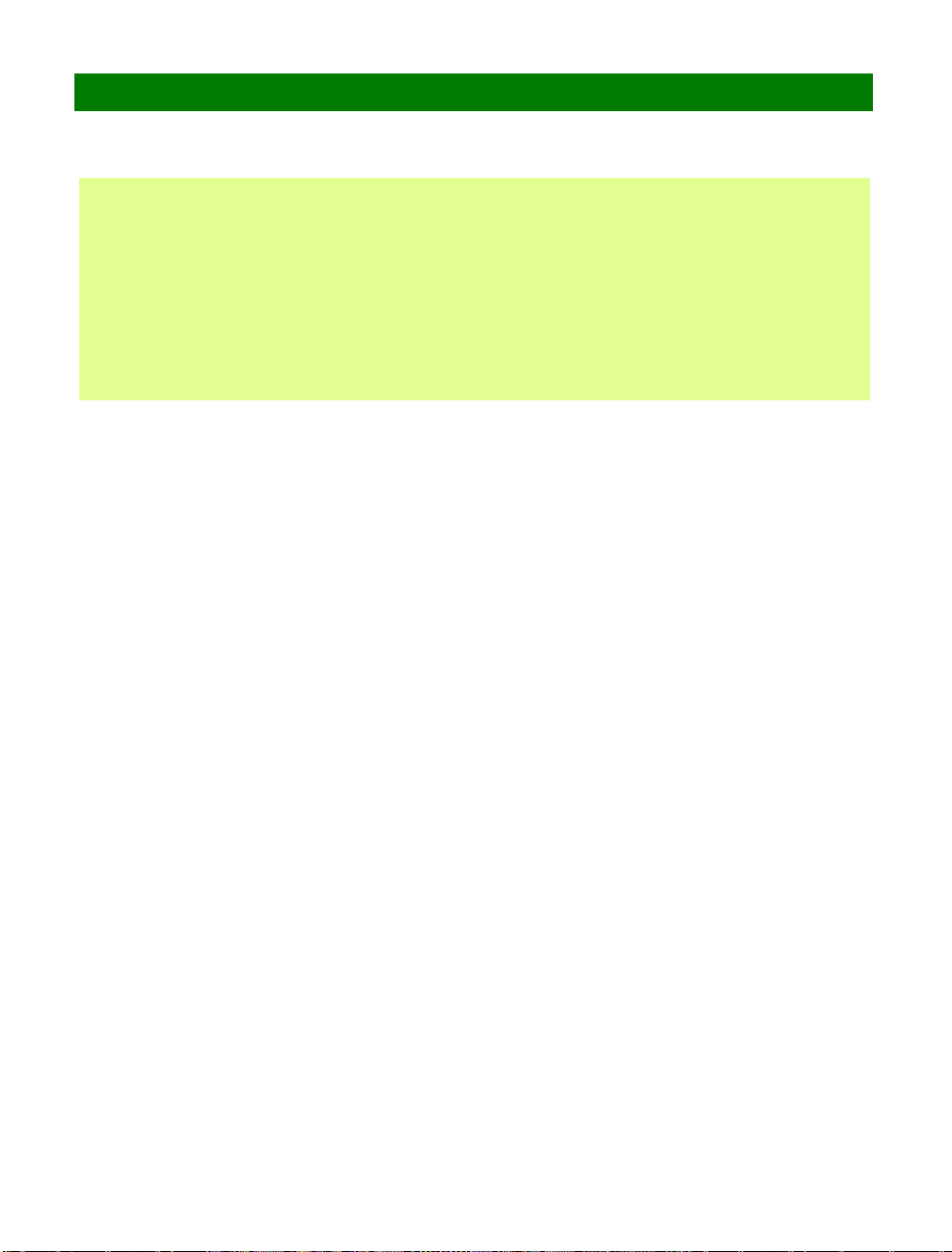
ビデオサーバを設定する 16
重要!
• ビデオサーバの内部Webページ に初めて ア ク セ ス し た場合、[Welcome]ページが表示されます。まず[Installation
] ボタンを クリ ッ クし、 基本的な設定を行 っ てか ら Administration Tools にア ク セス し て ください。
Wizard
• Microsoft Internet Explorer で画像の更新を 行 う には、お使いのブ ラ ウ ザの設定で ActiveX コン トロールを有効に
し、
Axis ActiveX コンポーネン トをお使いの コ ン ピ ュータに インス ト ールする必要があ ります。 追加コンポーネ
ントのダ ウンロー ドが制限、または禁止 されている場合は、 [
して
Java Applet を 選択 して ください。
• 管理者は内部 Web ページのイ ン タ ー フ ェ イ スか ら、 Administration Tools にア クセスする ための [Admin] ボタ
ンを非表示にする こ と がで き ます。 この設定を有効にした場合、
ブラウザの [アドレス] フィールドに次のように入力し て ください。
例:
http://
ビデオサーバのIPアドレ ス
/admin/
Video Server] - [Layout] か ら画像の更新方法と
Administration Tools にアク セスするには Web
Page 17
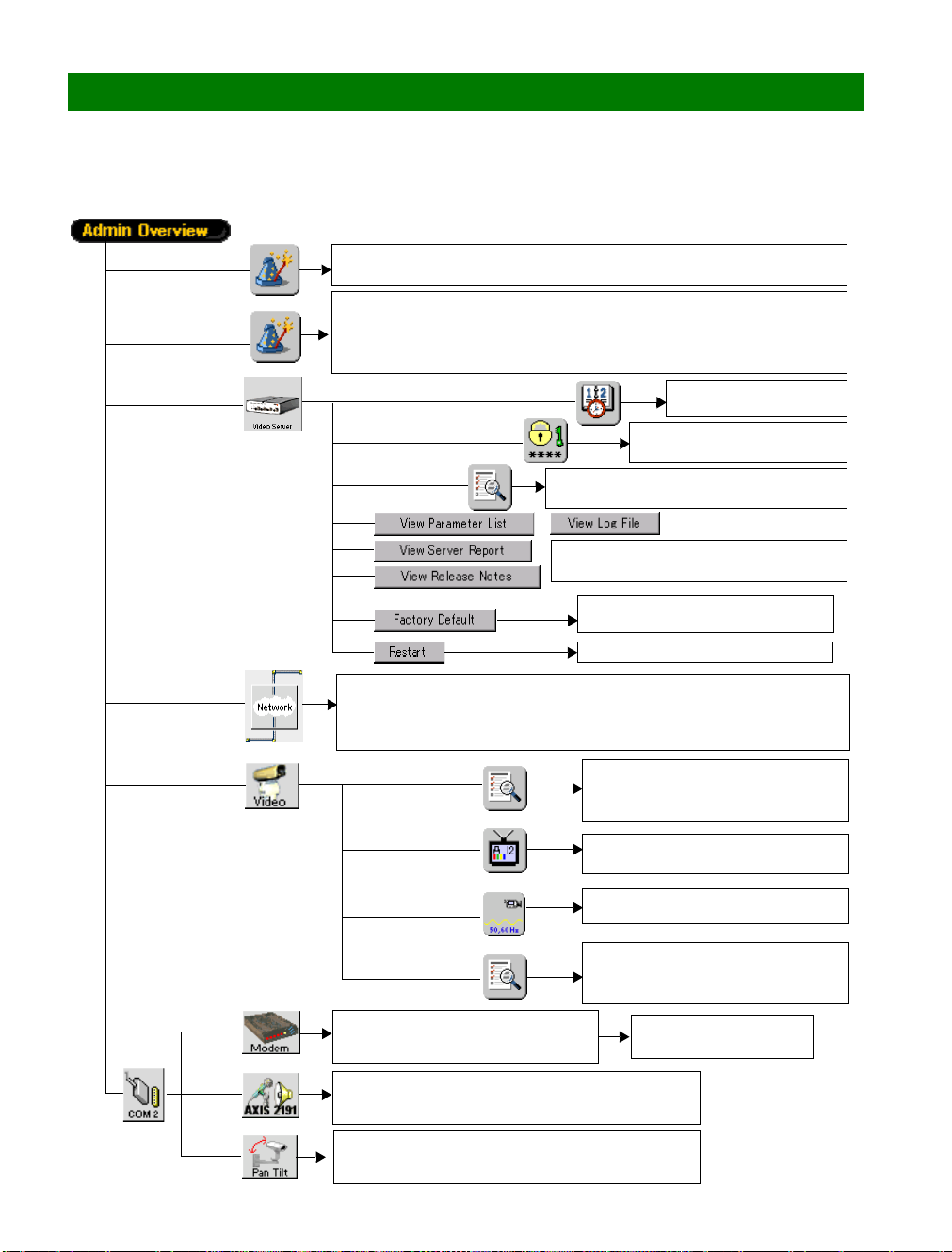
AXIS 2400+/2401+ ユーザーズマニ ュアル
Administration Tools の概要
以下の表に、 Administration Tools で設定でき る項目の概要を示 し ま す。
17
Installation Wizard
Application Wizard
General
Network
Video
画像への ア ク セスを制限す る た め のユ ーザ登録、 ネ ットワ ー ク設定、 日付
と 時刻、 画像サイズ、 ビデオ入力の変調方式の検知が行 え ます。
Application Wizard を利用す る と 、 以下の設定が行え ます。
• ネ ッ ト ワー ク上の リ モー ト サーバに画像 を送信する。
• 画像を 添付、 または画像へのリ ンクを含んだ電子メール を送信する。
• アラーム、 または時間指定に よ る画像の保存 を行 う 。
Date & Time
Security
Layout
ネ ットワ ー ク の各種設定 を行います。 IP アドレ ス、 デフ ォ ルトゲート ウェ
イ の設定 など (TCP/IP タブ)、 ド メイン名、 DNS サーバの設定など (DNS
タブ)、 メ ール サーバの設定など (SMTP タブ) をそれぞれ指定します。 ま
た、 IP アドレ スの変更を通知する 機能に関する設定 を行います。
Driver Specific
Settings
デフ ォ ル ト で使用する ビューワ 、内部Web
ページ の レイア ウ トを設定する。
これらの
関する様々な情報を表示し ま す。
パ ラ メ ー タ を工場出荷時 のデ フ ォ ル
ト 設定に リ セッ ト します。
ビデオサーバを再起動し ます。
ドライバ固有 の設定を行います(パン
/ チルトが可能なカメラ接続時にのみ
表示さ れ ま す)。
日付 と 時 刻 を、 自動また
は手動で設定する。
ユーザの登録、 パ ス ワ ード の変
更などを設定する。
4 つのボ タンは、 ビデオサーバに
Serial Port
Modem
Audio
Pan Tilt
Image
Video
Input/Modulation
Preset Positions
利用す る モデム の種類を 定義 し、 通
信のための各 種 設定 を行います
(
COM 2 のみ利用可能)。
AXIS 2191の設定を行います(COM 2のみ利用可能)。
詳しくは、34 ページ「AXIS 2191 オーデ ィオモジュー
ル」 を参照 して ください。
対応するパン / チルトデバイ スを選択 し ます。 こ のア
イ コンは、[
択した場合に表示されます。
Serial port] - [Purpose] で Pan Tilt を選
テキ ストの表示、画像のサイズ、 画像
の位置調整などを設定します。
ビデオ入力に関する設定を行います。
カメラのプリ セッ トポジシ ョ ンを設
定 します (パン / チルトが可能のカメ
ラ接続時にのみ表示 さ れ ま す)。
ご利用の ISP と の接続 を
設定します。
Page 18
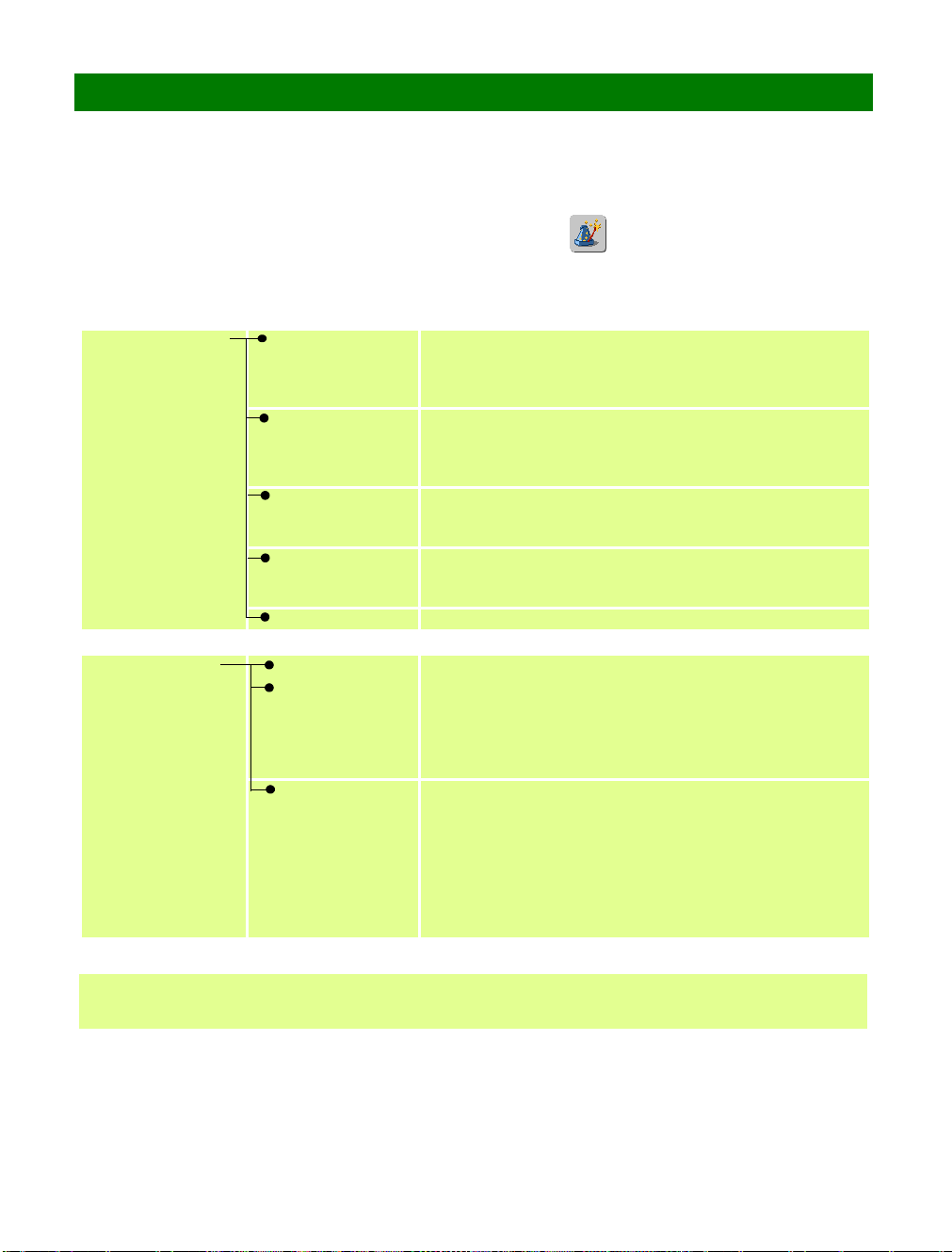
ビデオサーバを設定する 18
アプ リケーシ ョ ンの設計
ウィザードを利用する
[Admin Overview]ボタンをクリッ ク し、 ウィザードのボ タン を クリッ ク して目的に応 じた設定
を行い、独自のアプ リ ケーションを設計してください。ウィザードの各ページ の詳細について は、 45 ペー
ジ 「付録 B ウィザード」 を参照 して ください。
ウィザードの種類
Installation Wizard
画像に ア ク セ ス す る た
めの各種設定を 行い ま
す。
パラ メ ータ / オプシ ョ ン
Users
TCP/IP
Date and Time
Image Settings
Video Modulation
説明
管理者用のパ ス ワ ード を定義 します。管理者のユーザ名は root に
設定されてお り、 変更する こ と はできません。
ドは、 デフ ォ ルトで
加や削除、 ユーザ毎の ユーザ名やパ ス ワ ード を定義 します。
ビデオサーバの IP アドレ スを指定 します。DNS 名を利用す る場合
は、 ド メイン名、プライマリ
セカ ンダ リ
で、 ビデオサーバのホ スト名を指定する こ と もで き ます。
ビデ オサーバの内部時計を設定に応 じて同期させます。 同期する
ソ ースは、
ることができます。 また、手動で設定するこ と も でき ます。
モノクロ、またはカ ラーを選択し、 画質を設定 します。高い画質
を設定する と、 画像の ファ イルサイズが大き く な り 、 ネ ットワ ー
ク で利用する 帯域幅が大 き く な り ます。
利用さ れてい る ビ デオ 入力の変調方式を 検知 します。
DNS サーバの IP アドレ スを指定 します。 オプション
NTP サーバまたはコンピ ュ ータ の内部時計から選択す
pass に設定 されています。 また、 ユーザ の追
DNS サーバ、および、必要に応 じて
root 用のパ ス ワ ー
Application Wizard
使用目的に 応じて、 以
下の設定を 行いま す。
・ ネットワーク上のリ
モートサーバに画像
を送信する。
・ 画像を電子メールに
添付して送信、また
は画像へのリンクを
含めた電子メールを
送信する。アラーム
や時間指定による画
像の保存を行う。
Video Sources
Upload
Alarms, buffers,
destination
ウィザード の設定を 適用する ビデオ 入力の ソ ース を指定 します。
いつ、 ど の よ う に画像を送信する か、 以下の
択します。
2 種類の方法から選
• Continuously upload pictures. (連続 し て画像をア ップロ ード)
• Upload pictures only when an alarm event occurs. (ア ラ ームイ
ベントが発生した時に画像をアッ プロード)
ビデ オ入力の ソ ースで選択した方法に応 じて、 以下の設定を行 う
ことができます。
• アラームの設定
• プ リ / ポ ストアラーム画像の保存
• 画像のア ッ プ ロ ードに使用するプロ トコルの選択
• 電子 メ ールで画像 を送信
•FTPの設定
ヒ ント!
ウィザードを利用して、まず利用目的に 合 っ た設定を行 っ て ください。 ウィザードで行っ た設定は、 必要に応じ て
Administration Tools を利用し て変更する こ と がで き ます。
Page 19
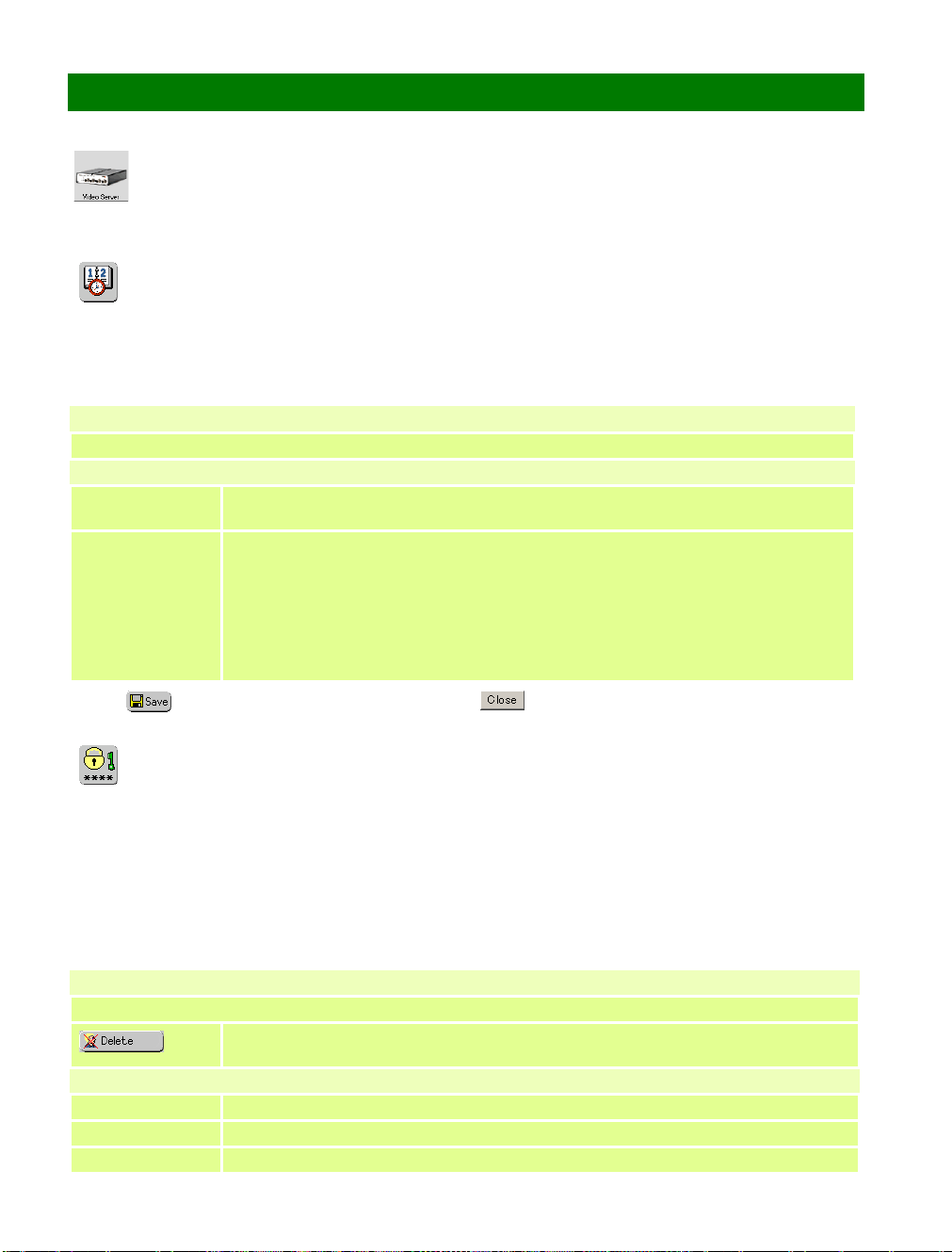
AXIS 2400+/2401+ ユーザーズマニ ュアル
ビデオサーバの設定
[Video Server] ア イ コンをクリッ ク し 、 以下の設定 を行っ て く だ さ い。
日付と 時刻
[Date & Time] ア イ コンをクリッ ク します。 現在の日付 と 時刻をコンピ ュ ータの時間に合わせる、 NTP
サーバの時間に合わせる、 ま た は手動で設定 します。 日付と 時刻を自動的に設定する場合は、 NTP サー
IP アドレ スを指定 し、 ド ロ ップダウ ン リ ストからビデオサーバを利用し てい る 地域のタ イムゾーン
バの
(日本の場合は
Current Video Server Time
ビデオサーバの現在の日付 (Date)と時刻 (Time)を表示します。
New Time
Time Zone
Time Mode
GMT+09)を選択する 必要があ り ます。
基準 となるタイムゾーンを リ ストから選択 します。 Automatically adjust for Daylight saving time
changes のチェ ッ ク を オ ンにする と 、 サマータイムの調整を自動的に行い ま す。
日付 と 時刻を合わせる方法を 選択 します。
Synchronize with computer time
Synchronize with NTP server
[
IP address] フィールド に入力 します。
Set manually
西暦
ように
- 手動 で日付 と 時刻 を 設定 します。 日付は、 [Date] フィールド に 2003-01-01、
- 月 - 日のよ うに入力します。時刻は、 [Time] フィールド に 20:00:00、 時間 : 分 :秒の
24 時間形式で入力します。
- コンピ ュータの設定 と 同期 します。
- NTP サーバ と 同期 します。 同期する NTP サーバの IP アドレ スを
19
変更を 保存 します。 ウィンドウ を 閉 じます。
セキ ュリティ
権限のな い ユーザによ るビ デオサーバの使用を 防 ぐため、パス ワードによ る保護、および登録されている
ユーザ と 管理者だけが ア ク セスできるよう定義する こ と ができます。管理者は Administration Tools にア
ク セス し、 ビデオサーバを利用する ユーザの登録が行え ます。
管理者は、 [
• 管理者用パス ワー ド を 変更する (管理者用のユーザ名は root に設定 さ れ てお り 、 変更ま たは削除する
ことはで き ません)。
• ユーザの追加 (20 人まで)、 削除、 およびパスワー ド を 設定する。
Users
登録 されたユーザの リ ストが表示されます (最大 20 名まで)。
New User
Name
Password
Verify
Security] ア イ コンをクリッ ク し て以下の設定 を行っ て く だ さ い。
root 用のパスワー ド は、デフォルトでpass に設定さ れていま す。
ユーザ を 削除する場合は、 リ ストから削除する ユーザ を選択 して [Delete]ボタンをクリッ ク
します。
ユーザ名 を、 1 ~ 8 文字以内で入力 します。 使用できる文字は 「A - Z」、 「a - z」 です。
パス ワードを、 1 文字以上で設定 します。
パス ワードの確認のため、 [Password] に設定 したパス ワードを再入力します。
Page 20
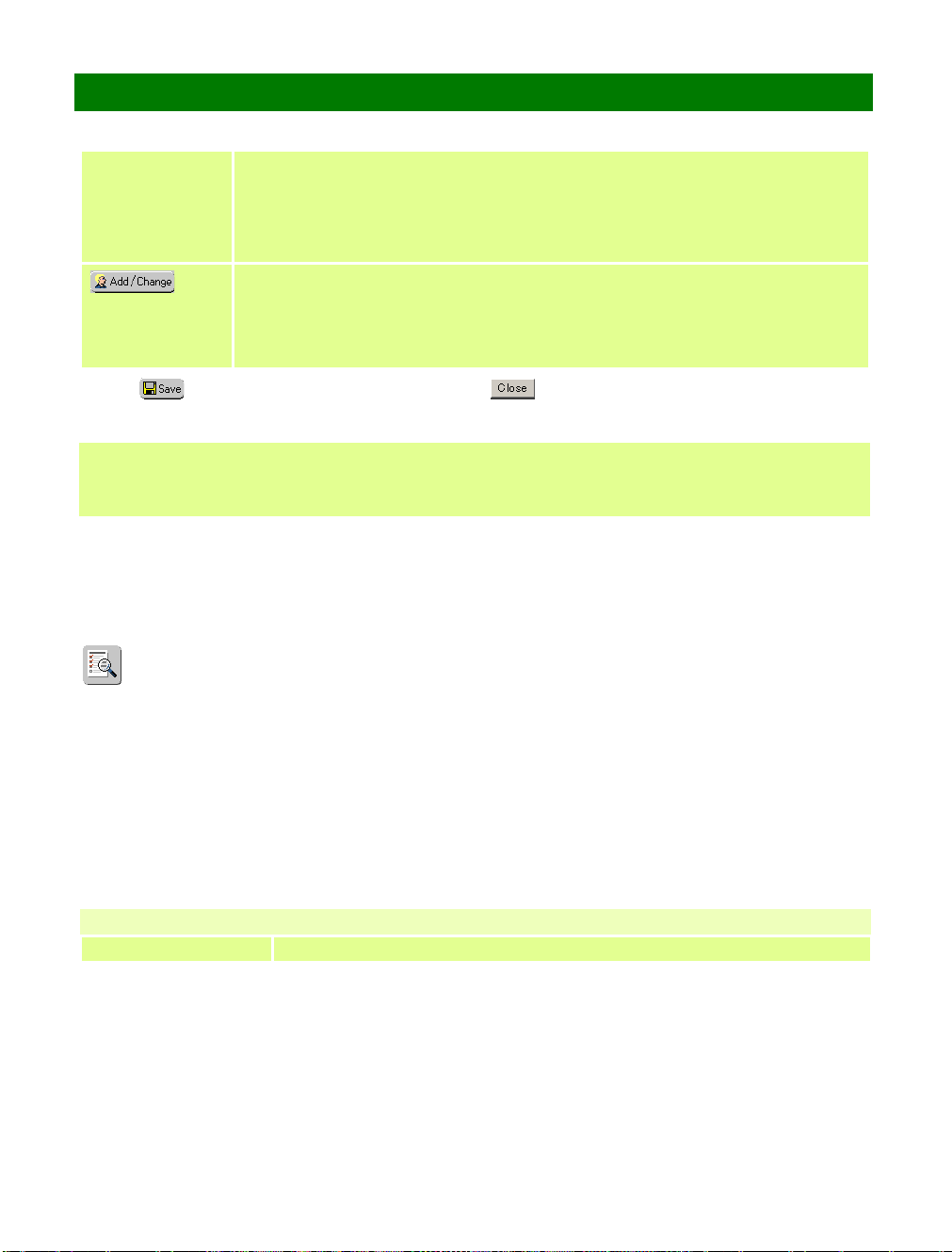
ビデオサーバを設定する 20
User Rights
ビデオサーバに対する 、 ユーザのア ク セス権を設定 します。
- ユーザの登録や変更、Administration Tools に含 まれ る各種設定のすべてを行 う こ と が
Admin
できます。
- モデム を経由 して、 ビ デオサーバにア ク セスできます。
Dial-in
- ビデオサーバの 画像 を 閲覧する こ と ができ ます。
View
ユーザの追加 - [Name]、 [Password]、 [User Rights] を設定 し、 [Add/Change]ボタンをク
リ ッ ク します。
登録内容の変更
に既存の設定内容が表示 さ れま すので、 設定を 変更 して [
ます。
変更を 保存 します。 ウィンドウ を閉じます。
- 登録内容を変更する ユーザ を リ ストから選択 します。[Name]、[User Rights]
Add/Change]ボタンをクリッ ク し
重要!
出荷時には、ビデオサーバは誰もがア ク セ ス で き るよ う設定されて います。 事前に設定さ れて い るのは、 管理者の
root、およびそのパスワードpass だけです。 権限のないユーザによ る 画像およ び Administration Tools へのア ク セ ス
を防ぐ ために も 、 管理者用のパスワー ド は で き る だけ早 く 変更して ください。
Security]ページ でユーザ名 と パ ス ワード を入力 して認証ユーザを 1名登録する と 匿名ユーザア ク セスが
[
無効にな り 、 定義済みのユーザだけが画像にア ク セ ス 可能 と な り ま す。 匿名ユーザア ク セス を有効にす る
場合は、 ユーザ登録を行わないで く だ さ い。 Administration Tools にア ク セス制限をかける 場合は、 管理
者 (root)のパス ワ ード を変更して ください。
レイアウト
[Layout] ア イ コンをクリッ ク して、 デフ ォ ルトのビュー ワ を 定義 したり、 またビデオサーバ の ホ ー ム
ページ に適用される各種設定を有効にす る こ と が で き ます。
Internet Explorer で利用す るデ フ ォ ル ト ビ ュ ーワ
Microsoft Internet Explorer で画像の更新を行 う には、 Web ブラウザの設定で ActiveX コン ト ロール を有
効にし、 お使いのコンピ ュ ータに Axis ActiveX コンポーネ ントをイ ンス トールしてく ださい。 追加コ ン
ポーネントのダウン ロ ードが制限、 ま たは禁止 されている場合は、 [
として [
Java Applet] を選択 し て く だ さ い。 利用す る 画像の更新方法 を 選択 し、 [OK] を クリッ ク して く
ださい。
Default viewer for Internet Explorer
Active X / Java Applet
画像を 表示す る 方法 を、 Axtive X または Java Applet から選択します。
Layout] ページから画像の更新方法
Page 21
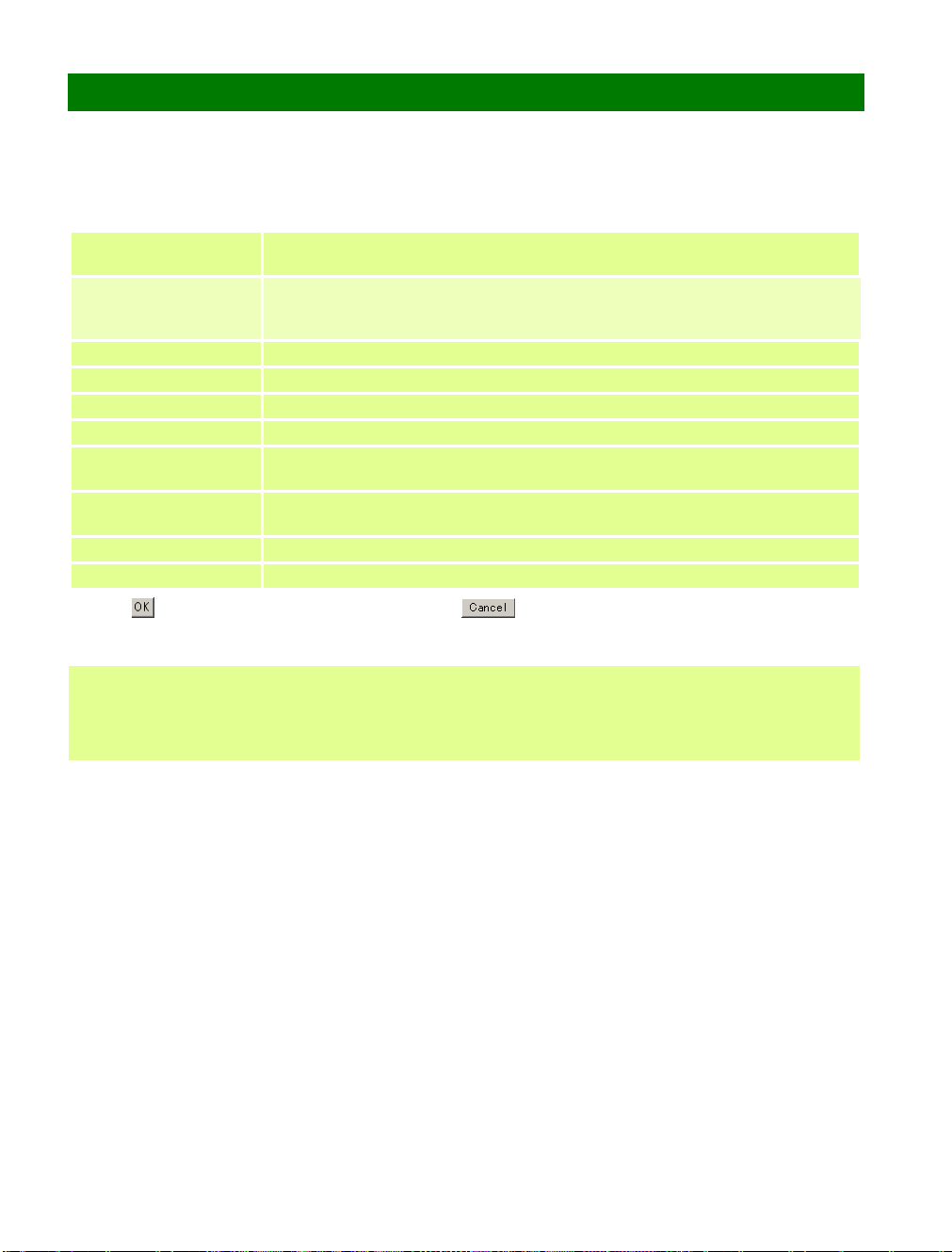
AXIS 2400+/2401+ ユーザーズマニ ュアル
各種設定
ビ デオサーバのホームページの レイア ウ トを、カ スタマイズする こ と ができます。 た と えば、 背景色の変
更、 会社の ロゴ表示、 お よ びロゴの リ ン ク 先 となる URL を指定する こ と ができ ます。
Enable Personal Settings
Personal Settings
Background Color
Text Color
Background Picture
Title
Logo
Logo Link
Description
Show Admin Button
変更を 保存 します。 ウィンドウ を 閉 じます。
ビデオサーバの ホームページの レイア ウ トを変更するには、 こ のチェッ ク を オ ンに し ま
す。
各項目の 左側にあ るチェ ッ ク を オ ンにする と、 ホ ー ムページ に 設定が 反映 されます。
ユーザ独自の変更を有効 にす る に は、 右側のオ プ ション ボ タンで [
値を 選択 または入力します。
背景色を 選択 します。 リ ストボ ッ ク スから背景に使用す る 色 を選択 します。
文字色を 選択 します。 リ ストボ ッ ク スか ら文字に使用する色を選択 します。
背景に使用す る 画像 を指定します。画像の場所を示す URL を入力します。
画像の上に表示する タ イ トル文字 を入力します。
表示す る ロゴ (JPEG またはGIF)を指定 します。 ロゴに使用する 画像の場所を示す URL
を入力します。
ホームページ上の ロゴから別のサイ トへのリ ン ク を張る こ と がで き ます。 リ ン ク 先の
URL を入力します。
画像の下に表示する 説明文を入力します。
ホー ムページに [Admin]ボタンを表示します。
Own] を クリッ ク し、
21
注意!
[Show Admin Button] のチ ェ ッ ク を オ フ に す る と 、 ビ デオサーバのホームページから Administration Tools にア クセ
スでき な く なります。 このよ う な場合は、
Administration Tools にア クセス し て ください。
例:http://
ビデオサーバのIPアドレ ス
Web ブラウザの [アドレス] フ ィ ー ル ド に以下のア ド レ ス を入力 し て
/admin/
パラ メ ータ リス トの表示
パ ラ メ ータ リ ストには、シ ス テムの パ ラ メ ータおよび現在の 設定 の リ ストが表示されます。[View
Parameter List
]ボタンをクリッ ク し、 パ ラ メ ータ リ ストを表示してください。
ログフ ァ イルの表示
シ ス テム メ ッセージは 1 つの ロ グ ファイルに記録され、ビ デオサーバの メ モ リ に保存 されます。 ロ グ ファ
イ ルは、 シ ス テム イベントを調べ る た めに使用す る こ と がで き ます。 ま た、 問題が発生し た際に、 問題解
決のための便利な診断ツールに も な り ま す。 詳しくは、
58 ページ 「 トラブルシューティング」 を参照 し
てください。
最新の ロ グ ファイルを 表示す る には、 [
View Log File]ボタンをクリックしてください。
サーバレ ポー ト
[View Server Report]ボタンをクリッ ク する と 、 ビ デオサーバのステータ スや設定など、 重要な情報が
表示 さ れます。
Page 22
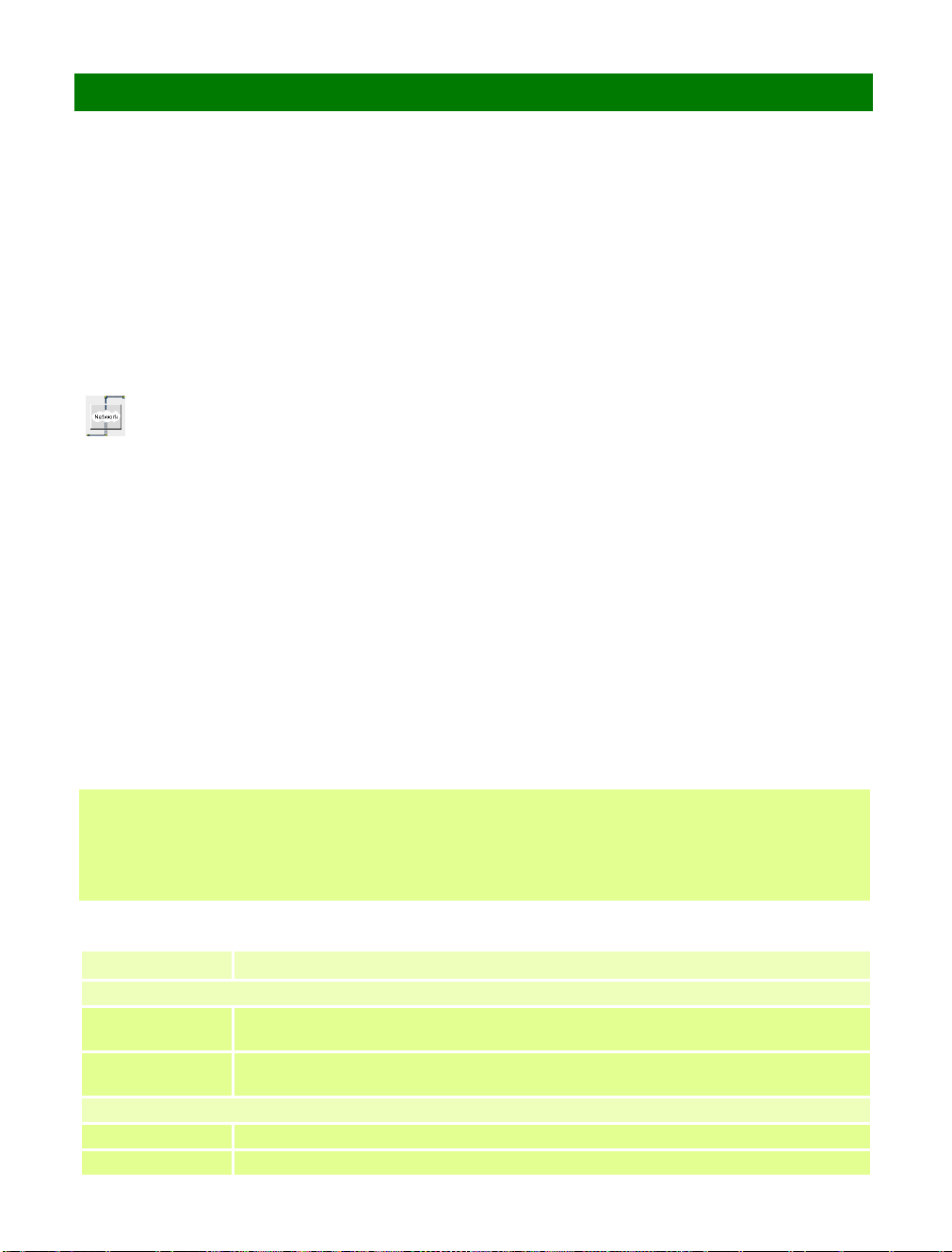
ビデオサーバを設定する 22
リリースノ ート
[View Release Notes]ボタンをクリッ ク する と 、イ ンス ト ールされているファームウェアの リリース ノ ー
ト が表示 さ れます。
緊急時の対処方法
特定の状況下では、 ビデオサーバを工場出荷時のデ フ ォ ルト設定 (Factory Default)に戻した り、再起動
(Restart)する必要があります。これらの緊急措置は、 [Video Server] ア イ コンをクリッ ク して表示され
General Settings] ページ上のボ タンをクリッ ク し て実行す る こ と がで き ま す。 詳しくは、30 ページ
る [
「工場出荷時のデ フ ォ ルト設定に戻す」 を参照してください。
ネッ トワーク
[Network] ア イ コンをクリッ ク し 、 以下の設定を表示、 ま たは変更 して ください。
• TCP/IP (Transmission Control Protocol/Internet Protocol) - ビデオサーバがネッ ト ワーク上でデー タ伝送
をするために使用します。
• DNS (Domain Name System) - ビデオサーバが ド メ イン名を IP アドレスに変換する ために使用します。
• SMTP (Simple Mail Transfer Protocol) - 電子メールをネ ッ ト ワーク上のメ ールサーバ間で送受信するた
めのプ ロ ト コル で す。
• Miscellaneous - ビデオサーバが利用す る 帯域幅を制限したり、 HTTP コマンド を受信するポート 番号を
設定 し ます。
DHCP
DHCP (Dynamic Host Configuration Protocol)は、ネ ットワー ク管理者が企業内 ネ ットワ ー ク におい て
IP アドレ スを自動的に割 り 当て、 集中的に管理で き る よ う にす る プロ トコルです。
重要!
DHCP のオプ シ ョ ンは、 AXIS 2400+/2401+ が DHCP サーバから 取得する IP アドレスが判明し て い る 場合、 またお使
いのバージ ョ ン の
で き る場合にのみ使用して ください。
サーバ を工場出荷時のデ フ ォ ル ト 設定に リ セ ッ ト (
インストールを再度実行(
以下の表 を参考に、 ネ ットワ ー ク の設定を行って く だ さ い。
TCP/IP タブ
Automatically - IP
DHCP
BOOTP
Manually - IP
Internet Address
Default Router
DHCP が DNS サーバ を更新す る こ と が で き、 ホ スト名を利用して AXIS 2400+/2401+ にア ク セス
12 ページ 「ネッ トワークにインストールする」 を 参照)する必要があ ります。
アドレスを自動で設定
DHCP を有効にし、IP アドレ スを自動的に割 り 当 てます。ネ ットワ ー ク 上で DHCP サーバが動
作している必要があ り ます。
IP アドレ スを自動的に設定する BOOTP プ ロ トコルの有効 ・無効を切 り 替 え ます。BOOTP の利
用について 詳 しくは、
アドレスを手動で設定
ビデオサーバに唯一の 32 ビ ットのIP アドレ スを指定 します。
ビデオサーバが利用する デ フ ォ ルトゲートウェイを指定します。
DHCP を有効にした状態でビデオサーバにアクセスでき ない場合は、ビデオ
30 ページ 「工場出荷時のデ フ ォ ル ト 設定に戻す」 を参照)し、
43 ページ 「その他の IP アドレ スの設定方法」 を参照 して ください。
Page 23
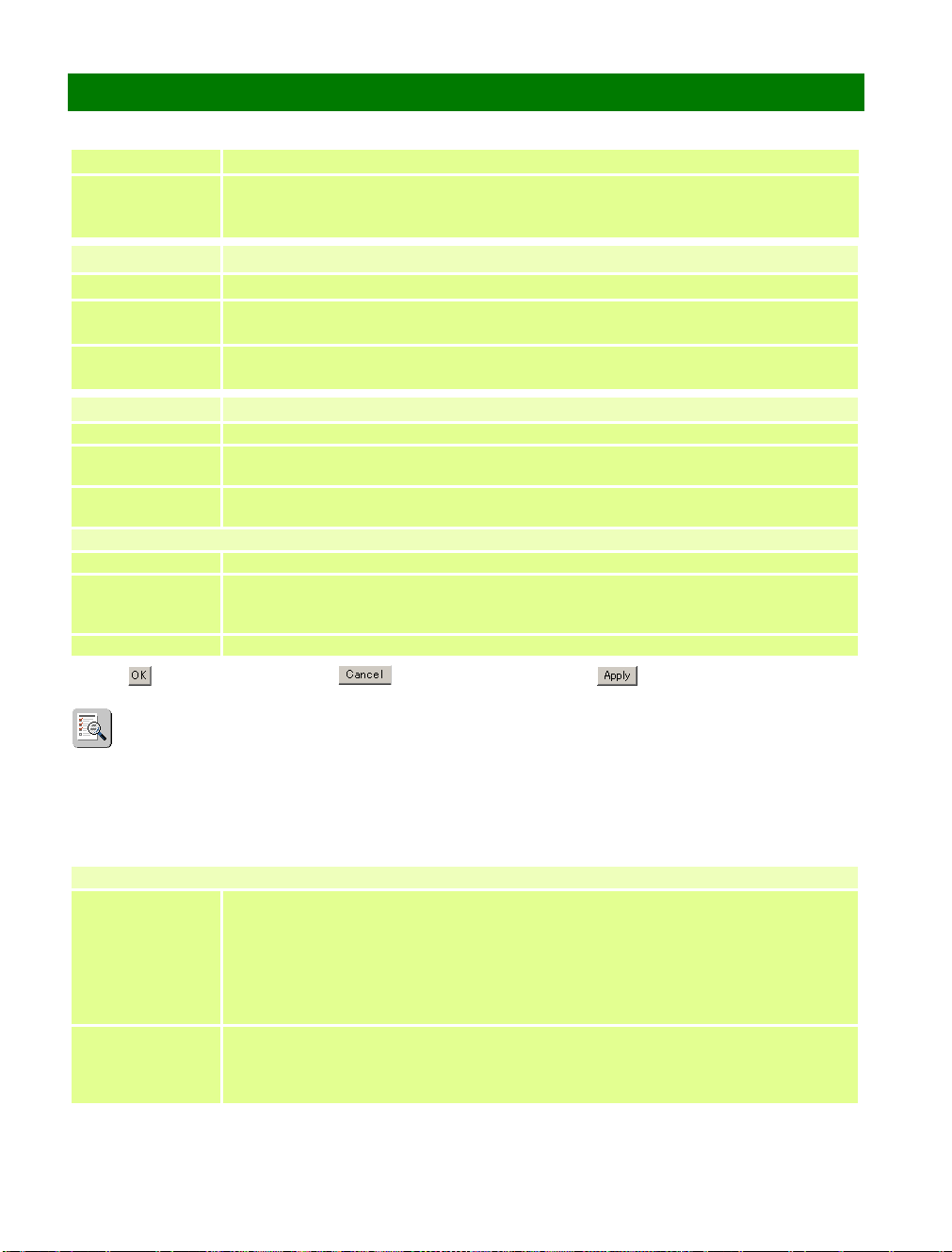
AXIS 2400+/2401+ ユーザーズマニ ュアル
23
Subnet Mask
Host Name
ビデオサーバが利用す る サブ ネ ットマス ク を指定します。
ビデオサーバの ホ スト名を入力します。 ネ ットワー ク 上で DNS サーバ を利用し てい る場合、
通常、 選択 した
デフ ォ ルトの名前を使用する こ と も で き ます。
DNS タブ
Domain Name
Primary DNS server
Secondary DNS Server
ビデオサーバが属する ド メインの名前を入力します。
プラ イマリ DNS サーバの IP アドレ スを定義します。IP アドレ スの代わ りに、名前でコ ンピ ュ ー
タを認識するために使用し ます。
セカ ンダ リ DNS サーバの IP アドレ スを定義し ま す。 セ カ ンダ リ DNS サーバは、 プ ラ イマ リ
DNS サーバが利用で き ない と き に使用 さ れ ま す。
SMTP (Email)タブ
Primary Mail Server
Secondary Mail Server
Return Address
電子 メ ール機能 を 提供する メ ールサーバの IP アドレ スを定義します。
プラ イマリ メール サーバが利用で き ない と き に メ ール機能を提供する、セカ ンダ リメールサー
バを 定義 します。
ビデオサーバから送信されたメ ールの返信ア ド レ スを定義します。このアドレ スは、送信した
メ ール の差出人 フィールド に表示 さ れ ま す。
Miscellaneous タブ 説明
Select Media
Max Bandwidth
HTTP Port Number
変更を 保存 します。 ウィンドウ を 閉 じます。 変更を 適用し ます。
通常は こ のパ ラ メ ータを変更す る 必要はあ り ません。
デフ ォ ルトでは、Unlimited に設定 されています。 こ のパ ラ メ ータは、 ビデオサーバが利用する
ネ ットワ ー ク の帯域幅 を 制限し ます。 ネ ットワ ー ク の負荷が高い環境で、役に立つパ ラ メ ータ
です。
通常は こ のパ ラ メ ータを変更す る 必要はあ り ません。
FTP サーバや Web サーバからの応答に使用さ れ る DNS 名と 同 じにな ります。
動的に割 り 当て ら れた IP アドレスの通知
DHCP、またはPPP などによ って IP アドレ スが動的に変更 されてしま った場合、 HTTP、 FTP、または
SMTP を利用し て変更後の IP アドレ スを通知する こ と ができ ます。 [Dynamic IP Address Notification]
ア イ コンをクリッ ク し、
以下の表 を参考に、 動的に割 り 当てられた
Dynamic IP Address Notification
HTTP
SMTP
IP アドレ スの変更を通知する設定を行って く だ さ い。
IP アドレ スの通知機能の設定を行っ て く だ さ い。
HTTP を 有効にす る と 、 特定の URL に対し て GET リクエ ストの送信が可能にな り ま す。 こ の
リクエ ストは、 リクエストを登録する指定された
供 されるフィール ド にカ スタマイズしたパ ラ メ ータ を入力 し て使用す る こ と が可能です。ス ク
リ プトがパ ス ワ ードで保護 されている場合は、 [
[
User Name] および [Passwaod] フィール ド を 使用す る 必要が あ り ま す。 ホストのURL に接
続する た めにプ ロ キ シサーバ を経由する必要がある場合は、対応する フィールド にユーザ情報
を指定して ください。
SMTP を有効にす る と 、IP アドレ スが変更された場合に電子 メ ールに よ る 通知 を送信する こ と
ができ ます。 電子メ ール受信者のア ド レ ス(
ト(
Msg Subject)を入力 し て く だ さ い。 こ の機能 を 利用す る 場合 は、 [Network] - [SMTP]
タブをクリッ ク して メールサーバ の設定を行 う 必要があ り ます。
CGI ス クリプトによって処理されます。 提
Custom Parameters] フィールド の下に あ る
Recipient)、 ま た メ ール の件名に表示する テ キ ス
Page 24

ビデオサーバを設定する 24
FTP
TXT Field
FTP サーバに ファイルを保存します。FTP サーバに接続す る た めの各種設定、 ユーザ 名、およ
びパス ワ ード を指定してく ださい。 ビデオサーバ と
る場合は、 [
ルがあ り ま す。 Short は
は Extended と 同 じ 情報および
通知する メ ールに含めるテ キ ストを指定します。 利用できる文字は、 半角の英数字のみ です。
ウィンドウ を 閉 じます。 変更を 保存 します。
Passive Mode] を 有効にす る こ と を お勧めし ます。 [TXT Type] には 3 つのレベ
IP アドレ ス情報だけを含み、 Extended は マルチ ラ イ ン ファイル、HTML
HTML タグを含みます。
FTP サーバの間にファイア ウ ォールがあ
ビデオ設定
内部 Web ページ に表示 さ れ る ビデオ ア イ コン は、 ビデオサーバへのビデオ入力 を表 し ま す。 ビデ
オア イ コンが [Disabled] と表示されている場合は、 そのビデオ入力が無効に設定 されています。 ビ デオ
ア イ コンの横に 「x」 が表示 さ れてい る場合は、 該当する入力に対する ビデオ 信号が存在 しないことを表
します。
ビデオの有効・無効の切 り 替え - Video enabled
任意の ビデオ入力のア イ コンをクリッ ク して [Video Settings] ページの [Video enabled] チェ ッ ク をオ
ン、 ま たはオフにします。
パン / チル ト シ リ アルポー ト - Pan Tilt Serial Port
[Video Settings] ページの [Pan Tilt Serial Port] ド ロ ップダウ ン リ ストから、制御 したいビデオソース
を接続した シリアルポート を選択し ま す。 ド ロ ップダウ ン リ ストに表示されるデバイ スは、[Serial Port x
Settings
重要!
] ページの [Purpose] の定義、および各ポートで選択 されたデバイ スに対応 しています。
ビデオソース を制御するためには、まず[COM 1] または[COM 2] アイコンをク リ ック し、 [Purpose] から [Pan
] をを選択しておく必要があ ります。 詳し くは、 26 ページ 「シ リ アルポー ト の設定」 を 参照 して ください。
Tilt
イ メ ージ設定
[Image settings] ア イ コンをクリッ ク し、 選択 したビデオソースのイメージ特性を設定します。
AXIS 2400+ は、 最大 4 つの ビデオ入力に対応しています。 イメージ特性の設定は、 すべての ビデオソー
スに適用する こ と も 、 選択 した特定の ビデオソースだけに適用する こ と も で き ま す。
Apply settings to] ド ロ ップダウン リ ストから、特定の ビ デオソース (Video 1、 2、 3、または4)に適
[
用する か、 すべてのビ デオソース (All Videos)に適用する か選択 します (AXIS 2400+ のみ)。
以下の表 を参考に、 必要に応じてイメージ設定を行って く だ さ い。
Header
Date & time
Text
Image
Color
Resolution
Compression
選択 したビデオソースの画像の上部に、 日付 と 時刻を表示し ます。
選択 したビデオソースの画像の上部に、 テ キ ストを表示します。[Text] フィールド に、 表示
する文字列を入力します。
ビデオ画像を カ ラー (Color)または白黒 (Black & White)で表示します。
表示する画像のサイズ (704 × 480、 352 × 240、 176 × 112 ピ ク セル) を指定 します。
選択 したビデオソースの圧縮率 (0 ~ 100)を定義 します。低い圧縮率を 設定する と 画質は向
上し ますが、 ファイルサイズが大き く な り 、 ネ ットワー ク の帯域幅をよ り必要とします。
Page 25

AXIS 2400+/2401+ ユーザーズマニ ュアル
Offset Adjustments
XOffset, YOffset
変更を 保存 します。 ウィンドウ を 閉 じます。
画像の水平同期、 垂直同期 を 変更する ための値 を入力します。 画像の周囲に表示 さ れ る 黒い
境界線を取 り 除 く場合などは、 この設定を使用し て く だ さ い。
入力の変調
[Video Input/Modulation] ア イ コンをクリッ ク し、 ビデオ入力の変調方式 を設定 して ください。
重要!
AXIS 2400+ は一般的に使用されている規格、 NTSC および PAL に対応 しています。 日本やア メ リ カ で 一般的に使用
されている
な っ ている
個別に対応 しており、 日本国内では
NTSC は、解像度 525 ラ イ ン の画像 を毎秒 60 ハー フ フ レー ムで配信 します。 ヨーロ ッパで主要な規格と
PAL は、 625 ラ イ ンの画像を毎秒 50 ハー フ フ レ ーム で 配信 します。 AXIS 2401+ は、 NTSC または PAL に
NTSC 用のみの販売となります。
ソースの自動設定
設定を行 う ビ デオソースのビデオア イ コンをクリッ ク し、 [Video Input/Modulation] ア イ コンをクリッ
ク します。 [
変調タ イ プが自動的に割 り 当てられます。 [Save] を クリッ ク して設定 を保存 します。
Start] を クリッ ク する と 、 ビデオソースの検出が開始 され、 お使いのビデオソースに適切な
ソ ー スの手動設定 (AXIS 2400+ のみ)
25
設定を行 う ビ デオソースのビデオア イ コンをクリッ ク し、 [Video Input/Modulation] ア イ コンをクリッ
ク します。 [Camera input] ド ロ ップダウ ン リ ストから、以下のいずれかの変調 タ イ プを選択 します。
• PAL BGHI/NTSC M:
• NTSC 4.43 (50Hz) / PAL 4.43 (60Hz)
• PAL N/NTSC 4.43 (60Hz)
• NTSC N/PAL M
• SECAM / PAL 4.43 (60Hz)
[Save] を クリッ ク して AXIS 2400+ に設定を 保存 します。
Page 26

ビデオサーバを設定する 26
プリセットポジショ ン
素早 く、 また正確に特定の位置に カメラを向けるため、 管理者は最大 20 個のプ リ セッ トポジ シ ョ ンを設
定 ・ 保存する こ と ができ ます。
プリセットポジションを設定する
選択したビデオソースのカメラアングルは、パン、 チルト、ズーム コン トロ ールバーに よ っ て 制御 されま
す。 以下の手順にし たがって、 プ リ セッ ト ポジシ ョ ンを設定してください。
1. [Preset Positions] ア イ コンをクリッ ク します。選択したカメラが現在の位置で撮影 している画像が表
示されます。
2. [PAN]、[TILT]、[ZOOM] コントロールバーを利用して、カメラの位置を調整します。
3.[Current position]フィールドに、プリセットポジションの名前を入力します。
4.[Save] を クリッ ク して新しいプリ セッ トポジシ ョ ンをビデオサーバに登録 し、 [Preset positions] ド
ロ ップダウ ン リ ストに新 しく登録した名前が含 まれている こ と を確認し ます。 また [Save as Home]
ボ タンをクリッ ク して、現在のポジシ ョ ンを新しい [Home] ポジシ ョ ンとして登録する こ と ができ ま
す。 複数のカメラで [
Home2、のように名前が付けられます。
5. 登録したプリセットポジションを削除する場合は、削除するプリセットポジションを [Preset
positions
登録 されたプ リ セッ トポジ シ ョ ンは、 ビ デオサーバのホー ムページに表示 さ れ る [
ド ロ ップダウ ン リ ストから選択する こ と ができ ます。
] ド ロ ップダウン リ ストから選択して[Remove]をクリックしてください。
Home] ポジシ ョ ンを登録 した場合 (AXIS 2400+ のみ) 、 それぞれ Home1、
Select preset position]
シリアルポートの設定
ビデオサーバには 2 つの内蔵シリアルポートがあり、内部Web ページから直接管理する こ と が で き ま す。
• シリアルポート 1 - 一般的に、 パン / チルト / ズームに対応するデバイ スなどを制御する ために使用し
ます。 こ のポートは論理的に
ます。 [COM 1] ア イ コンをクリッ ク して、 [Purpose]、 [Inferface Mode]、 [COM Settings] の設定 を
行って く だ さ い。
• シリアルポート 2 - 論理的に COM 2 ポートに接続され、モデム、AXIS 2191 およびパン / チルト / ズー
ムに対応するデバイ ス を接続する た めに使用 し ます。 [COM 2] ア イ コンをクリッ ク して [Purpose] 、
COM Settings] の設定を行って く だ さ い。
[
COM 1 ポー ト に接続する こ と が可能で、 RS-232 ポート として設定でき
Page 27

AXIS 2400+/2401+ ユーザーズマニ ュアル
用途の指定
[Purpose] から、 以下のいずれかの用途を指定して ください。
• Pan Tilt - パン / チルトに対応 したデバイス を 利用す る 場合に選択 してく ださい。 [COM 1/COM 2] ア
イ コンの下に [Pan Tilt] ア イ コンが表示されます。 [Pan Tilt] ア イ コンをクリッ ク し 、 利用す る デバ
イ スに合った ド ラ イバを選択 して ください。 対応するデバイ スの最新情報につい て は、 Axis のホ ーム
ページ を参照して ください。
• Modem - V.9 0 互換モデム を 利用す る 場合に選択 して ください (COM 2 のみ対応)。
- US Robotics Sportster Flash
- 3Com 56k Faxmodem V.90
- Ericsson K56 DTV
(V.90)
- Diamond Supra Express 56e PRO
• AXIS 2191 Audio Module -
くは、 34 ページ 「AXIS 2191 オーデ ィオモ ジュール」 を 参照 して ください。
ビデオサーバに音声機能 を追加す る デバイ スです。 AXIS 2191 について詳 し
• None - ポー ト を利用 し ない場合に選択 して ください。
インターフェ イスモード
[Serial mode] ド ロ ップダウ ン リ ストから、COM 1 ポートを RS-232 ポート として設定する こ と ができま
RS-232 を選択し た場合、 論理的に シリアルポート をCOM 1 コ ネクタ に接続 し ま す。
す。
注意 : 多くのビデオカメラ は、 伝送レー ト は低速ではあ る ものの、 信頼性の高 い ポ イ ン ト ツーポイ ン ト の通信を
提供する
15 メ ートル以内で あ る 必要があ ります。
RS-232 に対応しています。 非同期 通信 を行 う 場合の通信距離は 60 メ ートル、 同期通信の場合は
27
COM ポー ト の設定
[COM Settings] に含 まれる ド ロ ップダウン リ ストを利用して、ボーレ ート、データビ ット、ストップビ ッ
ト、パ リティビットを指定 します。 ビデオサーバのデータ 伝送形式 を、 COM 1 およびCOM 2 ポートに接
続する デバイ スに適合させます。
すべての設定が終了 したら、 [
注意 : パン / チル ト デバイ ス自体の COM ポー ト に関する詳 し い設定方法に ついて は、デバイスに付属するマニ ュ
アルを参照 して ください。
Save] を クリッ ク して設定 を保存 します。
Page 28

ビデオサーバを設定する 28
パン / チル ト デバイスの設定
始める前に :
• 日本国内でサポー ト し てい るパ ン / チル ト デバ イ スは、以下のとおりです (2003 年 6 月現在)。
Sony EVI-G20/D30/D100、 Canon VC-C3/VC-C4/VC-C4R
• 以下の手順に進む前に、 パン / チル ト デバイ スが正 し く 接続 さ れてい る こ と を確 認 し て ください。 デバイスの
物理的な接続方法につい ては、
• シリアルポートの用途 (Purpose)をPan Tilt に設定する と 、 内部 Web ページに [Pan Tilt] アイ コンが表示され
ます。 対応するシリ アルポート ア イ コ ンの下に [
定義 して ください。 詳 し くは、
パン / チル ト ド ラ イ バの選択
ビ デオサーバは、 い く つかの 独立型パン / チルトデバイ スに標準で対応しています。 以下の手順にした
がって、 パ ン / チルトデバイスの設定を行っ て く だ さ い。
1. [COM 1/COM 2] ア イ コンをクリッ ク し、 用途 (Purpose)としてPan Tilt を 選択 して ください。[COM
1/COM 2
2. [Pan Tilt] ア イ コンをクリッ ク し ま す。 お使いのカメラに適した ドラ イバを [Driver for Pan Tilt] ド
ロ ップダウ ン リ ストから選択 し、 [Save] を クリッ ク します。
3. ビデオサーバを再起動す る メ ッセージ が表示 さ れま す。 [OK] を クリッ ク します。
4. パン / チルトデバイ ス が接続 さ れた ビデオ入力に対応するビ デオ ア イ コン (Video1 ~ Video4)をク
リ ッ ク します。 [Pan Tilt Serial Port] ド ロ ップダウ ン リ ストから、パン / チルトデバイスが設定され
た COM ポートを選択します。
5. ドライバ固有の設定が可能な場合は、 [Driver Specific settings] ア イ コ ンが表示 さ れ ま す。 デ フ ォ ルト
設定の ま ま 使用す る場合は、 設定はこれで終了です。 ド ラ イバ固有の設定を行 う 場合は、
ラ イバ固有の設定」 を 参照 して ください。
] ア イ コ ン の下に、 [Pan Tilt] ア イ コンが表示されます。
64 ページ 「RS-232 インターフェイス」 を参照 して ください。
Pan Tilt] アイ コンが表示されない場合は、ポートの用途を再
27 ページ 「用途の指定」 を参照 して ください。
29 ページ 「 ド
Page 29
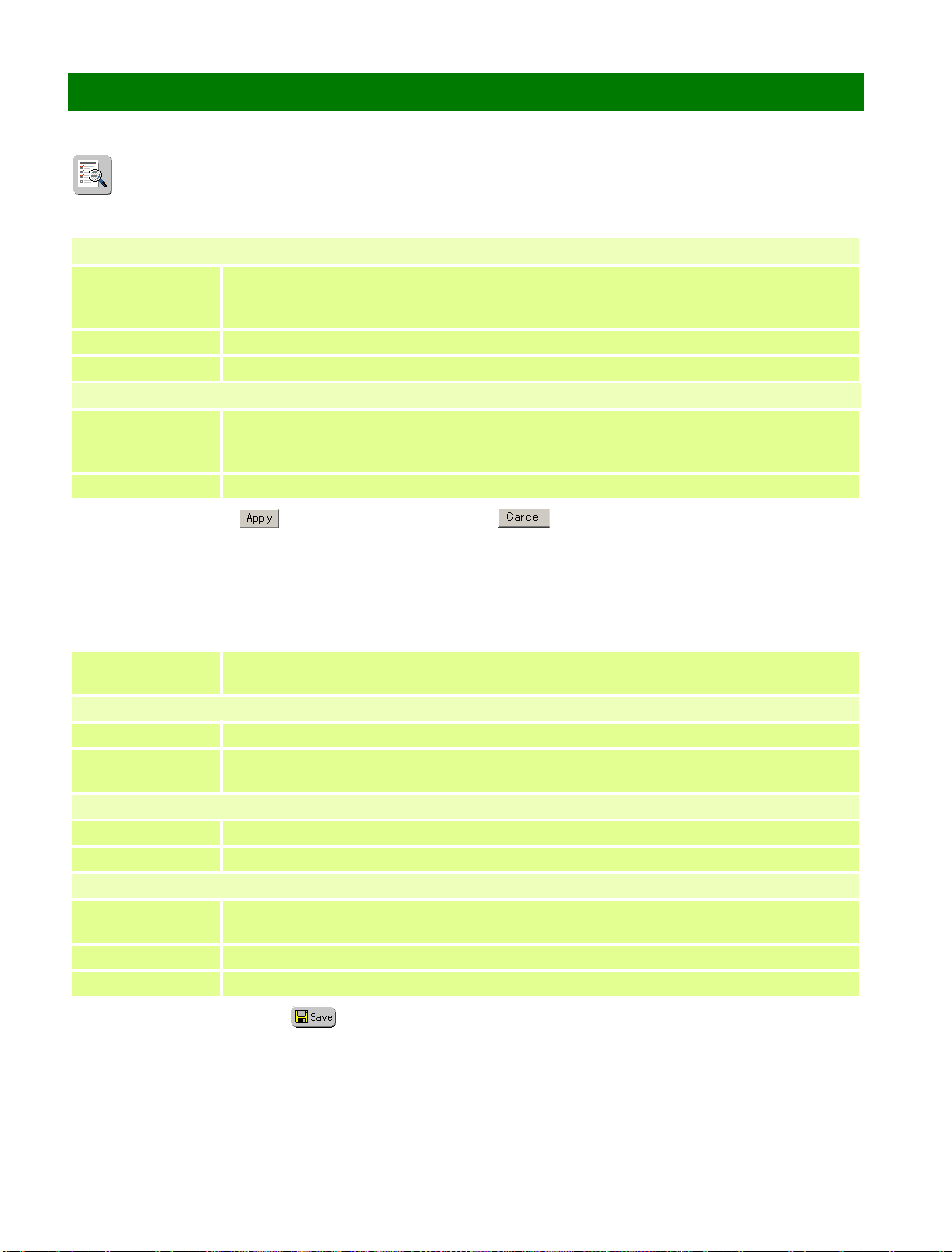
AXIS 2400+/2401+ ユーザーズマニ ュアル
ドライバ固有の設定
[Driver Specific Settings] ア イ コンをクリッ ク して、 ド ライバ固有の設定を行います。
Sony EVI-G20/D30/G100
Identity
Type
Move Speed
ビデオ入力に接続 さ れて い る カメ ラのID を選択 します。EVI-G20/D30/D100 はデイジーチェー
ン を 利用 し た接続が可能な こ と か ら 、 チェーンの最初に接続 さ れた カメ ラには
接続 さ れ た カメラには
接続 し てい る カメラの種類 (G20、 D30 または D100)を選択 します。
パン / チルトの動作スピードをパーセ ン ト (%)で指定 します。
ID 2 が付与 されます。
ID 1、 2 番目に
Canon VC-C4/VC-C4R
Identity
Type
ビデオ入力に接続 さ れて い る カメ ラの ID を選択 します。VC-C4/VC-C4R はデイジーチェーン
を利用した接続が可能な こ と か ら 、 チェーンの最初に接続 さ れ た カメラには
続されたカメラには
接続 し てい る カメラの種類 (VC-C4 またはVC-C4R)を選択 します。
変更を 適用し ます。 ウィンドウ を 閉 じます。
ID 2 が付与 されます。
ID 1、 2 番目 に接
モデムの設定
[COM 2] ア イ コ ンの下に表示さ れてい る [モデ ム ] ア イ コンをクリッ ク して、 モデムの設定を行います。
以下の表 を参考に、 設定 を行っ て く だ さ い。
Disable incoming
calls
Modem Type
Modem
Initstring
Communication Settings
Baud Rate
Flow Control
Callback
Enable Callback
Initiate After
Disconnect After
このチェ ッ ク を オ ンにする と、 外からの呼び出し に対応する応答を無効にします。 Callback を
有効に設定する と、 このオプションは無効にな り ます。
使用する モデ ム が リ ストに含 ま れていない場合は、 Generic Modem を 選択 します。
ダ イ ヤルア ッ プ接続の開始時に、 接続 さ れ たモデム を 初期化す る ため に送信す る AT コ マ ンド
を指定します。 [
ボー レートを選択します。
ビデオサーバ と接続されたモデ ム を 同期する ためのフローコン ト ロ ールの種類 を 選択 します。
このチェ ッ ク を オ ンにする と、 [ISP Settings] ページで設定 した ISP にコールバ ッ ク を実行し
ます。
何回呼び出 し を行っ てか ら コールバ ッ ク を実行する か設定 します。
このチェ ッ ク を オ ンにする と、指定した時間 (秒)が経過する と 、自動的に接続を切断します。
Default]ボタンをクリッ ク する と 、 デフ ォ ルトの値を表示し ます。
変更を 保存 します。
29
Page 30

ビデオサーバを設定する 30
ISP の設定
[Modem Settings] ページ の [ISP] ア イ コンをクリッ ク して、 プロバイダの設定を行います。
Select ISP
Phone Number
User Name
Password
Connection
Redial Attempts
Redial Interval
変更を 保存 します。 ウィンドウ を 閉 じます。
利用する ISP を リ ストから選択 します。
ISP のアク セスポイ ントの電話番号 を入力します。
ISP に登録 したユーザ名を入力します。
ISP に登録 したパス ワ ード を入力します。
接続の種類 を選択 します。
Always Open
Closes after
Optimized
タ イムア ウ ト(接続の中止)が発生する前に、 モデム または ISP にビデオサーバが何回
ダ イ ヤルア ッ プ を試行す る か設定 します。
接続の再試行を行 う 間隔 (秒)を設定 します。
- 接続を常に保つ場合に選択します。
- 画像が正常に転送された後、指定 した時間 (秒)だけ接続を保ち ます。
- 画像が正常に転送された後、すぐに接続を切断します。
モデムの高度な設定
[Advanced Modem Settings] ページに含まれる設定は日本で はサポート しておりません。
工場出荷時のデ フ ォル ト 設定に戻す
状況によっては、 ビデオサーバ を 工場出荷時のデフ ォ ルト設定に戻す必要が あ る か も し れません。 こ の よ
うな場合は、Administration Tools の [Video Server] - [Factory Default]ボタンをクリッ ク するか、 コ
ントロ ールボ タンを利用してください。
コント ロールボ タンはビデオサーバ本体の内側に収められており 、
4
コ ネク タの間、 AXIS 2401+ の場合はビ デオ出力 (VIDEO OUT)コネクタの左側にあ り ます。
AXIS 2400+の場合はVIDEO 3 と VIDEO
以下の手順にしたがって、コン ト ロ ールボ タンを利用してビ デオサーバを 工場出荷時のデフ ォ ルト設定に
戻してください。
1. ビデオサーバか ら 外部電源 を取 り 外 し、 電源を切 ります。
2. クリップの先など、 先端の尖ったも のをコン ト ロールボ タンに差し込み、 ビ デオサーバ内部のボ タン
を押 します。 ボ タンを押し た ま ま 、 外部電源を接続 し て電源 を入れて く だ さ い。
3. Status イ ンデ ィ ケータ が黄色で点灯する まで、 ボ タンを押しつづ けます (約 15 秒ほどかか り ます)。
Status イ ンデ ィ ケー タ が黄色で点灯したら コント ロ ールボ タンを放 します。 Status イ ンデ ィ ケー タ が
緑色で点灯 し(約 1 分ほど かか り ま す)、 ビ デオサーバが工場出荷時のデ フ ォ ルト設定に戻 されまし た。
注意 : • 工場出荷時のデ フ ォ ル ト 設定に リ セ ッ ト す る と 、 すべてのパラ メ ータ (IP アドレスを含む)がリセット
されます。
• ビデオサーバに IP アドレスを設定する方法については、 12 ページ 「ネッ トワークにインス トールする」
および
43 ページ 「その他の IP ア ド レ スの設定方法」 を参照 して ください。
Page 31

AXIS 2400+/2401+ ユーザーズマ ニ ュ アル
ビデオサーバを利用する
この章は、 総合的な監視シ ス テムの一部と し て ビ デオサーバを 利用す る ユーザを対象 としています。
重要!
• 管理者はビデ オサ ーバを ネ ッ ト ワー ク に イ ン ス ト ール し 、 い く つかの監視用 カメラを接続します。 さ らに、 特
定の監視シ ス テムのニ ーズに合わせてユーザの使用する機能、 お よび一般的な外観や操作性を カ スタマイズし
ます。 よっ て、 こ の章に示す機能や例のほと んどは、 実際に使用す る シス テ ムに表示されるも のとは異な る場
合があ ります。
• アプ リ ケーシ ョ ンの不備、不足している点があった場合は、管理者に相談 して ください。管理者は、 通常のユー
ザにはない権限が与えられています。
画像にア ク セ スす る
ビ デ オサーバ は ほ とんどのオペ レー ティングシ ス テムで使用す る こ と が で き 、 Internet Explorer 5.5
(Service Pack 2 を適用) 以上か ら ア ク セスでき ます。
以下の手順にしたがって、 ビ デオサーバの画像にア ク セス して ください。
1. Web ブラ ウザを起動し ます。
2. ビデオサーバの IP アドレ スを、 Web ブラ ウザの [ アドレ ス] フィールド に入力 します。
例:
http://191.138.70.184/
31
Web ブラウザに、 次のよ う なビデオ画像が表示 さ れ ま す。
注意 : 画像の更新を Microsoft Internet Explorer で行 う 場合、 Web ブ ラ ウザの設定 で ActiveX コントロールを有効に
し、 Axis ActiveX コンポーネント をインストールしてください。 ご 利用の環境で追加 ソフ トウェアのダウン
ロー ドが制限または禁止 されている場合は、 Java Applet を利用 し て画像の更新 を 行 っ て ください。
Page 32

ビデオサーバを利用する 32
画像ス タ イ ルの例
ビデオサーバの イ ンターフェイスの外観 と 操作性は管理者が決定するため、様々な画像の表示形式やペー
ジ スタイ ルが考え られます。以下に典型的な レイア ウ トを示しますが、これらの例は使用で き る ス タ イ ル
や形式のほんの一例に過ぎ ません。
4 分割画像ス タ イル
利用可能な パン、チルト、ズー ム機能は、
お使いのデ バイ スによ って異な り ます。
単一画像ス タ イル
ビデオソース との切断
画像に何 も表示 されない場合は、ビ デオ信号が切断さ れ てい る 可能性があ り ま すので、 ネ ットワ ー ク管理
者に相談 してく ださい。
Page 33

AXIS 2400+/2401+ ユーザーズマ ニ ュ アル
ビデオ ソースの位置制御
パン / チルトに対応する ビデオカ メ ラは、 シリアルポート (COM 1 または COM 2)に接続し、カメラ位
置を制御する こ と ができ ます。
[Video 1 ~ 4] のボ タンをクリッ ク する と 、 そのビデオソースがパン / チルト用に設定さ れてい る 場合、
以下の例のよ う に接続されているデバイ スに対応する コン ト ロ ールバーが表示 さ れます。
ズーム
フォーカ ス
近くの被 写体か ら 遠 くの被写
体までス ムー ズ に、 ま た 1 ス
テ ップずつピ ント調節します。
絞 り
絞 りを調節します。
広角から望遠までスムーズ に、 ま
た 1 ス テ ップずつズ ーム します。
33
プリセッ トポジションの選択
素早 く、また正確に カメ ラ 位置
を設定するために、管理者はビ
デオサーバの メ モ リ に最大 20
個のプ リ セッ トポジシ ョ ンを
定義でき ます。プリ セッ トポジ
ションは、管理者が名前を 付 け
て保存 し、いつで も ド ロ ップダ
ウ ン リ ストから呼び出す こ と
ができ ます。
画像を ク リ ッ ク
画像 を 直接 クリッ ク する
と、 その位置を中心 とし
てカメラが移動します。
パン
水平方向にス ムーズに、また 1 ス
テ ップずつカメラを左右 します。
チル ト
垂 直 方向に、 ス
ム ー ズ に、 ま た 1
ス テ ップずつカメ
ラ を上下 し ま す。
ホーム (H)
カメラをホ ー ムポ
ジシ ョ ンに戻 しま
す。
注意 : • コン トロールバーに傾斜したイメ ージが表示 さ れて いる場合、 ス ムーズ な 位置調整が可能です。 コ ン ト
ロールバーの左右に表示されている矢印をクリ ックすると、 1 ステ ッ プずつ位置が変化します。
• AXIS 2400+/2401+ は、内部 Web ページ を利用し てパン / チル ト デバ イ ス を操作す る こ と が で き ます。操作
可能な方法は、お使いのデバ イ ス に よ っ て異な り ます。 対応するデバイスの最新情報については、 Axis の
ホームペ ージを参照 して ください。
Page 34

AXIS 2191 オーデ ィ オ モジ ュ ール 34
AXIS 2191 オーデ ィ オモ ジ ュ ール
AXIS 2191 オーデ ィオモ ジュールは、 Axis ビデオサーバ (以下、 ビデオサーバ)に音声機能 を 追加す る
デバイ スです。 ビ デオサーバのシリアルポートに簡単、かつ素早 く 接続す る こ と がで き 、 ビデオサーバの
Web ページから音声を制御する こ と ができ ます。
内部
①
②
TCP/IP
ネットワーク
③
カメラ
AXIS 2191 が接続さ れた ビ デオサーバ (③)は、ネ ットワー ク 上の ク ラ イ アン ト (① および②)に音声
と 画像 を提供 します。
機能 と 利点
• インスト ールが簡単、 使いやすい
• イーサネ ッ ト ネ ッ ト ワーク、 イン ターネッ ト 上で音声データ を送受信
• 無指向性マ イ ク ロ フ ォ ン を内蔵
• 一般的なマ イ ク ロ フ ォ ン、 スピ ーカ ーに対応 (製品には同梱されていません)
• 外部のマ イ ク ロ フ ォ ン を 接続す る ための 3.5mm のソケ ッ ト、 またはター ミナルブロッ ク
• ビデオサーバの内部 Web ページを利用し た、 簡単 な設定 と 管理
• 音声の送信は、全二重、 半二重、 単方向モー ド が利用可能(詳 し くは、 39 ページ 「音声モー ド につい
て」 を 参照)
• 半二重、 単方向 (Talk)モードでは、 内部 Web ページに [Push-to-talk] ボタ ン が表示
• 自由に調整可能な入力、 出力 レ ベル
• ミュート機能
法律上の注意事項
映像、または音声 を利用し た監視は、 法律によって禁止されている場合があり 、 その内容は国によって異
な り ます。 本製品 (
く 地域の法律 を確認し て く だ さ い。
Axis ビデオサーバ、および、AXIS 2191)を監視用途で ご利用に な る 前に、 ご利用頂
Page 35

AXIS 2400+/2401+ ユーザーズマニ ュアル
機能 と 名称
フロントパネル
35
Power インディ ケータ - 通常
は、 常時点灯 しています。
リアパネル
Line In
外部マイ クロ
フ ォ ン接続用
の
3.5mm ソ
ケッ ト。
電源コ ネ ク タ
Volume In
入力の ボ リュー
ム コント ロ ー
ル。 ス クリュー
ドライバを利用
して調整。
シリアルポート コネクタ - シリアルケーブル
を利用して、 ビ デオサーバ の シリアルポ ート
(
COM 2) と 接続 し ま す。
Active インディケータ - ビデオサーバ側の設定で
AXIS 2191 が選択された場合に点灯 します。
Mic
無指向 性 マ
イクロフォ
ンを内蔵。
Volume Out
出力 の ボ リュー
ム コン ト ロ ー
ル。 ス クリュー
ドライバを利用
して調整。
Line Out
アンプ内蔵 ス
ピーカー接続用
の
3.5mm ソ ケッ
ト。
Int-Ext
内 蔵 マイ ク ロ
フ ォ ン を 利用す
る場合は
部マイクロフォ
ンを利用する場
合は
Int、 外
Ext に設定。
Level In/Level Out
入力
• 緑 - レベルが適正
• オレ ンジ - 適正 レ ベルをやや超えている
• 赤 - 適正 レ ベルを超え ている
/ 出力のボ リュームレベルを示し ます。
ターミ ナルブロック コネクタ
•Line-In(CD、ラジオ)
• Speaker-Out (ヘ ッドフォン、 アンプを
内蔵し ていないスピ ー カ ー)
Page 36

AXIS 2191 オーデ ィ オ モジ ュ ール 36
AXIS 2191 をセ ッ ト ア ッ プする
以下の手順にしたがって、 AXIS 2191 のセッ ト ア ッ プを行 っ て く だ さ い。 コ ネク タ類の詳細については、
前ページ を参照してください。
AXIS 2191 のセ ッ ト ア ッ プ を行 う 前に、 ビデオサーバがネ ットワ ー ク に正しく接続されている必要が
①
あります。詳しくは、ビデオサーバに付属のマニ ュ アルを参照 して ください。AXIS 2191 を利用し て双方
向によ る音声の送受信 を行 う 場合は、お使いの コ ン ピ ュ ータ に全二重通信に対応したサウンドカードがイ
ン ス ト ール さ れ てい る 必要があ り ま す。
②外部マイ クロ フォ ンを利用する場合は、 マイ クの ソ ケッ トを差し込んで
ください。他のデバイ ス(例:
は、 タ ー ミナルブ ロ ッ ク を利用し て く ださ い。
③外部マイ クロ フォ ン を 利用す る 場
合は、 セ レクタを
内蔵マイ ク ロフォ ンを利用する場合
は
Int に設定します。
⑤ヌルモデム ケーブルを利用し て、 AXIS
2191
のシリアルポート とビデオサーバの
シリアルポート (
Ext に設定 します。
COM 2)を接続します。
CD プ レイヤー、 ラ ジオ) を接続する場合
④アンプ内蔵ス ピーカーを 利用す る 場合は、 ス ピ ーカーの ソ
ケッ トを
カーや、 ヘ ッドフ ォ ンなどのデバイ スを接続する場合は、 ター
ミナルブ ロ ッ ク を利用して く だ さ い。
Out に差し 込みま す。 ア ン プ を 内蔵していないス ピー
⑥ 外部電源 アダプ タ
(
PS-D)を接続します。
⑦ AXIS 2191 の Power イ ンデ ィ ケータ 、 お よ びビ デオサーバの Power イ ンデ ィ ケータ が点灯
しているこ とを確認します。
⑧ ス クリュードライバを利用して、
Level In が緑色 (時々、 黄色) を示すよ
う入力のボ リュー ム を 調整 します。
⑨ Internet Explorer を起動し、 [アドレ ス] フィール ド にビデオサーバの IP
アドレ ス(例:171.1.2.200)を入力します。
[Admin]ボタンをクリッ ク して Administration Tools を開きます。次ページ
以降の手順にしたがって、
AXIS 2191 と の接続 を設定 します。
Page 37

AXIS 2400+/2401+ ユーザーズマニ ュアル
AXIS 2191 を設定する
AXIS 2191 の設定は、 ビデオサーバの Administration Tools を利用し て行います。 ビデオサーバの ホ ーム
ページ から [Admin]ボタンをクリッ ク し、 以下の手順にしたがってく ださい。
1. [Admin Overview] ページから、 [COM 2] ア イ コンを
クリッ ク します。[Purpose] オプションから [AXIS 2191
Audio Module
注意 : [Purpose] の一覧に [AXIS 2191] が表示さ れな い場
合は、 ビデオサーバの ファームウェアをアッ プグレードす
る必要があ り ます。
] を選択 して [Save] を クリッ ク します。
2. [COM 2] ア イ コンの下に [AXIS 2191] ア イ コンが表
示されます。[AXIS 2191]ア イ コンをクリッ ク し、[Audio
Settings
] ページ を 開 きます。
3. 利用する 音声モード を、 以下から選択 します。 詳しく
は、39 ページ 「音声モード について」 を参照 して くさい。
• Full-duplex (音声の送受信 を 同時に行 う )
• Half-duplex (音声の送受信を 交互に行 う )
• Simplex - Talk (話すこ とのみ可能)
• Simplex - Listen (聞く ことのみ可能)
4. [Max number of clients]フィールド に 、アプ リ ケーショ
ンに同時に接続でき る ユーザ数 (最大 10 人まで) を設定
します。 限られた帯域幅 しか利用できない場合は、 この
フィール ド を利用 し て ア ク セス可能なユーザ数 を 制限し
てください。
5. Half-duplex (半二重) モード を利用している場合、 [Send] オプ ションが使用可能に な り ま す。 こ の
オプ ション を利用す る と 、 現在通信を 行 っ て い る ク ラ イ アン ト から他のすべての ク ラ イ アン ト に音声
を送信す る こ と がで き ま す。
このオプションを有効にする場合は、 [Yes] を選択 してください。
6. Half-duplex (半二重) お よび Simplex - Talk (単方向 - 話す) モー ド を利用し てい る 場合、 ビデオサー
バの ホ ー ムページ に [
制御をす る こ と ができ ます。 [
るごとに音声送信の有効
音声送信が可能 と な り ま す。 [Instant] オ プ ションを選択する と、 [Push-to-talk]ボタンを押 し続け
ている間、 音声送信が可能 と な り ます。
Push-to-talk]ボタンが表示されます。 このボ タンを利用して音声の送受信の
Toggle] オプションを選択する と、 [Push-to-talk]ボタンをクリッ クす
/ 無効が切 り 替わ ります。[Push-to-talk]ボタンが押 されている状態の時、
[Push-to-talk]ボタンを放すと、音声送信が無効にな り ます。
7. AXIS 2191 本体の [Volume Out] コン ト ロールを調節 し、 ス ピーカーか ら 聞 こ え てくる音量 を 調整 し
ます。 受信す る 音声の音量は、 AXIS 2191 本体の [Level Out] イ ンデ ィ ケー タ の色で確認する こ と も
できます。
AXIS 2191 の設定ページ
37
Page 38

AXIS 2191 オーデ ィ オ モジ ュ ール 38
高度な設定
[COM 2] ア イ コンの下の [AXIS 2191] ア イ コンをクリッ ク し、 [Audio Settings] ページ を表示し ます。
ウィンドウ の下部にあ る [Advanced Settings] ア イ コンをクリッ ク し 、 以下の設定を行って く だ さ い。
HTTP Message mode
Singlepart によ るデータの送信は、 Multipart よりも帯域幅 を必要と し ません。 ただ し 、 特定のプ ロ キ シサーバ とともに
Singplepart を利用し た 場合、 問題が発生す る こ と が あ り ます。
Slope filter
低周波の ノ イズを軽減 します。 このオプ ションを有効にする と 、 500 Hz 以下、 および 3600 Hz 以上の ノ イズを除去
します。
Line echo / Acoustic echo
Line echo を 有効にす る と 、 Line In に接続さ れた デバイ スのエコーを抑え ます。Acoustic echo を 有効にす る と 、 Line In
に接続 さ れた マイ クなどがスピ ー カーか ら の音を 拾わ ない よ う に し ま す。
Noise canceler
Noise canceler
attenuation
Noise canceler I/O gain
Client settings
ビデオサーバの ホームページ に表示 さ れ る コ ン ト ロールパネ ル上の項目 (ス ピーカ ー、 マイ ク、 帯域幅)のデフ ォ ル
ト 値を設定 します。[
れらの項目の設定を変更できな く なり ます。 [
必ず ミュー ト す る 場合に選択 します。[
ます。
ノ イズ軽減のレベルを設定します。 レベルの値が大 き い程ノ イズを効果的に抑 え られます
が、 設定 したレベルに比例して音声が欠落します。
ノ イズのしきい値を設定します。
Force •••] オ プションのチェ ッ ク を オ ンにする と、 ユーザがコン ト ロ ールパネル を 利用 し て そ
Unmuted] オプションは ミュート をしない場合、[Muted] オプ ションは
Connection] ド ロ ップダウ ン リ ストからは、音声に利用可能な帯域幅を選択 し
Page 39

AXIS 2400+/2401+ ユーザーズマニ ュアル
AXIS 2191 とビデオサーバを利用する
AXIS 2191 の設定が完了 し、お使いのビデオサーバ と と も に利用する 準備が整いま した。Internet Explorer
を起動し、 [アドレ ス] フィールド にビデオサーバの IP アドレ スを入力 してビデオサーバのホー ムページ
を開 きます。画像の下に、AXIS 2191 を制御するためのコン ト ロールパネルが表示 さ れます。 コ ン ト ロ ー
ルパネ ルが表示 さ れな い場合は、 [
して AXIS 2191 が選択 さ れてい る か確認 し て く だ さ い。
Push-to-talk
ビデオサーバの [
Settings
] ページで半二
重モ ード、 または単方
向 (
Talk) モ ード を選
択 した時に利用する こ
とができます。
Show/Hide
スライ ダー と レベル イ
ンデ ィ ケー タ の表示
表示を 切 り 替え ます。
Audio
/非
Admin] - [COM 2] ア イ コンをクリッ ク し、 [Purpose] オ プションと
注意 : コント ロールパ ネ ルに
表示 さ れ る 項目は、 設定 した
音声モード によって異な りま
す。 [
Push-to-talk]ボタンは
半二重 モ ード、また単方向
(
Talk) モードの時に表示 さ れ
ます。 スピ ー カ ーコ ン ト ロ ー
Level Adjust IN/OUT
スライ ダー を ド ラ ッ グ し て ク ラ イ
アン ト の音量調節 を行い ます。
ルは単方向 (
外を選択した時に表示 さ れま
す。音声モードは、ビ デオサー
バの
Administration Tools で
設定する こ と ができ ます。
Connection
ク ラ イ アン トが音声に利用
可能な帯域幅を 選択 します。
Mute チェ ックボックス
チェ ッ ク を オ ンにすると 、 ク ラ イ アン ト
のマイク ロフォ ン、 ス ピ ーカーそ れぞれ
の音を消し ます。
Talk) モ ード以
39
音声モー ド について
Full-duplex (全二重)
全二重モードは、音声の送受信(話す、 聞 く) を同時に行 う こ と がで き ます。 このモード は、 電話で会話
しているのと同じ よ う な状態を示 し ま す。 [Mute] チェ ッ ク ボ ッ ク スをオンにし て音声を消去したり、 レ
ベルス ラ イ ダーを ド ラ ッ グ し て入力
は、 お使 いの コ ン ピ ュータに全二重に対応 したサウンドカードがイ ンス トールされている必要があり ま
す。 利用可能な帯域幅が
0.2M ビ ット/ 秒以下の場合は、 半二重モー ド を利用する こ と をお勧めし ます。
Half-duplex (半二重)
半二重モードは、音声の送受信を ク ラ イ アン ト 間で交互に行 う こ と が で き ます。音声を送信する ク ラ イ ア
ントは、[
[Push-to-talk]ボタンをクリッ ク してボタンが押された状態にします (マイ クロ フォ ンの [Mute] がオ
フにな っ て い る こ と を確認 し ま す)。 話 し終わ った ら、 [Push-to-talk]ボタンをクリッ ク してアクティブ
な状態を解除します。 こ うすることにより、他のク ラ イ アン ト が話している声が聞 こ え るよ うになりま
す。 [
す。 利用可能な帯域幅が限ら れてい る 場合は、 半二重モー ド を 利用す る こ と をお勧めし ます。
Push-to-talk]ボタンを利用してアクテ ィブな状態 を 保つ必要が あ り ます。 話 しかける場合は、
Push-to-talk]ボタンは、 [Toggle] または [Instant] のいずれかの方法で使用す る こ と がで き ま
/ 出力レベルを調節す る こ と が可能です。全二重モー ド を利用す る に
Page 40

AXIS 2191 オーデ ィ オ モジ ュ ール 40
Simplex - Talk (単方向 - 話す)
単方向 (Talk) モード は、 1 台の ク ラ イ アン ト が AXIS 2400+/2401+ に対し て音声 を送信する 場合 に利用
します。 このモードは、 ビ デオサーバに映っている人物に対し て何か指示 を行 う 場合な ど に使用 し ま す。
このモー ド を 利用す る 場合は、 [Push-to-talk]ボタ ン を 使用す る 必要があ り ま す。
Simplex - Listen (単方向 - 聞く)
単方向 (Listen) モードは、 AXIS 2191 から入力 された音声だけ を聞 く 場合に利用 し ま す。 こ のモードは
リ モート監視、
Web アトラクシ ョンなど、 ラ イブ画像や音声 を提供するのに有効です。
注意 : AXIS 2191 を使用して音声の送受信を行 う 場合、 画像の帯域以外に Half-duplex、 Simplex の場合は 39.2kbps
以上、 Full-duplex の場合は 71.2kbps 以上の帯域が必要です。
トラブルシューティング
AXIS 2191 をご利用頂 く なかで疑問が生 じ た場合、 こ の付録 を参照 して問題の解決に役立てて く ださ い。
症状、 考え られる原因または対応処置を、 それぞれ表に示 し ます。
症状 考え られる原因 対応処置
ビデオサーバのホ ーム
ページに音声用のコン
トロールパネルが表 示
されない
AXIS 2191 からの音声が
聞こ え ない、また音声が
有効 にな っ ている ビデ
オサーバのホームペ ー
ジにアク セスし ても 音
声が聞こ え ない
プロキシサーバを経由
する と、ク ラ イアン ト か
ら
AXIS 2191 に音声信号
が送られない
双方向 (全二重) 通信が
で き ない
AXIS 2191 が外部デバイ ス
として選択 されていない
ビデオサーバのフ ァーム
ウェアが対応 していない
設定が正 し く ない、または
接続が正 し く 行 わ れてい
ない
プロキシサーバに設定さ
れている
Length
設定が正 し く ない ビデオサーバ側の設定を確認 し て ください。詳 し くは、 37 ペー
サウン ド カ ードが全二重
通信に対応 していない
Post Content
の値が小 さい
ビデオサーバの Administration Tools にア ク セス し ます。 [COM
] アイ コンをク リッ クし、 オプショ ンから [AXIS 2191 Audio
2
Module
] を 選択 します。
ビデオサーバの Administration Tools にアク セス し て [COM 2]
アイコ ンをクリ ッ クし、 [
2191 Audio Module
示されない場合は、ビデオサーバのフ ァ ームウ ェ ア を
にア ッ プグ レー ド する必要があ ります。
以下の項目を 確認 し て ください。
• 接続さ れてい る サウ ン ド カ ード、 スピー カ ー、 マ イ ク ロ
フォン。
• [Mute] チェ ックボックスがオフになっ ている。
• AXIS 2191 本体の Int/Ext ス イ ッ チが、 正 し い位置に設定 さ
れている 。
• 入力 / 出力 レ ベルが正 し く 設定 さ れて い る 。
• ケーブルが正し く 接続 さ れ ている。 ま た AXIS 2191 とビデ
オサーバの電源が入っ ている。
プロキシサーバのPost Content Length の値を 1MB 以上に設定 し
て ください。 詳 し くは、システム管理者に相談 して ください。
ジ 「
AXIS 2191 を設定する」 を 参照 して ください。
お使 いのサウ ン ド カ ードが全二重通信に対応 しているかどう
か、 製造元に確認 し て ください。
Purpose] オプシ ョ ンの一覧に [AXIS
] が表示されているかどうか確認 し ま す。 表
2.31 以上
Page 41

AXIS 2400+/2401+ ユーザーズマニ ュアル
症状 考え られる原因 対応処置
パフ ォーマンスが低い 接続 し て い る ユーザ数 / ク
ス ピ ー カ ーか ら キ ーン
という 高い音が出る (ハ
ウリング)
ヘ ッドフォンの音質 が悪い接続が正 し く ない ヘッドフォンは、ターミナルブロック (Speaker-Out)に接続し
Power インディ ケータが
常時点灯 し ない
AXIS 2191 はローカルに
は動作する が、ルータ を
越えて動作し な い
ライアント数が多す ぎ る
帯域幅が狭い AXIS 2191 用のコ ン ト ロー ルパ ネ ルの [Connection:] で、 利用
ス ピ ー カ ーお よびマ イ ク
ロ フ ォ ン の位置に 問題が
ある
外部電源の故障 専用の外部電源アダプタ (PS-D) を利用し て い るか確認し て く
ファイアウォールによる保護イ ン タ ーネ ッ ト の フ ァ イ ア ウ ォ ール設定に つい て、 シ ス テ ム管
デフォル トゲートウェイ
が必要
注意 : トラブルシューティングを実行し た後も 問題が解決 しない場合は、 Axis のホームページ にア ク セス し 、 FAQ
を ご確認 ください (http://www.axiscom.co.jp/)。
接続可能な ク ラ イ ア ン ト 数 を制限してください。
する帯域幅を 低く設定 し て ください。 帯域幅を 低く設定す る と
音声の途切れは少な く なりますが、 送信に時間がかかる よ う に
なります。
全二重モー ド を利用し ている 場合は、 半二重モー ド で試 してみ
て ください。
ス ピー カ ーおよ び マ イ ク ロ フ ォ ン の位置を動かし 、 互いに向き
合わないよ う にして ください。 また、 音量の調節を 再度行 っ て
ください。
て ください。
だ さい。
理者に相談 して ください。
デフォル トゲートウェイの設定が必要か確 認 し て ください。
41
技術仕様
• 動作温度 - 5 ~ 40oC
湿度 - 8 ~ 80% RH
•
• EMC -
EN61000-3-3
• EMC - FCC Class A of FCC Rules and Regulations
part 15, subpart B.
•EMC -
•VCCI -
全二重音声 - 圧縮には 32Kbps の ADPCM 方式、
•
8kHz でサン プ リ ング を 採用(G.721)。 デー タ 通
信に使用す る プ ロ ト コ ルは
• コネク タ - 9 ピ ン D-sub (RS-232 コネク タ)
• 電源 - PS-D
: EN55024、 EN55022、 Class B、
クラスA
HTTP。
マイク入力 - 1-50mVpp
•
ライン出力- 0.05-1.0Vpp (不平衡)
•
• ライン入力 - 0.05-1Vpp (平衡)。 ソ ースが不平
衡の場合、ア ースはピ ン
2、信号はピン 1へ接続。
• ス ピーカ ー出力 - 0.5W (平衡)。 イ ン ピ ーダ ン
ス
8-32Ω。コンデンサーを使用せず直接スピー
カーに接続。
• 補助電源 - 12-15VAC (最低 10VA)または
15-20VDC (最低 7W)。
• 寸法 - 高さ: 27mm、幅:112mm、長 さ :110mm、
重さ :
0.32kg
最大同時ア ク セ スユーザ数 - 10 (ロー カルネ ッ
•
トワーク)
Page 42
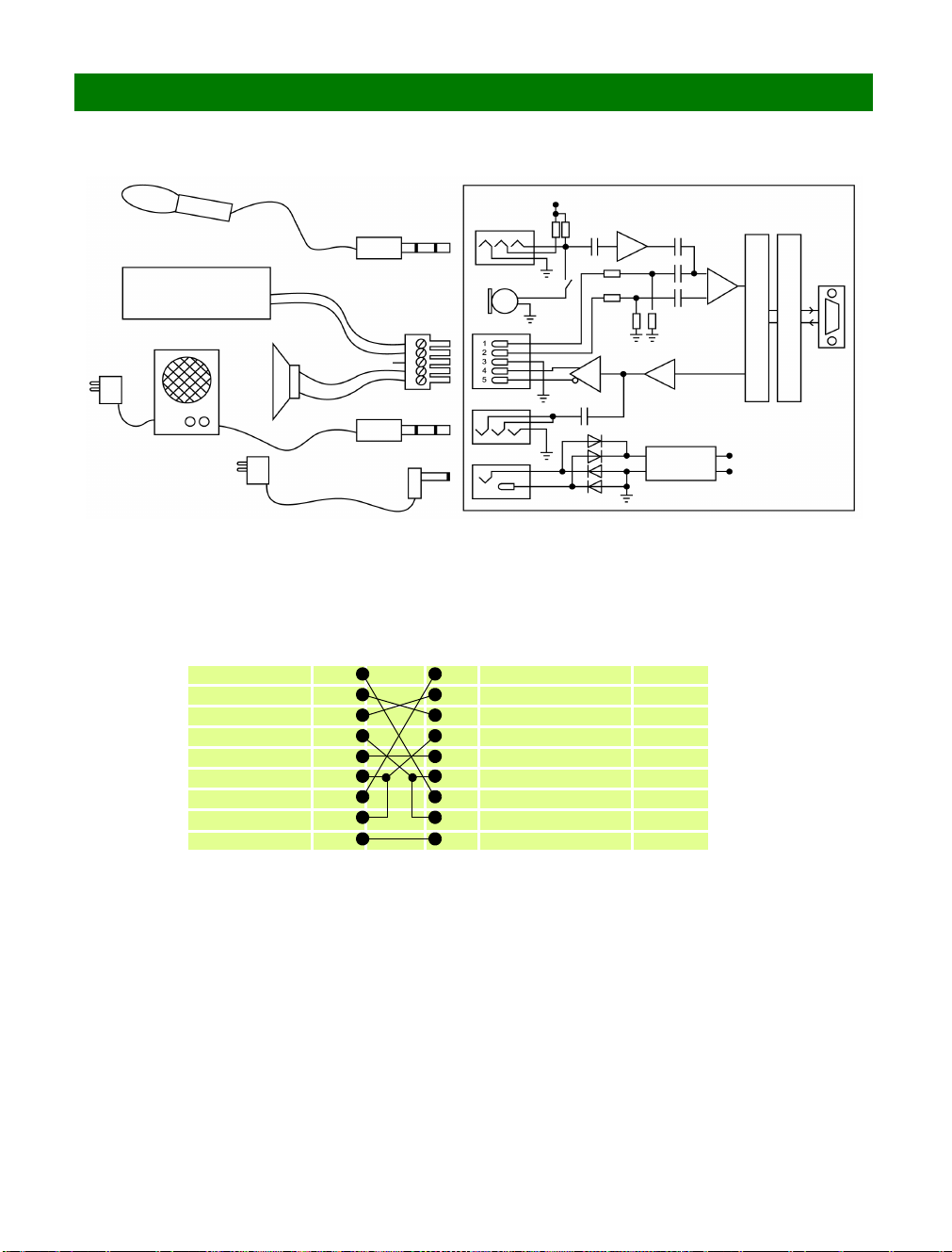
AXIS 2191 オーデ ィ オ モジ ュ ール 42
配線図
MIC IN
+9V
AXIS 2191 オーデ ィ オモジ ュ ール
2x 4.7K
ステレオ機器
LINE OUT
内蔵マイク
LINE OUT
電源
2x 10K
2x 4.7K
電圧安定器
+9V
+3.3V
AXIS 2191 と ビ デオサーバの接続
AXIS 2191 と ビ デオサーバは、 ヌ ルモデム ケーブルを利用し て以下のよ う に配線さ れま す。
RS-232C のピ ン配列
AXIS 2191
ピ ン ピ ンビデオサーバ 信号
IN 1 1 IN CD
IN 2 2 IN RXD
OUT 3 3 OUT TXD
OUT 4 4 OUT DTR
GND 5 5 GND GND
IN 6 6 IN DSR
OUT 7 7 OUT RTS
IN 8 8 IN CTS
Unused 9 9 IN RI
RS232
AUDIO CODEC
AUDIO COMPRESSION CPU
Page 43

AXIS 2400+/2401+ ユーザーズマ ニ ュ アル
付録 A その他の IP ア ド レ スの設定方法
arp コ マ ンドによるIP アドレ スの設定方法以外に、 以下の方法 を利用し て UNIX および Macintosh 環境か
ら ビデオサーバに IP アドレ スを設定する こ と ができ ます。
方法 オペ レーテ ィ ン グシステム
BOOTP
シ ス テム上で BOOTP デーモ ンが実行 されている必要があ り ます。 この方法は、
ネ ットワー ク 全体で利用する こ と が で き ます。 要求 を送信す る と 、 デーモンはデ
バイスの物理ア ド レ スと一致するエ ント リ を検索 し 始め ま す。 一致するエ ント リ
が見つか っ た場合、 デーモ ンはそのデバイ スに対す る IP アドレ スを設定します。
注意 : • ビ デオサーバの電源が 入 っ ているこ と、およびネッ ト ワークに接続されているこ と を確認して ください。
• ビデオサーバをイ ンス ト ールする際に、 以下の例に使用されている IP アドレスをそのまま使用し ないで
ください。
• ネッ トワーク管理者から、 未使用の IP アドレスを入手してください。
•UNIX環境 では、 root の管理者権限が必要です。
• ビデオサーバは、 製品の底面 ラ ベルに記載 されているシリアル番号に基づいた唯一の物理ア ド レ ス を
持っ ています。 物理ア ド レスは、 00:40:8c:xx:yy:zz という 形式で表 されます。 ビデオサーバをイ ンス トー
ルする際に、 こ の物理ア ド レ スが必要にな り ま す。
UNIX 環境で IP アドレスを設定する
UNIX
43
BOOTP を利用する には、 以下の手順にしたがってく ださい。
1. お使いのシ ス テムのブー ト テーブルに以下の行を追加し ます。
通常、 /etc/bootptab ファイルを利用 し て行い ま す。
ホ スト名
:ha=
:sm=
各フ ィ ール ド には、 以下の値を使用し ます。
ht = ether (あ る いは ethernet)
vm = rfc1048 (あ る いは auto)
ha = ビ デオサーバの物理ア ド レ ス
ip = ビ デオサーバの IP アドレ ス
sm = サブネ ットマス ク
gw = デ フ ォ ルトゲート ウェイ
videoserv:ht=ether:vm=rfc1048:\
:ha=00408c100086:ip=172.21.1.200:\
:sm=255.255.255.0:gw=172.21.1.199
2. 必要な ら 、 お使いのシ ス テムのホ ストテーブ ルやネー ミ ングサービ ス のデー タベース を更新します。
3. まだ動作していなければ、 BOOTP デーモンを起動します。 これは、 一般的に bootp コ マ ンドを利用し
て実行し ま す。
4. ビデオサーバを再起動し、 IP アドレ ス、 サブネ ットマス ク 、デフ ォ ルトゲート ウェイを設定 します。
:ht=
ハード ウェアタイ プ
ハード ウェアア ド レ ス
サブネ ットマス ク
:gw=
:vm=
ベンダマジ ッ ク
:ip=IP
アドレ ス
:\
デフ ォルトゲート ウェイ
:\
Page 44

44
Macintosh 環境で IP アドレスを設定する
Macintosh から AXIS 2400+/2401+ を利用す る 場合は、 以下の点を確認して く だ さ い。
• AXIS 2400+/2401+ のデフ ォル ト の IP アドレスは、 192.168.0.90 です。
• 同じサブネ ッ ト の一時的な IP アドレス (例:192.168.0.91)をお使いの Macintosh に割り 当て、 ビデオ
サーバに接続し ます。
• Installation Wizard を実行し、 ビデオサーバに適切な IP アドレスを割り当てます。
•Macintoshに割 り 当て た一時的な IP アドレスを正しいIP アドレスに変更し ます。
•Macintoshの IP アドレスを変更 し た場合、 Macintosh を 再起動する 必要はあ りません。
• 現在の Macintosh 版 Internet Explorer には ActiveX の対応に制限があ り、 ライ ブ画像を表示した際に問題
が発生する場合があ ります。
Page 45

AXIS 2400+/2401+ ユーザーズマニ ュアル
付録 B ウィザード
この章では、 Installation Wizard と Application Wizard の設定項目につい て 説明 します。
Installation Wizard
ビ デオサーバの初期設定 を行います。
Welcome ページ
AXIS 2400+/2401+ のホームページから [Admin]ボタンをクリッ ク して Administration Tools にア ク セ
スします。 画面の右側にあ る [Installation Wizard] ア イ コンをクリッ ク する と [Welcome] ページ が表
示されます。 ウィザードを開始するには、 [Start>]ボタンをクリッ ク します。
ウィザード を中止 次ページへ
45
ヒント • 初めて Administration Tools にア クセス し た場合は、 画像の下に表示される [Installation
Wizard] アイ コンからウィザードを開始する こ とができ ます。
• ページ間を移動する ボ タ ン は、 各ペ ージの右下に表示されます。 画面の設定に よ っ て は、
Web ブラウザのスクロールバーを使用してボタン を表示する 必要があ ります。
Page 46

46
ユーザ登録
Users
登録 されたユ ーザ名 を、「ユーザ名 : ア ク セス権の
種類」の形式で表示し ま す。
ユー ザ を 削除する場合は、登録 されたユー ザ名を
選択して右側の[Delete]ボ タンをクリッ ク します。
New User
ユー ザの追加お よ び変更 を行います。以下の情報
を入力 し、[Add/Change]ボ タンをクリッ ク します。
Name: ユーザ名
Password:パス ワ ード
Verify:パ ス ワ ードの再確認
User Rights:ア ク セス権の設定
A
dmin:すべての設定および変更が可
ial-in:モデム経由での接続のみ可
D
iew:画像の閲覧のみ可
V
ウィザード を中止前ページへ 次ページ へ
注意 ! •rootユーザは削除するこ とはで き ま せん。
• ユーザ名およ びパス ワー ド は、半角英数字 8 文字以内で設定し て ください。
• Administration Tools へのア ク セ ス を制限する場合は、root ユーザのデ フ ォ ル ト パス ワー
ド(pass)を変更し て ください。
• ビデオサーバはデフ ォルト で匿名ユーザア ク セス を サポ ー ト す る た め、イ ン ト ラ ネ ッ ト
またはインターネッ ト上のユーザがWeb ブラウザを利用して自由に画像にア ク セ ス で き
るよう になっ ています。このよ う なオープン なアク セスを制限するには、root 用のパス
ワー ド を変更し、View 権限 を持つユーザを 1 名登録して ください。匿名ユーザア ク セ スが
無効にな り ます。
Page 47

AXIS 2400+/2401+ ユーザーズマニ ュアル
ネッ トワーク
Internet Address: ビデオサーバの IP アドレスを指定
Default Router: デフォルトゲートウェイを指定
Subnet Mask: ネットワークのサブネットマスクを指定
Host Name: ビデオサーバのホスト名
Domain Name: ビデオサーバの属するドメイン名
Primary DNS Server: プライマリ DNS サーバを指定
Secondary DNS Server: セカンダリDNS サーバを指 定
Select Media: ネットワークスピードを指定
Max. Bandwidth usage:
ネットワ ークで、ビ デオサーバ が使用できる帯域幅
(0.1 メガビット / 秒~無制限)を指定
HTTP Port Number:
HTTP コマンドを受信するポート番号を指定
ウィザード を中止前ページへ 次ページ へ
注意 ! このページの設定項目 に つい ては、ネ ッ ト ワ ー ク 管理者に相談の上、適切 な値または文字列
を設定す る よ う にし てください。
47
日付と 時刻
Current Date and Time
現在の日付 と 時刻を表示し ます。
New Time
Time Zone:
ビデオサーバを利用している地域を選択する
Automatically adjust for Daylight saving time
changes: サマータイムの調整を自動的に行う
Time mode:
日付 と 時刻を設定する方法を選択 します。
[Set Now]ボ タンをクリッ ク する と、時刻 が 設定
されます。
Synchronize with computer time:
コンピュータの時間に合わせる
Synchronize with NTP server:
NTP サーバの時間に合わせる
Set manually: 手動で時間を合わせる
ウィザード を中止前ページへ 次ページ へ
ヒント
[Set Now]ボタンを クリ ックせずに次ページへ移動す る と 、時刻設定 を行 う か どうか、確認
のダ イアログボックスが表示されます。設定を行わずに先に進む場合は、[OK]をク リッ クし
て ください。
Page 48

48
画像の設定
Display date & time on image:
チェックをオンにすると、画像上に日付と時刻を表示
します。
Color:画像を Color(カ ラー)、またはBlack & White
(白黒)で表示
Resolution:画像の解像度(サイズ)を設定
Compression:画像の圧縮率を 0 ~ 100 の間で指定
ウィザード を中止前ページへ 次ページ へ
注意 ! このページの設定は、す べ てのビ デオ ソ ー スに対 し て適用さ れます。個々のビデオ ソース に
対して異なる設定を行う場合は、24ページ「ビデオ設定」を 参照 して ください(AXIS 2400+の
み)。
ビデオの変調
ビデオソースの変調タ イ プを自動的に 検出す る
場合は、[Detect Now]ボ タンをクリッ ク します。
検出が終了する と、[Detect Now]ボ タンの横に
「Detection Completed...」 と表示されます。
[Finish]ボ タンをクリッ ク し、Installation Wizard を
終了します。
ウィザード を中止前ページへ ウィザード終了
Page 49

AXIS 2400+/2401+ ユーザーズマニ ュアル
Application Wizard
画像を生成する タ イミングや、 保存方法など を設定します。
Welcome ページ
AXIS 2400+/2401+ のホームページから [Admin]ボタンをクリッ ク して Administration Tools にア ク セ
スします。 画面の右側にあ る [Application Wizard] ア イ コンをクリッ ク する と 、 [Welcome] ページが
表示 さ れます。 ウィザード を開始する には、 [Start>]ボタンをクリッ ク します。
ウィザード を中止 無効にする 次ページへ
49
ヒント • ページ間を移動する ボ タ ン は、 各ページの右下に表示されます。 画面の設定によ っ ては、
Web ブラウザのスクロールバーを使用してボタン を表示する 必要があ ります。
• [Disable] ボタ ンをクリ ッ クすると、 Application Wizard を利用し て行っ た設定を無効に
する こ と ができ ます。
注意 ! 電子メール を 使用し て画像を送信する場合は、前も って SMTP サーバの設定を行 う必要が あ
ります。詳 し くは、22 ページ「ネッ トワーク」の設定項目に含 まれてい る SMTP(Emial) タブ
を参照 して ください。
設定を 適用する カメラの選択 (AXIS 2400+ のみ)
Application Wizard で行 う 設定 を 適用す る カメ
ラを選択 します。
ウィザード を中止前ページへ 次ページ へ
Page 50

50
画像 を ア ッ プ ロー ド す る
画像の撮影間隔 (条件 1)
Continuously upload pictures:
画像を連続してアップロードする場合に選択
≫画像の撮影間隔(条件
Upload pictures only when an alarm event occurs:
アラームイベントが発生した時だけ画 像 をアップ
ロードする場合に選択
≫アラーム画像の撮影間隔(条件
ウィザード を中止前ページへ 次ページ へ
指定 した撮影 時間、撮影日、お よ び 間隔 で画像
を撮影します。
Always: 画像を常に撮影します。
Restricted between:
曜日、開始時刻、終了時刻を指定した範囲で画
像を撮影します。
Primary Image Frequency:
画像を撮影する間隔 を 選択、指 定 します。
Every [ ] tenth(s) of sec:1/10 秒単位で保存
Every [ ] second(s):1 秒単位で保存
Every [ ] minute(s):1 分単位で保存
Every [ ] hour(s):1 時間単位で保存
Every times the input (x) goes high:
指定した I/O トリガが上がった時に保存
• Always を 選択 した場合
≫プロトコルとアップロード:
• Restricted between を 選択 した場合
≫画像の撮影間隔(条件
51 ページへ進む
2):51 ページへ進む
1)へ進む
1):53 ページ
へ進む
ウィザードを中止前ページへ 次ページへ
Page 51

AXIS 2400+/2401+ ユーザーズマニ ュアル
画像の撮影間隔 (条件 2)
Secondary Time Enabled:
画像の撮影間 隔(条件 1) で、[Restricted between]を
選択した場合、そこで設定された以外の時間帯に、
画像を撮影 します。この設定を 有効 にす る 場合は、
チェ ッ ク を オ ンに して く だ さい。
画像を撮影する間隔 を 選択、指 定 します。
Every [ ] tenth(s) of sec:1/10 秒単位で保存
Every [ ] second(s):1 秒単位で保存
Every [ ] minute(s):1 分単位で保存
Every [ ] hour(s):1 時間単位で保存
ウィザード を中止前ページへ 次ページ へ
プロ ト コルとア ップロード
Upload Via:
画像のア ッ プ ロ ードに使用するプロ トコルを、FTP
またはSMTP から選択 します。
51
Using:
Network:ネットワークをを使用する場合に選択
Modem:モデムを使用する場合に選択
• FTP を 選択 した場合
:52 ページへ進む
≫ FTP
• SMTP を 選択 した場合
:53 ページへ進む
≫ SMTP
ウィザード を中止前ページへ 次ページ へ
Page 52

52
FTP
FTP (その 2)
指定 したFTP サーバに画 像 を 転送 します。FTP
サーバは Primary と Secondary の 2 種類を指定す
ることができます。Primary に指定 されたFTP
サーバが使用で き な い場合は、Secondary に指定
した FTP サーバに画像 を転送 します。
Host Name:FTP サーバのホスト名
User Name:FTP サ ー バ に ロ グ イ ンす るための
ユーザ名
Password:FTP サーバにログインするためのパス
ワード
Detailed FTP setting for advanced user
Use Passive Mode:Passiveモードによる接続を行
う
FTP Port Number:アップロードに使用する FTP
のポート番号を指定
ウィザード を中止前ページへ 次ページ へ
Image File Name:
Upload Path:画像のアップロード方法で FTP を
選択した場合、保存先のパスを入力
Base File Name:画像に付けるファイル名を指定
Size: 保存する画像のサイズを指定
Overwirte: 画像を上書きして保存
Date/time Suffix:[Base File Name]で指定した
ファイル名の後ろに、日付を追加
Sequence Number Suffix set to Maximum:
[Base File Name]で指定したファイル名の後ろ
に、連番を約 20 億まで追加
Sequence Number Suffix Up To:
[Base File Name]で指定したファイル名の後ろ
に、テキストボックスで指定した値まで連番を
追加
≫ウィザードの終了:
57 ページへ進む
ウィザード を中止前ページへ 次ページ へ
Page 53

AXIS 2400+/2401+ ユーザーズマニ ュアル
SMTP
メ ールに画像を添付 して指定先に メ ール を 送信
します。
To Email: 電子メールアドレスを入力
Subject: メールの件名 / 題名を入力
Text: メールの本文を入力
Server Link:AXIS 2400+/2401+ へのリン ク を
メールに追加
Size: 送信する画像のサイズを指定
53
注意 !
• 複数の受信者にメールを同時に送信する場合は、To Email に複数のアドレスを入力しま
す。アドレスごとにコンマ(,)で区切って指定してください。
• Subject および Text には、必ず半角英数字 を使用して ください。
ウィザード を中止前ページへ 次ページへ
ア ラ ーム画像の撮影間隔 (条件 1)
≫ウィザードの終了:
アラームイベントが発生した時に、どの よ う に 画
像を 撮影する か指定します。
Take pictures unconditionally for every alarm event:
アラームイベントが発生したら、画像を撮影
Take pictures for validated alarm events during the
Start-Stop times specified below:
指定 された時間内に有効なア ラームイベントが
発生し た ら 、画像を撮影。曜日、開始時刻、終了時
刻を指定
57 ページへ進む
ウィザード を中止前ページへ 次ページ へ
Page 54

54
ト リ ガ
Rising (0-5V positive-edge):
デジ タル入力 の電圧が 0V から 5V に遷移した
時、ア ラ ー ム を作動さ せる
Falling (5-0V negative-edge):
デジ タル入力 の電圧が 5V から 0V に遷移した
時、ア ラ ー ム を作動さ せる
Port 1 ~ 4
アラーム のト リ ガ と し て利用す る デジ タル入
力を 選択
アラーム画像の撮影間隔(条件 1) でア ラーム が発
生する ご と に画像 を 撮影する条件を選択した場合
≫アラームバッ ファ
アラーム画像の撮影間隔(条件1) で指定した曜日、
時間内に発生し た ア ラ ー ム の画像を 撮影する条件
を選択した場合
≫アラーム画像撮影の間隔(条件
ウィザード を中止前ページへ 次ページ へ
:55 ページへ進む
2)へ進む
アラーム画像撮影の間隔 (条件 2)
ウィザード を中止前ページへ 次ページ へ
Secondary Time Enabled:
「アラーム画像の 撮影間隔(条件 1)」 で指定 され
た以外の時間帯に、画像 を 撮影 します。この設定
を有効にす る 場合は、チェ ッ ク を オ ンに して く だ
さい。
アラーム画像を撮影する条件を 選択 します。
Rising (0-5V positive-edge):
デジ タル入力の電圧が 0V から 5V に遷移した
時、ア ラ ー ム を作動さ せる
Falling (5-0V negative-edge):
デジ タル入力の電圧が 5V から 0V に遷移した
時、ア ラ ー ム を作動さ せる
Page 55

AXIS 2400+/2401+ ユーザーズマニ ュアル
55
アラームバッ フ ァ
Pre Alarm Buffer:
アラーム が発生する 前 の 画像 を 撮影 し、ビ デ オ
サーバ内のバ ッ ファに保存します。
Not used:保存しない
Image every [ ] tenth(s) of second:
1/10 秒単位で保存
Image every [ ]second(s):
1 秒単位で保存
Total number of pre alarm images:
撮影する画像の合計枚数
Post Alarm Buffer:
アラーム が発生し た後 の 画 像 を 撮影 し、ビ デ オ
サーバ内のバ ッ ファに保存します。最大 99 枚まで
指定可能です。
Not used:保存しない
Image every [ ] tenth(s) of second:
1/10 秒単位で保存
Image every [ ] second(s):
1 秒単位で保存
Total number of post alarm images:
撮影する画像の合計枚数
ウィザード を中止前ページへ 次ページ へ
プロ ト コルとア ップロード
ウィザード を中止前ページへ 次ページ へ
Upload Via:
画像のア ップ ロ ードに使用するプロ トコルを、FTP
またはSMTP から選択します。
Using:
Network:ネットワークを使用する場合に選択
Modem:モデムを使用する場合に選択
• FTP を 選択 した場合
:56 ページへ進む
≫ FTP
• SMTP を 選択 した場合
:57 ページへ進む
≫ SMTP
Page 56

56
FTP (ア ラ ーム画像を撮影する場合)
ウィザード を中止前ページへ 次ページ へ
FTP (ア ラ ーム画像を撮影する場合 - その 2)
指定 したFTP サーバに画 像 を 転送 します。FTP
サーバは Primary と Secondary の 2 種類を指定す
ることができます。Primary に指定 されたFTP
サーバが使用で き な い場合は、Secondary に指定
した FTP サーバに画像 を転送 します。
Host Name:FTP サーバのホスト名
User Name:FTP サ ー バ に ロ グ イ ンす るための
ユーザ名
Password:FTP サーバにログインするためのパス
ワード
Detailed FTP setting for advanced user
Use Passive Mode:Passiveモードによる接続を行
う
FTP Port Number:アップロードに使用する FTP
のポート番号を指定
Image File Name:
Upload Path:画像のアップロード方法で FTP を
選択した場合、保存先のパスを入力
Base File Name:画像に 付 けるファイル 名を指
定
Size: 保存する画像のサイズを指定
≫ウィザードの終了
:57 ページへ進む
ウィザード を中止前ページへ 次ページ へ
Page 57

AXIS 2400+/2401+ ユーザーズマニ ュアル
(ア ラ ーム画像を撮影す る場合)
SMTP
SMTP
指定先に画像 を 添付 して メ ールを送信し ます。
To Email: 電子メールアドレスを入力
Subject: メールの件名 / 題名を入力
Text: メールの本文を入力
Server Link:AXIS 2400+/2401+ へのリンクをメー
ルに追加
Size: 送信する画像のサイズを指定
57
注意 !
ウィザードの終了
≫ウィザードの終了
• 複数の受信者にメールを同時に送信する場合は、To Email に複数のアドレスを入力しま
す。アドレスごとにコンマ(,)で区切って指定してください。
• Subject および Text には、必ず半角英数字 を使用して ください。
ウィザード を中止前ページへ 次ページへ
[Finish]ボ タンをクリッ ク し、Application Wizard
を終了します。
へ進む
ウィザード を中止前ページへ ウィザード終了
Page 58

58
付録 C トラブルシューティング
この章では、ビデオサーバを ご利用いただ く 中で生ずる 可能性の あ る 問題の解決に役立つ情報について説
明します。 症状、 考え ら れ る 原因、 お よ び対応処置を表に示し ます。
ファームウェアの確認
まず最初に、お使いのビデオサーバに イ ンス ト ールされているファームウェアのバージョン を 確認 し て く
ださい。 最新のファームウ ェアをご利用いただく こ と で、 問題が解決する 場合が あ り ま す。 ファームウェ
アの更新については、 62 ページ 「ファームウェアの更新」 を参照 して ください。
サーバ レポー ト
サーバレポートには、 ビデオサーバのパラ メ ータ リ ストなど、重要な情報が含まれています。
ログフ ァ イル
ビデオサーバの ロ グ ファイルは、 ビデオサーバ内の イベントが記録 されています。何 らかの問題が発生 し
た場合、 解決を行 う ための診断ツ ール と し て使用で き ます。
ログの内容を表示する
以下の手順にしたがって、 ビデオサーバの再起動後から記録 されている ロ グ を表示 し て く だ さ い。
1. [Video Server] ア イ コンをクリッ ク します。
2. [View Log File] ア イ コンをクリッ ク します。 ビデオサーバ を再起動した後に実行さ れた コ マ ンドが、
別の ウィンドウ で表示さ れま す。
また、 以下のコマ ンドを Web ブラ ウザの [ アドレ ス ] フィールド に入力 し、 ロ グ ファイルの内容を表示
する こ と も でき ます。
http://
ビデオサーバのIPアドレ ス
/support/messages
Page 59

AXIS 2400+/2401+ ユーザーズマ ニ ュ アル
ログの内容を確認す る
ロ グ ファイルは、 任意のテ キ ストエデ ィ タを利用して直接確認する こ と がで き ます。 一般的に、 以下の よ
うな情報が含 まれます。
Jan 1 00:01:29 (none) syslogd 1.3-3: restart.
Jan 1 00:01:29 (none) parhand[17]: Starting.
Jan 1 00:01:29 (none) sh: Firmware release: AXIS 2400+ video server 3.00
Jan 1 00:01:29 (none) sh: Network configuration for AxisProduct
Jan 1 00:01:29 (none) sh: IP: 172.21.1.200 MAC: 00:40:8C:18:16:F2
Jan 1 00:01:29 (none) sh: Netmask: 255.255.255.0 Broadcast: 10.13.255.255
Jan 1 00:01:29 (none) sh: Network: 172.21.1.60 Gateway: 10.13.1.1
Jan 1 00:01:30 (none) camd[22]: camd $Revision: 1.69 $ starting up
Jan 1 00:01:30 (none) iod[23]: iod: Starting 13:26:34 $Revision: 1.22.2.1 $
Jan 1 00:01:32 (none) dstdc[51]: Starting.
Jan 1 00:01:32 (none) ssid[54]: “Starting” 13:23:40 $Revision: 1.14 $ 0
AXIS 2400+/2401+ の一般的なロ グ フ ァ イルの内容
IP アドレスに対して ping する
ping は、 特定のア ド レ スにパケッ トを送信し、 それに対応する応答を 待 ってその IP アドレ スが有効かど
う か を 確認す る コ マ ンドです。
の競合が あ る か ど う か を 確認で き ます。
ビ デオサーバを ネ ットワー ク からはずし、
しながら、以下の手順にしたがってネ ットワ ー ク におけ る TCP/IP に関連する 問題の原因 をつき と め ます。
1. DOS 窓 (MS-DOS プロ ンプ ト 、 コマ ンドプロ ンプ ト ) を開 きます。
2. ping x.x.x.x と入力 します。x.x.x.x は、 ビ デオサーバに割 り 当てた IP アドレ スです。
3. 応答の結果によ り 、 問題の原因についての情報が得られます。 ping コ マ ンドの応答に対す る 対処方法
を、 以下の表に示し ま す。
ping を利用すれば、 ネ ットワ ー ク 上の ビデオサーバに対 し 、 IP アドレ ス
60 ページ 「症状、 考え ら れ る原因お よ び対処方法」 を参考に
59
PING の応答 原因と 対処方法
Reply from xxx.xxx.xxx.xxx:
bytes = 32 time = 2 ms...
destination host
unreachable
Request timed out
IP アドレスが既に使用されてお り、 重複して使用する
ことはで き ません。新しい
さい。
ビ デ オサー バが利用可能なサブネ ッ ト 内 に あ りませ
ん。新しい
IP アドレスは未使用です。 ビデオサーバに割り当て て、
使用でき ます。
IP アドレスを入手してください。
IP アドレスを入手してくだ
Page 60
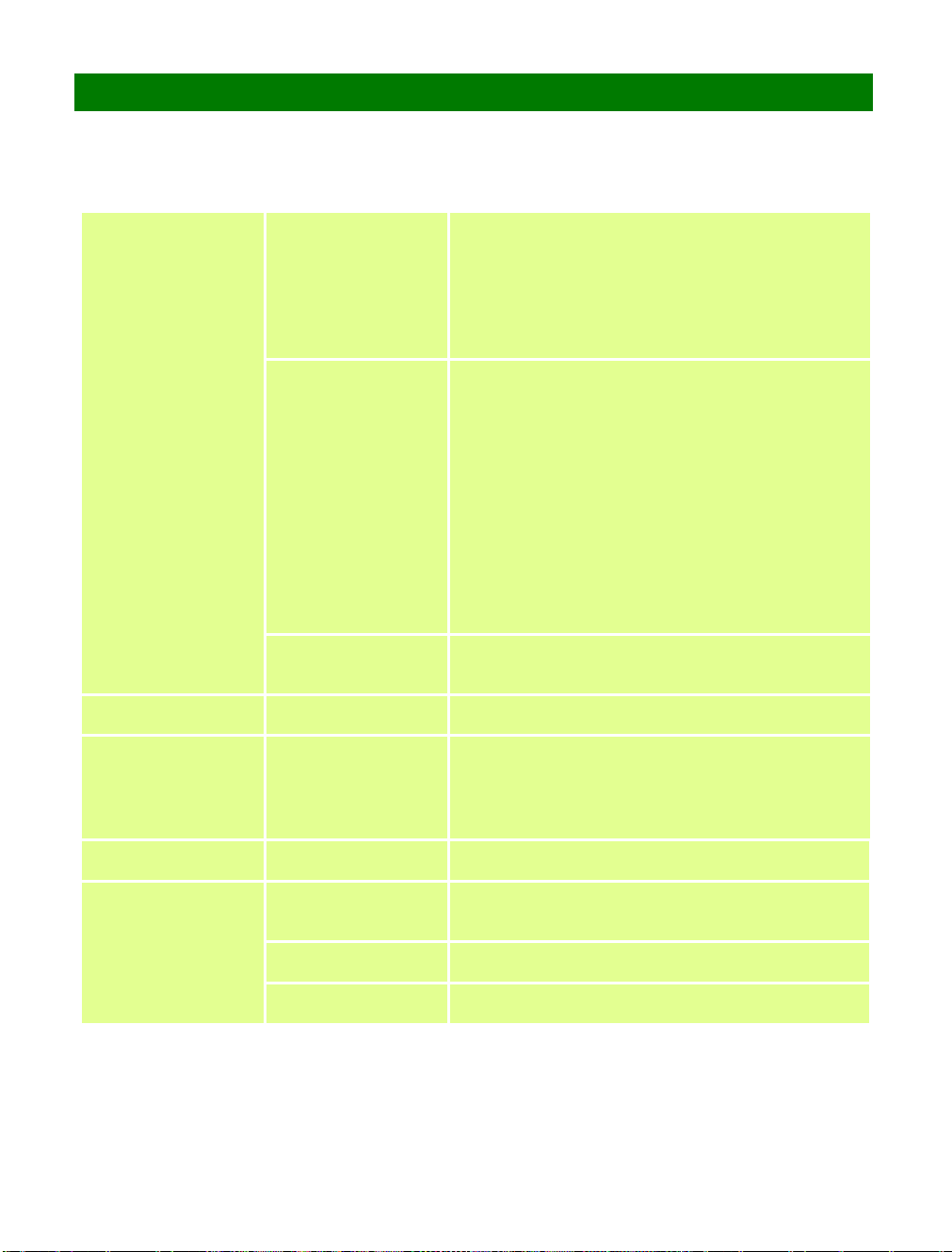
60
症状、 考え られる原因および対処方法
症状 考え られる原因 対応処置
Web ブラウザからビデオ
サーバにア ク セ ス で き な
い
Power インディケータが
常時点灯 し ない
Network インディケータ
が赤色で点灯す る
Status インディケータが
赤色で点滅す る
ビデオサーバはローカ ル
には動作す る が、 ル ー タ
を越え て動作 し ない
IP ア ド レ ス が他の デ バ イ
スによ っ て 既 に 使 用され
ている
IP アドレスが別のサブ
ネッ トに存在 している
IP アドレスが変更されて
いる
外部電源の故障 専用の外部電源アダ プタ (PS-D)を使用 し て い る か確認 し ま
ケー ブル接続の問題 1. ケーブルが使用可能か確認 し ます。 ネ ッ ト ワー ク 上にあ る
本体の故障 販売店にお問い合わせ く だ さい。
ファイアウォールによる保護インターネッ トのファイアウォール設定について、 システム
デフォル トゲートウェイ
が必要
インターネッ トサイトの
負荷が高い
1. ビデオサーバをネッ ト ワークから外し ます。
2. ping を実行し ます (59 ページ 「IP アドレスに対してping す
る」 を 参照)。
注意:
ping コマン ドがRequest timed out... という応答
を返 した場合、割り当てられた
てい ま す。ビ デオサーバの電源を 入れなお し 、再度ビデオサー
バにア ク セス し て ください。
ping の結果に基づいて、 対処し ます。
IP アドレスは有効 と み なされ
ping を実行します (59 ページ 「IP アドレスに対して ping す
る」 を 参照)。 Destination host unreachable のよ う な
応答が返 された場合、
ます。 以下の手順に し たが っ て ください。
IP アドレスは別のサブネ ッ ト 上に あ り
Windows 環境の場合、 ビデオサーバの IP アドレスがクライア
ントコンピ ュータ と同じサブネ ッ ト を使用し ているか確認し
て ください。
たとえば クラス
リオドで区切られた
デオサーバに割り 当て た
す。 も し 違っ て い る 場合、 ビデオサーバは別のサ ブ ネ ッ ト 上
にあ り、 使用し ているコンピ ュータから
き ま せん。ビデオサーバと同じサブネ ッ ト 上にあ るコン
ピ ュー タから設定を行って ください。
お使いのネ ッ ト ワー ク 上で DHCP サーバが動作 し て いない こ
と を確認 し 、 ビ デ オサーバの設定で
て ください。
す。
ホストに対し、
C の場合、 使用しているコ ンピ ュータの、 ピ
IP アドレスの内、 最初の 3 つの数字がビ
IP アドレスと同じで あ るか確認し ま
IP アドレスを設定で
DHCP、 BOOTP を無効にし
ping コマン ドを実行して ください。
2. ケ ーブル接続に問題がな く 、ネットワークに接続できてい
る場合は、次のよう な応答が返 ります。
...bytes = 32 time = 2 ms,
管理者に確認 し て ください。
デフォル ト ゲー ト ウ ェ イ の設定が必要か確認し て ください。
Web サーバ で 動作す る ス ク リ プ ト を 用意 し て 、 ビ デオサーバ
からの画像を イ ン タ ーネ ッ ト に中継 して ください。
Page 61

AXIS 2400+/2401+ ユーザーズマ ニ ュ アル
症状 考え られる原因 対応処置
スクリ プト を利用した ト
リ ガ動作に問題が発生す
る
Control ボタン、およびI/O
ポー ト で、プ ラ ス / マイナ
スへの両方の推移 でト リ
ガ (ダ ブルエ ッジ トリガ)
で き ない。
すばやく連続し て発生する反復的な ト リ ガ条件は、認識 され
ない可能性があ ります。これは、最初のト リガイ ベントによっ
て起動されるコマン ド が完全に実行されないう ち に
イ ベ ントが発生するためにおこる現象です。 図で示すと 、 以
下のよ う にな り ます。
コマンド
コマンド
トリガ
コマンド
T1
?
T2 T3
2 番目の
時間
61
画質が良 く ない デ ィ ス プ レ イ の設定が正
し く 行われて いな い。
画像が正 し く表示されない終端が正 し く 行われて い
ない。
処理に比較的長い時間のかかる コ マ ン ド (例:
を利用した場合、 特にプ リ
する際にこの傾向が強 く なります。 ト リガの間隔を現在 より
も長めに設定し てみ て ください。
デスク ト ッ プ で [ディスプレイのプロパティ] を開き ます。
[設定] タブの [画面の色] リストボックスで、
ビ ッ ト ) 以上 を選択 します。
デ ィ ス プ レ イの設定で
にデ ィ ザがかか っ て見え るこ とがあります。
ビデオサーバを他の機器と パラ レルに接続す る 場合は、対応
する
DIP スイ ッチを上 (OFF)にセットしてください。 また、
他の機器を 使用し ていない場合は、
ルト設定) にセッ トしてください。
/ ポス ト アラ ームバッ フ ァ を送信
16 色または 256 色を使用する と 、画像
DIP スイ ッチを ON(デ フ ォ
mail、FTP な ど)
65,000 色(16
注意 : この章をお読みにな っ た後 も ま だ 問題が解決しない場合は、 Axis のホームページにア ク セ ス
FAQ を ご確認 ください。
し、
Page 62

62
付録 D ファームウェアの更新
ビデオサーバの ファームウェアは、 内蔵の フ ラッシュ メモ リ に保存 されています。 他の ROM デバイ スと
同様に、 電源を切った後もデータを保持するシリコンチップと して提供 されます。 フ ラッシュ メモ リ の特
徴は、 データ の消去 と 書 き込みができ る こ とです。 つま り 、 新 しいファー ムウェアを入手したらすぐにビ
デオサーバに イ ン ス ト ールす る こ と が可能で あ り 、 部品の交換の よ う な 作業は必要 あ り ま せ ん。 新 しい
ファームウ ェアは、 ネ ットワー ク 経由でビデオサーバに イ ンス ト ールするこ とができます。
更新さ れた フ ァ ームウ ェ ア を入手 す る
ビデオサーバの最新フ ァー ムウェアは、 Axis から無料で提供 されます。 Axis の ホ ームページにア ク セス
し、 必要な ファームウェアをダウ ン ロ ード してく ださい (
ファームウェアを更新する
ビデオサーバの フ ラッシュ メモ リ は、FTP を利用し てネ ットワー ク 経由でア ッ プグ レードするこ とができ
ます。 詳しくは、 ファームウェアに添付されている リリース ノ ート を参照してく ださい。
重要!
• ファームウェアを更新する前に、 必ず リリースノートの内容をよ く お読みください。
• ファームウェアのフラッシュローディングは、通常30 秒~ 10 分程で完了 します。 場合によってはも う少 し時
間がかかる こ と があ りますので、フラッシュローディ ングを開始 してから最低でも
から、
AXIS 2400+/2401+ の再起動を行っ て ください。フラ ッシュ ローディ ングが失敗 したと思われる場合 で も、
同様に待っ て ください。
• 適切な環境下で実行すれば、この方法を利用 し て 安全に フ ァ ームウ ェ ア を ア ッ プ グ レ ー ド する こ と がで き ます。
アップグレードが正しく 行われなかっ た場合は、 故障の原因 となることがあ ります。 誤っ たア ッ プグレー ド 手
順によ る 故障につい ては、
Axis は修理費用を請求させていただきます。
http://www.axiscom.co.jp/)。
20 分間はそのま ま で待 っ て
1. AXIS 2400+/2401+ の電源を一旦オフにしてから、 また電源をオンにします。
2. DOS 窓 (MS-DOS プロンプト、 コマンドプロンプト) を開きます。 cd コマンドなどを利用して、 新しいファー
ムウェアが保存されているディレクトリに移動します。
3. 以下のコマンドを入力して FTP セッションを開始します。 xxx.xxx.xxx.xxx には、 ビデオサーバに割り当
IP アドレスを入力します。
てた
ftp xxx.xxx.xxx.xxx
4. AXIS 2400+/2401+ に root と入力してログオンします。 パスワードには、 root 用のパスワード入力します。
root のデフォルトパスワードは pass です。
5. bin と入力して Enter キーを押します (FTP をバイナリモードに変更します)。
hash と入力して
Enter キーを押します (更新の状況を表示します)。
6. AXIS 2400+/2401+ に新しいファームウェアをダウンロードします。 以下のコマンドを入力してください。 xxx
には、 ファームウェアのバージョン番号が入ります。
put 2400p_xxx.bin flash_all
Status イディケータが一旦消灯し、 緑色に点灯するまでは絶対に電源を外さないようにしてください。
Page 63

AXIS 2400+/2401+ ユーザーズマニ ュアル
7. フラッシュローディングが完了すると、 FTP プロンプトに戻ります。 bye または quit と入力して FTP セッショ
ンを終了します。
63
Page 64

64
付録 E RS-232 インターフェイス
AXIS 2400+/2401+ は、9 ピ ン D-sub コ ネクタを2 つ持 っています。RS-232 用の物理的な イ ンターフェイスと
し て利用す る こ と に よ り 、 以下のデバイ ス と の接続が可能です。
• 独立型のパン / チル ト デバイ ス - 接続 し た ビデオカ メ ラの リ モート制御
• 一般的なモデム (29 ページ 「モデムの設定」 を参照)
28 ページ 「パン / チルトデバイスの設定」 の補足と して、 ビデオサーバへのパン / チルトデバイ スの接続
方法を 説明 します。
物理コネ ク タ
以下に、 RS-232 コ ネク タのピ ン配列を示 し ます。
ピ ン
注意 : ピ ンの配列は、対応する シ リ アルポート に よ っ て異な り ま す。
COM 1機能COM 2
機能
1 NC CD
2 - RXD - RXD
3 - TXD - TXD
4 DTR DTR
5 GND GND
6 DSR DSR
7 RTS RTS
8 NC CTS
9 NC RI
COM 1 のピ ン 4 はピ ン 7 (RTS) に接続 さ れ ます。
NC = Not connected
54321
6789
Page 65

AXIS 2400+/2401+ ユーザーズマニ ュアル
パン / チル ト デバ イス を 接続する
ビ デオサーバを、 お使いの コ ン ピ ュータ、 ビ デオカ メ ラ、 パ ン / チルトデバイ スに接続した構成図を、 以
下に簡単に示し ます。
65
コンピ ュータ
Web
ブラウザ
Administration Tools
RS-232
パン/チル ト
デバイ ス ド ラ イ バ
RS-485
RS-232
AXIS 2400+/2401+
外部パン / チルトデバイス を利用 し て、カメラを リ モー ト 操作す る こ と が可能。
1
パン / チルト対応カ メ ラを、COM ポートに直接接続す る こ と が可能。
2
カメラ
外部
パン/チル ト
デバイ ス
カメラ
パン/チル ト
デバイ ス
1
2
イ ン ス ト ール手順
以下の手順にしたがって、 パン / チルトデバイ スをイ ンス トールして ください。
1. 適切な ケーブル を利用 し て、 パン / チルトデバイ スをビデオサーバに接続 し て く だ さ い。
2. ビデオサーバの内部 Web ページにア ク セス し、 [Admin]ボタンをクリッ ク します。
3. パン / チルトデバイ スを接続したCOM ポートのアイ コン ([COM 1] または [COM 2])をクリッ ク し
ます。 [
4. COM ポートのアイ コンの下に [Pan Tilt] ア イ コンが表示されます。 [Pan Tilt] ア イ コンをクリッ ク
します。
5. [Driver for Pan Tilt] ド ロ ップダウ ン リ ストからお使いのパン / チルトデバイスに合った ド ラ イバを選
択し、 [Save] を クリッ ク します。
Purpose] オプションから Pan Tilt を選択 し、 [Save] を クリッ ク します。
Page 66

66
付録 FI/Oターミナルブロッ ク
一般的に、 モー ション検知、 イベントによるト リ ガ、 時間指定によ る録画、電子 メ ールに よ る ア ラ ーム 発
生の通知、
ためのプロ グラム ス クリプ ト と と も に使用 さ れます。 16 ピ ンの I/O ター ミナ
ルブ ロ ッ ク は リ アパネルに備え られてお り、 リレース イ ッ チ出力が 1 つ、デジ
タルフ ォ ト カプラ入力が
します。
この章では、 ピ ン配列、対応する イ ンターフェイス、 およびター ミナルブ ロ ッ
ク が提供する制御および監視機能について説明 します。
FTP サーバへの画像の保存などの様々なアプ リ ケーションの開発の
1 2 3 4 5 6 7 8
4 つ、また予備電源 と し て の イ ンターフェイスを提供
コネク タのピ ン配列
以下の表に、 タ ー ミナルブ ロ ッ ク の ピ ン配列、および信号について説明 します。
ピ ン機能 説明
1
予備の AC 電源入力 PS-D 電源コ ネク タと並列に接続さ れ、ピン 1 と ピ ン 2 はビデオ
2
予備の AC 電源入力
3
デジ タル入力 3 - フ ォ ト カ プラ陽極(+) フ ォ ト カ プラ入力 3 : シ ャーシ 、およびコネク タからは電気的
4
デジ タル入力 3 - フ ォ ト カ プラ陰極 (-)
5
デジ タル入力 4 - フ ォ ト カ プラ陽極(+) フ ォ ト カ プラ入力 4 : 上記フ ォ ト カ プラ入力 3 と 同様。
6
デジ タル入力 4 - フ ォ ト カ プラ陰極 (-)
7*
RS-485 - B (inverting) シリアルポート 1 - RS-485 (半二重) イ ンターフェイスです。
8*
RS-485 - A (non-inverting)
9
DC + 電源 (入力または出力) DC 電源入力 / 出力 : このピ ンは、 入力または出力 として使用さ
10
DC - 電源 (入力または出力)
11
デジ タル入力 1 - フ ォ ト カ プラ陽極(+) 入力 1 フ ォ ト カ プラ入力 - フ ォ ト カ プラ入力 3 と 同 じ。
12
デジ タル入力 1 - フ ォ ト カ プラ陰極 (-)
13
デジ タル入力 2 - フ ォ ト カ プラ陽極(+) 入力 2 フ ォ ト カ プラ入力 - フ ォ ト カ プラ入力 3 と 同 じ。
14
デジ タル入力 2 - フ ォ ト カ プラ陰極 (-)
15
リレース イ ッ チ リレース イ ッ チ - シ ャ ー シおよびコ ネクタから電気的に絶縁 さ
16
リレース イ ッ チ
7*/8* : 日本ではサポートしておりません。
サーバの主電源に対す る 予備 コ ネク タ と し て 使用で き ます。
に絶縁されてお り、 外部
(入力または出力)から入力 を供給できます。
注意 : シリアルポート
(COM 1 コ ネクタ) または RS-485 (ター ミナルブ ロ ッ ク コ ネク
タ) と し てプロ グラム可能です。
れます。 入力 と し て使用する 場合は、
してビデ オサーバ を 駆動し ます。 出力 と し て使用す る 場合は、
センサーな ど の機器を駆動し ます。 出力 の電圧レベルは、 ビ デ
オサーバへの入力電圧に よ っ て 異 な り ま す。
50mA の電流が得られます。
10 には、ビ デオサーバのシ ャ ーシや各シ リ アルポート、ビ
ピ ン
デオ入力のアースを接続し ます。 詳 しくは、 次ページの配線図
を参照 してく ださい。
れていま す。
DC 電源、 ま た ピ ン 9、 10 の DC 電源
1 は、 Web ブラ ウザを利用し て RS-232
9 101112 13141516
DC など の外部電源 を使用
DC 出力から最大
Page 67

AXIS 2400+/2401+ ユーザーズマニ ュアル
電源と アース
67
内部
3.3V
AXIS 2400+/2401+
o
PS-D
o
!
!
!
!
スイ ッチ
モー ド
電源
!!
!
!
GND PIN 5
GND PIN 5
!
!
!
!
!
!
1
o
~
2
!
o
~
+
9
o
-
10
o
o
COM 1
!!
o
COM 2
!!
GND
!
!
VIDEO 1
VIDEO 4
!
!
Page 68
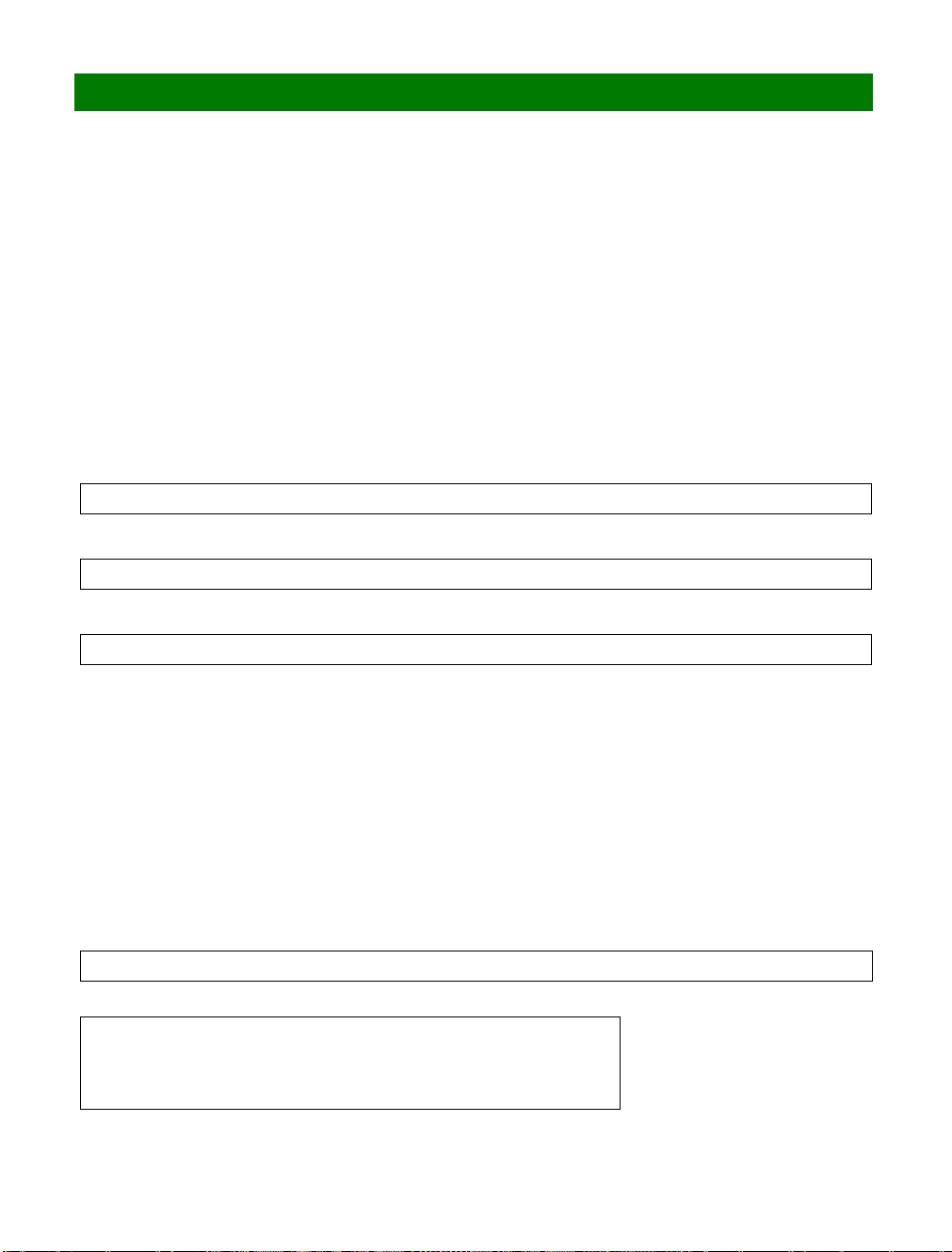
68
制御と 監視
Web ブラウザの URL に HTTP リクエ ストを入力 し 、 以下の こ と を実行す る こ と がで き ま す。
• リレー出力を上げたり、 下げたりする。
•4つのデジ タ ル入力のステー タ ス を監視する。
こ の機能を 使用す る には、 管理者 (
入力します。 root 用のデ フ ォ ルトパ ス ワ ードは pass に設定 されています。
リレー出力
対応する リレー出力を利用し て、直接最大 24V AC/DC 100mA の負荷を駆動す る こ と が で き ます。 追加の
リレーサーキ ットを接続し、 より多 くの負荷 をかける こ と も可能です。
以下の例のよ う に、 リレー出力は
例 1 : - 出力 1 を ON に設定。
http:// ビ デオサーバ IP アドレ ス /axis-cgi/io/output.cgi?action=1:/
2 : - 出力 1 に、 2 つの 300ms のパルス を 500ms 間隔で設定。
例
http:// ビ デオサーバ IP アドレ ス /axis-cgi/io/output.cgi?action=1:/300¥500/300¥
例 3 : - 出力 1 を ON に設定する前に 1 秒待つ。
http:// ビ デオサーバ IP アドレ ス /axis-cgi/io/output.cgi?action=1:1000/
root)の権限が必要です。 root で ロ グ イ ンし、root 用のパス ワ ード を
HTTP リクエ ストを利用して制御 されます。
デジ タル入力
Application Wizard でプロ グラ ミ ングされる 4 つのデジ タル入力を利用し、指定した時間、お よ びア ラ ー
ム をト リ ガ とする画像の保存を行 う よ う 設定する こ と ができ ます。 た と えば、デジ タル入力にモーション
検知用の機器 を接続す る と 、 モーション検知が行われた時に 1 枚の画像 (またはビデオ スト リ ー ム)を画
像保存用のラ イ ブラ リ に送信す る こ と がで き ま す。
デジ タ ル入力のス テー タ ス を調べる
4 つのデジ タル入力のステータ スを、 リレー出力の場合 と 同 じ 方法で調べ ることができます。以下のURL
を入力し、 デジ タル入力のステータ ス を 確認 し て く だ さ い。
例: - 入力ポート 1 ~ 4 のデータ を 監視 します。
http:// ビ デオサーバ IP アドレ ス /axis-cgi/io/input.cgi?check=1,2,3,4
ビデオサーバは、 以下の よ う にデジ タル入力のス テー タ ス を表示 し ま す。
Input 1 = 0
Input 2 = 1
Input 3 = 0
Input 4 = 0
Page 69

AXIS 2400+/2401+ ユーザーズマニ ュアル
回路図
AXIS 2400+/2401+
リレー
スイ ッチ
o
o
RS-485 A
RS-485 B
1
o
~
2
o
~
9
+
o
10
_
o
11
o
12
o
13
o
14
o
15
o
16
o
o
o
ス イ ッ チ、モーシ ョ ン検知機等
オプシ ョ ン
リレー
スイ ッチ
o
o
24V DC
8
7
o
o
o
o
+
アクテ ィ ブな
制御デバ イ ス
_
o
o
12V AC
器具
o
主電源
パン / チル ト カメラ
o
o
o
69
ターミ ナルブロッ クコネク タの回路図 - 使用例
Page 70

70
付録 G 保証について
AXIS 2400+/2401+ は、 お買い上げ頂いて か ら 一年間、センドバ ッ ク によ る無償保証が付いてお り ます。
ただ し 、 製品に付属の 「お客様登録カード」 をお送り頂いた方のみの サポー ト と な り ます。 ま た、 有償で
保証期間を一年間だけ延長する こ と ができます。 詳 しくは、お買い上げの販売店に ご 連絡 く だ さ い。 な
お、 保証期間終了後の故障に関しては、 実費負担 となります。
Page 71

AXIS 2400+/2401+ ユーザーズマニ ュアル
付録 H 技術仕様
システム要件
AXIS 2400+/2401+ はイ ンターネ ット標準の TCP/IP プ ロ トコルを採用し、Windows 98、
98 SE、 Me、 NT、 2000、 XP で利用する こ と がで き ます。
Microsoft Internet Explorer 5.5 (Service Pack 2 を適用) 以上
インストール
管理
圧縮
ビデオ機能
必要な ソフ ト ウェアは、
です。
ネ ットワー ク と の物理的な接続には RJ45 ツ イ ストペアケーブル、 NTSC ビデオカ メ ラ
との接続には
シ ス テムのア ド オン と し て使用す る こ と がで き ます。
Web ベースの Administration Tools を利用した リ モート設定および管理。
圧縮レベルはユーザによ る制御が可能。
タ イムスタンプおよびテキ ストオーバー レイ。 カ ラー制御 (白黒 またはカ ラ ー)。
BNC コ ネク タを使用し ま す。 独立 したシス テム として、また既存の CCTV
71
ビデオ入力 (AXIS 2400+)
BNC コンポジットビデオ入力が 4 つ。 75 オーム /Hi Z 終端付き。 NTSC および PAL を
自動検知。
ビデオ入力 (AXIS 2401+)
BNC コンポジットビデオ入力が 1 つ。 75 オーム /Hi Z 終端付き。 NTSC および PAL を
自動検知。
ビデオ出力 (AXIS 2401+)
BNC コ ネクタで終端 されたビデオ出力が 1 つ。 外部モニ タと直接接続す る こ と が可能。
ネッ トワーク
10BASE-T イ ーサネ ット、または100BASE-TX ファース ト イ ーサネ ット。TCP/IP(HTTP、
FTP、 SMTP、 NTP、 ARP、 BOOTP、 DHCP)。
I/O コネク タ
ター ミナルブロ ッ ク コ ネク タ 1 つに対 し 、 4 つのデジ タル入力、 1 つのデジ タル出力が
利用可能。
用した リ モート画像 を保存するためのプロ グラム が可能。
FTP (File Transfer Protocol)、 SMTP (Simple Mail Transfer Protocol)を使
Page 72

72
プリ / ポス ト ア ラームバッ フ ァ
アラーム前後の画像のバ ッ ファに、 最大 16 M バイ トのメ モ リ が使用可能。
シリアルコネクタ
• COM 1 - RS-232、 最大 115 Kbps。
• COM 2 - RS-232、 最大 115 Kbps、 半二重。 AXIS 2191 およびモデムは COM 2 にのみ接
続可能。
パン / チル ト / ズーム
リ モート制御のためのパン / チルト / ズーム デバイ スに対応。
セキ ュリティ
ユーザレベルのパス ワ ード保護。
動作環境
温度 : 5 ~ 50
認可:
•VCCI: クラスA
• FCC Class A.
•
o
C、 湿度 : 20 ~ 80 % RH (結露不可)
: EN55022/1994, EN55024/1998.
安全規格 - EN60950、 UL、 CSA.
寸法
高 さ : 4.2 cm、 幅:14.5 cm、 長 さ : 22.0 cm、重さ: 0.8 kg (電源 を 除 く)
ハー ド ウ ェ ア
ARTPEC-1 圧縮チ ップ、 ETRAX 100LX (32 ビ ット RISC 100 MIPS CPU)、
32 M バイ ト RAM、 4 M バイ ト フ ラッシュ PROM
電源
外部電源ア ダ プ タ (PS-D) : 12V AC、 9.6VA
I/O
コ ネク タ : 9-20V AC (最低 10VA)、 ま たは 6-30V DC (最低 7W)
ソフトウェア
AXIS Camera Control(Axis ActiveXコンポーネ ントソフト ウェア)は、Microsoft Internet
Explorer
でビデオサーバの 画像 を 表示す る のに必要な コ ン ポーネントです。
Axis テクノ ロジ
AXIS 2400+/2401+ は強力な AXIS ETRAX 32 ビ ット RISC プ ロ セッサ、お よ び 圧 縮チ ッ
プ AXIS ARTPEC-1 を 搭載 しています。
Page 73

AXIS 2400+/2401+ ユーザーズマニ ュアル
性能
AXIS 2400+/2401+ の画像配信パフ ォ ーマ ンスの目安は、 以下の と お り です。
NTSC
解像度
704 x 480**
352 x 240
176 x 112
4
分割(4 x 352 x 240) 7 ~ 150
* 最大パフ ォ ーマンスは、1 台のコンピ ュ ータ上で 1 つのビデオソースだ け を使用する場合を想定。
実際のパ フ ォ ーマン ス は 、 使用す る 環境に依存 します。
** イ ンターレ ース画像
*** 4 分割画像。 4 つのビデオソースか らの画像を 組み合わせて 1 つの画面に表示 し た も の (AXIS
2400+
のみ)。
ファイルサイズ
KB)
(
7
~ 150
1.4 ~ 40
0.3
~ 10
fps 最大値 *
10
30
30
5***
すべての仕様は予告なく変更 される こ とがあ り ます。
73
Page 74

索引 74
索引
A
ActiveX 14, 20, 31
Administration Tools 15
アクセスする 15
概要 17
Admin ボタン
表示 ・非表示 16, 21
Application Wizard 18
AXIS 2191 34
COM 2 アイコン 27
B
BOOTP 22, 43
C
Color 24, 48
Compression 24, 48
D
Default Router 22, 47
Detect Now ボタ ン 48
DHCP 22
DNS サーバ 23, 47
Dynamic IP Address Notification 23
F
Factory Default ボタン 22, 30
H
Host Name 23, 47
I
Installation Wizard 18
Internet Address 22, 47
Internet Explorer
画像の表示方法 20
I/O ター ミナルブロッ ク 11, 66
IP アドレス
Macintosh 44
UNIX 12, 43
設定 12, 22, 47
変更を通知する 23
ISP アイコン 30
J
Java Applet 14, 16, 20, 31
N
Network インディケータ 9, 10
NTP サーバ 19, 47
P
Pan Tilt アイコン 28, 65
Password 19, 46
Post Alarm Buffer 55
Power インディケータ 9, 10
Pre Alarm Buffer 55
Primary Mail Server 23
R
Resolution 24, 48
Restart ボタン 22
Return Address 23
RS-232 11, 64
S
Secondary Mail Server 23
Status インディケータ 9, 10
Subnet Mask 23, 47
T
Time Mode 19, 47
Time Zone 19, 47
U
User Rights 20, 46
V
Video enabled 24
View Log File ボタン 21
View Parameter List ボタン 21
View Release Notes ボタン 22
View Server Report ボタン 21
あ
アクセス権 20, 46
圧縮率 24, 48
アラームバッフ ァ 55
Page 75

AXIS 2400+/2401+ ユーザーズマ ニ ュ アル
75
か
解像度 48
外部電源コ ネ ク タ 11
画像
アップロード 50
カ ラーまたは白黒 24
テキ ストを表示 24
電子メールに添付 53, 57
日付 と 時刻 を表示 24, 48
画像のサイズ 24
こ
工場出荷時のデ フ ォル ト 設定 22, 30
コント ロールボタン 9, 10, 30
さ
サーバレ ポー ト 21, 58
再起動 22
サブネ ッ ト マ ス ク 23, 47
し
シ リ アル番号 9, 10, 12
シリアルポート 26
せ
セキ ュリティ 19
た
タイムゾ ーン 19
て
ディップスイッチ 9, 10
デジ タル入力 68
デフ ォルトゲートウェイ 22, 47
と
トリガ 54
ね
ネッ トワークコネクタ 11
は
パスワー ド 19, 46
パラ メ ータ リス ト 21
パン / チル ト デバ イ ス
コント ロールバー 33
接続する 65
ドライバの選択 28
ひ
日付 と 時刻 19
画像上に表示 24
ビデオ
アイコ ン 24
有効・無効の切り 替え 24
ビデオ出力 10
ビデオ入力 9, 10
ふ
プリセッ トポジション 26
へ
返信アドレス 23
変調 48
変調の設定 25
ほ
ホームページ 20
ホスト名 23, 47
め
メ ールサーバ 23
も
モデム
COM 2 アイコ ン 27
設定 29
ゆ
ユーザの登録 19
り
リリースノ ート 22
リレー出力 68
れ
レイアウ ト
ホームページ
20
ろ
ログフ ァ イル 21, 58
Page 76
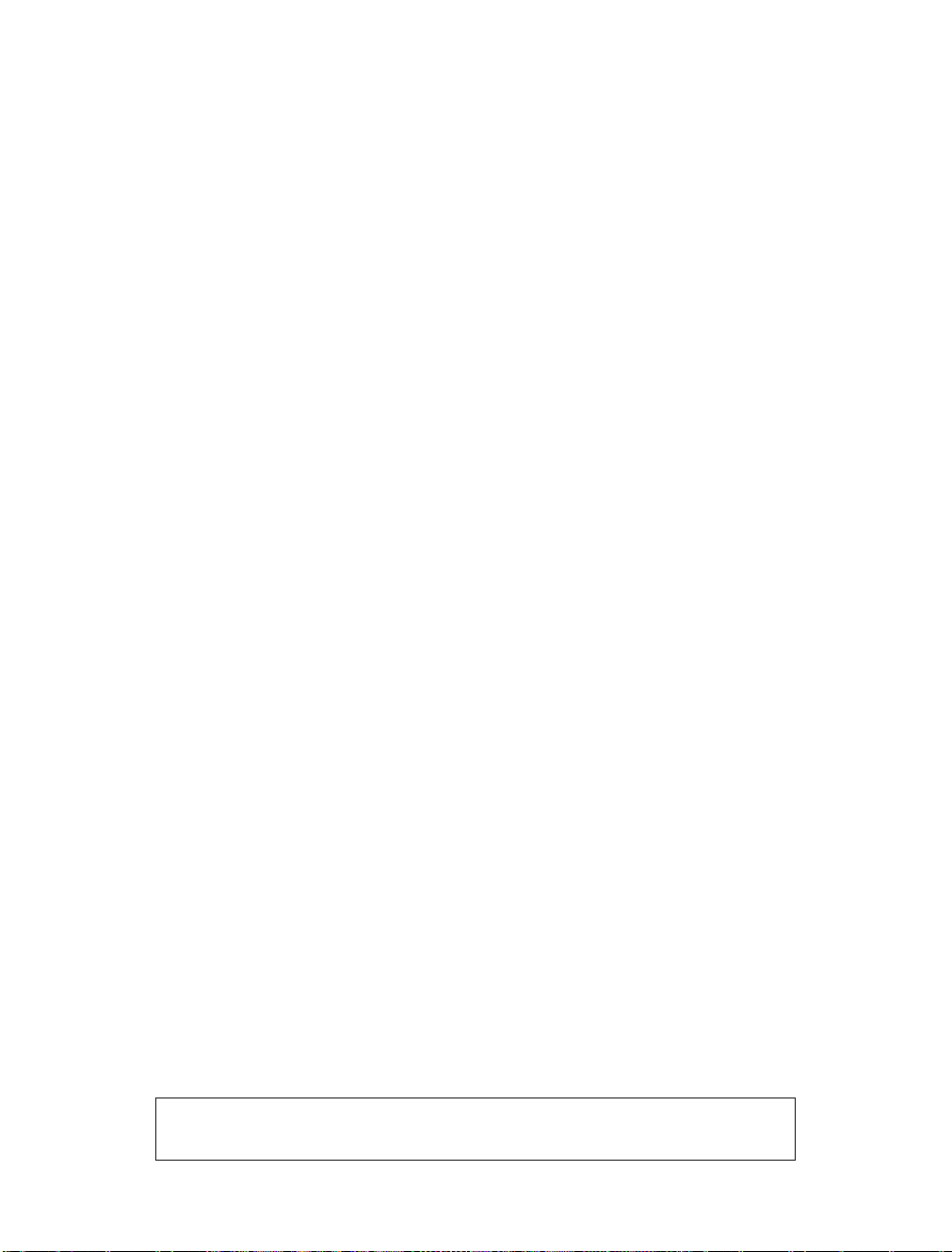
AXIS 2400+/2401+ User’s Manual Revision: 1.1
Copyright © Axis Communiations K.K., 2003 October 2003
